Page 1

Instrucciones de funcionamiento
Videocámara de alta definición
Modelo N. HDC-SD80
Antes del uso, lea completamente estas instrucciones.
HDC-TM80
HDC-HS80
VQT3J39
Page 2
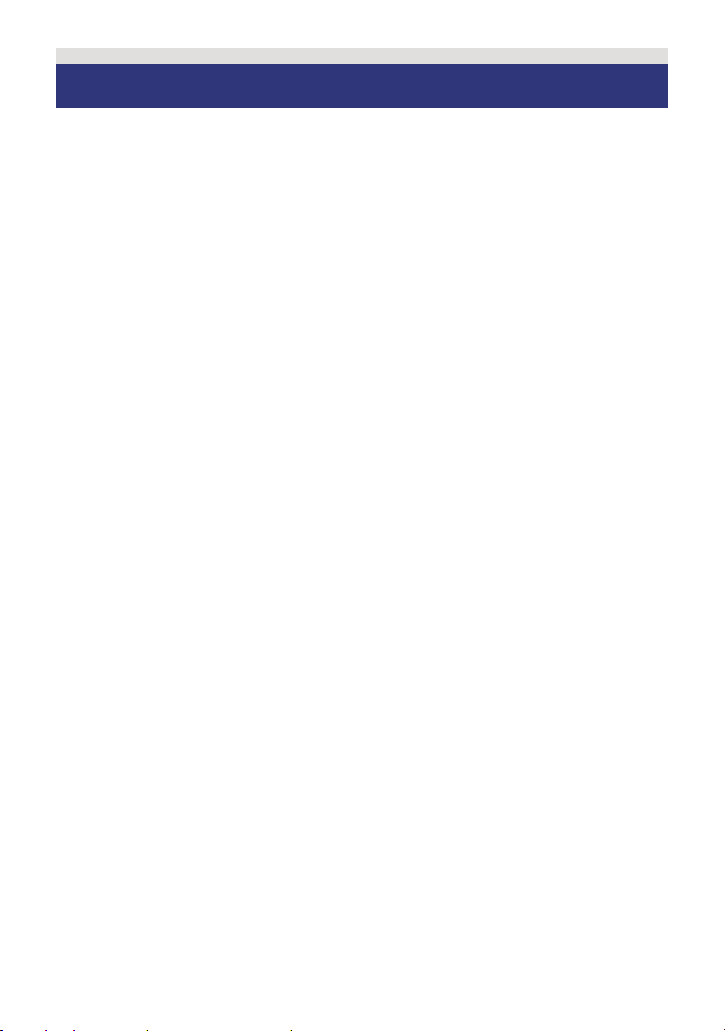
Información para su seguridad
≥
∫
Acerca del formato de grabación
para grabar las imágenes en
movimiento
Puede seleccionar entre los formatos de
grabación AVCHD o iFrame para grabar las
imágenes en movimiento usando esta unidad.
(
l
51)
AVCHD:
Puede grabar imágenes de calidad de alta
definición con este formato. Es adecuado para
ver en un TV de formato grande o para guardar
en un disco.
iFrame:
Este es un formato de grabación adecuado para
reproducir o editar Mac (iMovie’11).
Al usar iMovie’11, las imágenes en movimiento
iFrame se pueden importar más rápido que las
imágenes en movimiento AVCHD. Además, el
tamaño de archivo importado de las imágenes en
movimiento iFrame será menor que el de las
imágenes en movimiento AVCHD.
≥
No es compatible con la imagen en movimiento
grabada en formato AVCHD.
∫
Indemnización acerca del
contenido grabado
Panasonic declina toda responsabilidad por
daños producidos directa o indirectamente a
cualquier tipo de problema que tenga como
consecuencia la pérdida de grabación o del
contenido editado, y no garantiza ningún
contenido en el caso de que la grabación o la
edición no funcionen correctamente. Asimismo,
también se aplica lo anterior cuando se repare de
algún modo el aparato (incluyendo cualquier otra
memoria no integrada-/componente relacionado
con HDD).
∫
Manejo de la memoria integrada
[HDC-TM80]
Esta unidad está dotada de una memoria
integrada. Cuando usa este componente, preste
atención en los puntos siguientes.
Hacer una copia de seguridad de los datos
periódicamente.
La memoria integrada es un almacenamiento
temporal. Para evitar borrar datos debido a
electricidad estática, ondas electromagnéticas,
rotura y averías, haga una copia de seguridad de
los datos en el ordenador o en un disco DVD.
(
l
92, 103)
El testigo de acceso [ACCESS] (l7) se
ilumina mientras se está accediendo la tarjeta
SD o memoria integrada (inicialización,
grabación, reproducción, borrado, etc.). No
realice las siguientes operaciones cuando el
testigo se ilumina. Esto puede dañar la
memoria integrada o el dispositivo podría
funcionar incorrectamente.
j
Apague el dispositivo (quite la batería)
j
Inserte ni sacar el cable de conexión USB
j
Exponga el dispositivo a vibraciones ni lo
someta a golpes
≥
Acerca del desechar o devolver esta unidad.
(
l
127)
∫
Manejo del disco duro [HDC-HS80]
Este dispositivo está dotado de un disco duro.
Mientras que el disco duro es capaz de
almacenar una gran cantidad de datos, hay que
considerar algunas cosas. Cuando usa este
componente, preste atención a los puntos
siguientes.
No exponer el disco rígido a vibraciones ni
golpes.
Debido a las condiciones de manipulación y el
entorno, el disco duro puede estar sujeto a daños
parciales o posiblemente no pueda leer, grabar y
reproducir datos. No exponga la unidad a
vibraciones o golpes y no apague la alimentación
durante la grabación o reproducción.
Si utiliza la unidad en un lugar con fuertes
sonidos, como un club o un lugar de reunión,
la grabación podría detenerse debido a las
vibraciones del sonido. En dichos lugares se
recomienda grabar en una tarjeta SD.
Hacer una copia de seguridad de los datos
periódicamente.
La HDD es un almacenamiento temporal. A fin de
evitar borrar los datos a causa de electricidad
estática, ondas electromagnéticas, rotura, avería,
haga una copia de reserva de los datos en un
ordenador o en un disco DVD. (
l
92, 103)
- 2 -
Page 3

Si el disco rígido tiene alguna
anormalidad, hacer una copia de
seguridad de los datos inmediatamente.
Una avería en la HDD podría generar un
ruido continuo o un sonido brusco durante la
grabación o la reproducción. El uso continuo
hará aumentar el deterioro y podría incluso
desactivar la HDD. Si se notan estos
fenómenos, copie de inmediato los datos de
la HDD en un ordenador, un disco DVD etc.
y llame a su concesionario.
Una vez que la HDD deje de funcionar, los
datos no pueden recuperarse.
El funcionamiento puede detenerse en
ambientes cálidos o fríos.
La unidad se desactiva para proteger el
disco duro.
No usar la unidad en lugares con baja
presión atmosférica.
La HDD podría fallar si se la utiliza a altitudes
de 3000 m o más por encima del nivel del mar.
Transporte
Cuando la unidad se transporta, apague la
alimentación y tenga cuidado de no sacudir,
golpear o impactar la unidad.
Detección de caídas
[ ] aparece en la pantalla al detectar un
estado de caída (estado ingrávido). Si
detecta repetidamente el estado de caída, la
unidad puede detener la grabación para
proteger el disco duro.
≥
La lámpara de acceso a la unidad de disco
rígido [ACCESS HDD] (
cuando se está accediendo al disco rígido
(inicialización, grabación, reproducción,
borrado, etc.). No realizar las siguientes
operaciones cuando la lámpara se
enciende. Se puede dañar el disco rígido o
causar un error en la unidad.
jApague el dispositivo (quite la batería)
j
Inserte ni sacar el cable de conexión USB
jExponga el dispositivo a vibraciones ni
lo someta a golpes
≥ Acerca del desechar o devolver esta
unidad. (l 127)
l
8) se enciende
∫ Tarjetas que puede utilizar con
este dispositivo
Tarjeta de memoria SD, tarjeta de memoria
SDHC y tarjeta de memoria SDXC
≥ Las tarjetas de 4 GB o más que no tienen
el logotipo de SDHC o de 48 GB o más
que no tienen el logotipo de SDXC no se
basan en las especificaciones de la tarjeta
de memoria SD.
≥ Consulte la página 13 para ampliar la
información sobre las tarjetas SD.
∫ En estas instrucciones de
funcionamiento
≥ La tarjeta de memoria SD, tarjeta de
memoria SDHC y tarjeta de memoria
SDXC se mencionan como la “tarjeta SD”.
≥ Funciones que se pueden utilizar para el
modo de grabación de imágenes en
movimiento:
Función que puede usarse para el modo
de grabación de fotografías:
≥ Función que puede usarse para la
reproducción de imágenes en
movimiento:
Función que puede usarse para la
reproducción de fotografías:
≥ La páginas de referencia se indican con
una flecha, por ejemplo: l 00
Estas instrucciones de funcionamiento se
han redactado para usarlas con los
modelos , y
un poco diferentes de las originales.
≥
Las figuras utilizadas en estas instrucciones
de funcionamiento muestran el modelo
explicación se refieren a modelos diferentes.
≥ Según el modelo, algunas funciones no
se están disponibles.
≥ Las características pueden variar, por lo
que debe leerlas atentamente.
≥ No todos los modelos pueden estar
disponibles según la región de compra.
. Las imágenes pueden ser
, sin embargo, partes de la
- 3 -
Page 4
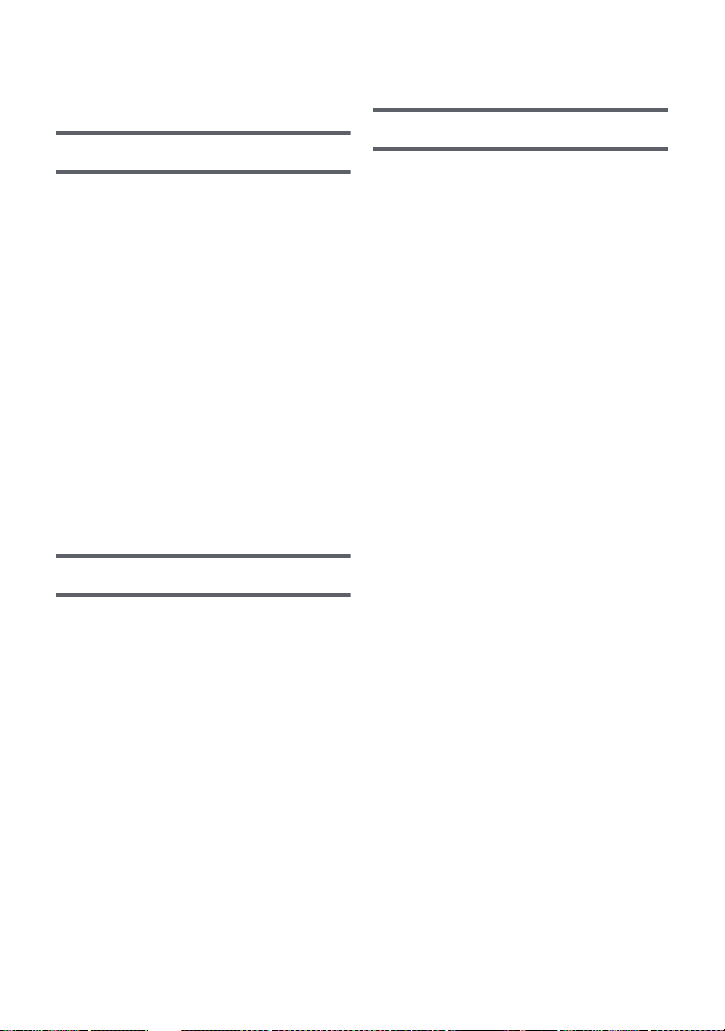
Indice
Información para su seguridad ............... 2
Preparación
Identificación de las piezas y manejo.....6
Alimentación .............................................9
Insertar/extraer la batería.................... 9
Carga de la batería ........................... 10
Tiempo de carga y tiempo de
grabación .......................................... 11
Cómo grabar en una tarjeta ................... 13
Tarjetas que se pueden utilizar
en este dispositivo ............................ 13
Insertar/extraer una tarjeta SD .......... 14
Encender/apagar el dispositivo.............15
Encender y apagar el dispositivo
con el botón de alimentación ............ 15
Encendido y apagado de la
unidad con el monitor LCD................ 15
Selección del modo ................................ 16
Cómo usar la pantalla táctil ..................16
Acerca del menú táctil....................... 17
Ajuste de la fecha y la hora.................... 18
Básico
Antes de grabar....................................... 19
Seleccionar un medio para grabar
[HDC-TM80/HDC-HS80] ..........................20
Grabación de películas........................... 21
Grabación de fotografía .........................23
Grabar fotografías en el modo de
grabación de películas ...................... 24
Modo automático inteligente .................25
Reproducción de película/fotografía..... 27
Uso de la pantalla de menús .................30
Usando el Menú de Configuración........ 31
Avanzadas (Grabación)
Acercamiento/alejamiento de la
imagen (zoom) ........................................ 38
Zoom óptico adicional ....................... 38
Función del estabilizador de
imagen ..................................................... 39
Grabación con la función de toque....... 40
Iconos de función de toque............... 40
Funciones de grabación de los
iconos operativos................................... 44
Iconos de funcionamiento ................. 44
Funciones de grabación de
menús ...................................................... 50
Grabación manual .................................. 63
Balance de blancos .......................... 64
Ajuste manual de la velocidad de
obturación/iris ................................... 65
Ajuste del enfoque manual ............... 66
- 4 -
Page 5
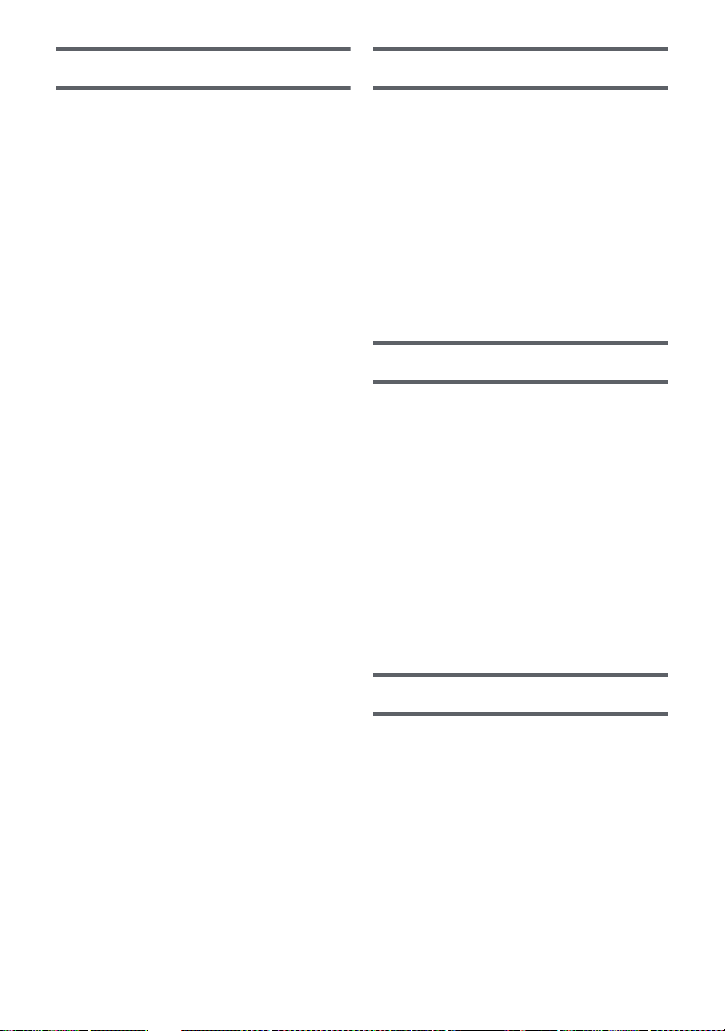
Avanzada (Reproducción)
Copiar/Duplicar
Operaciones de reproducción............... 67
Reproducir imágenes en
movimiento usando el icono
operativo ........................................... 67
Crear imágenes fijas desde
películas ............................................ 68
Índice del encuadre de realce y
tiempo ............................................... 69
Repetición de la reproducción........... 69
Reanudación de la reproducción
anterior .............................................. 70
Acercar una fotografía durante la
reproducción (Reproducción con
zoom) ................................................ 70
Diversas funciones de
reproducción ........................................... 71
Reproducción de películas/
fotografías por fecha ......................... 71
Reproducción sobresaliente.............. 72
Cambio del ajuste de reproducción
y reproducción de la presentación
de diapositivas .................................. 74
Borrado de escenas/fotografías............76
Dividir una escena (AVCHD)............. 78
Dividir una escena para borrarla
parcialmente (iFrame) ....................... 79
Borrar información personal.............. 80
Proteger escenas/fotografías............ 80
DPOF ajuste............................................. 81
Combinación de escena en tanda
[HDC-TM80] .............................................82
Ver el vídeo/imágenes en su
televisor ................................................... 84
Conectar con un mini cable
HDMI ................................................. 87
Conectar con el cable múltiple
AV...................................................... 87
Reproducción utilizando
VIERA Link............................................... 88
Copiar entre la tarjeta SD y la
memoria integrada/disco duro
[HDC-TM80/HDC-HS80] .......................... 90
Conectar una grabadora de DVD
para copiar a/reproducir un disco......... 92
Preparación para copiar/
reproducir.......................................... 92
Copiar en discos ............................... 94
Reproducir el disco copiado ............. 97
Manejo del disco copiado ................. 98
Duplicación con una grabadora
de disco Blu-ray, video, etc. .................. 99
Con una PC
Lo que puede hacer con un
ordenador .............................................. 103
Contrato de licencia para el
usuario final .................................... 105
Sistema operativo................................. 106
Instalación ............................................. 109
Conexión a un PC ................................. 111
Acerca de la visualización del
ordenador ....................................... 113
Inicio de HD Writer AE 3.0.................... 114
Cómo leer las instrucciones de
funcionamiento de las
aplicaciones de software................. 114
Si utiliza Mac ......................................... 115
Otros
Indicaciones .......................................... 116
Mensajes ............................................... 119
Acerca de la recuperación .............. 120
Solución de problemas ........................ 121
Precauciones sobre el uso de este
producto ................................................ 126
Acerca de los derechos de autor ........ 132
Modos de grabación y tiempo de
grabación aproximado ......................... 133
Número aproximado de imágenes
que se pueden grabar .......................... 135
- 5 -
Page 6
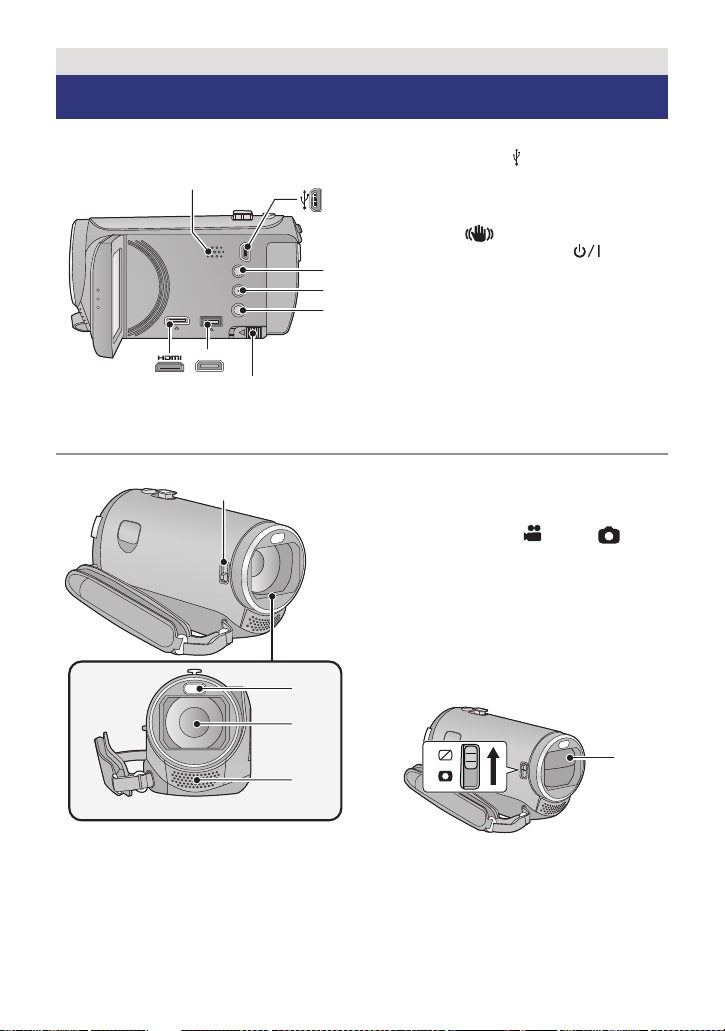
Preparación
9
11
12
13
10
Identificación de las piezas y manejo
1 Altavoz
2 Terminal USB [ ] (l 93, 100, 111)
1
AV MULTI
867
3 Botón manual/automático inteligente
2
3
4
5
[iA/MANUAL] (l 25)
4 Botón del estabilizador óptico de la
imagen [ O.I.S.] (l 39)
5 Botón de alimentación [ ] (l 15)
6 Mini conector HDMI [HDMI] (l 84, 88)
7 Conector múltiple AV (l 84, 102)
≥ Utilice el cable múltiple AV (sólo el cable
suministrado).
8 Palanca para expulsar la batería
[BATT] (l 9)
9 Interruptor de cierre de la tapa de la
lente
La tapa del objetivo se abre en el modo de
grabación de película o bien modo
de grabación de fotografía. (l 16)
Cuando no use la unidad, cierre la tapa de la
lente para proteger esta última.
≥ La tapa de la lente no se cierra
automáticamente.
≥ Desplace la tapa de la lente sobre el
interruptor de cierre para cerrar la cubierta
de la lente.
10 Tapa del objetivo
11 Luz de LED
≥ Se puede usar como luz de video o luz de
fotografía. (l 47, 62)
12 Objetivo
13 Micrófonos estéreo internos
- 6 -
Page 7
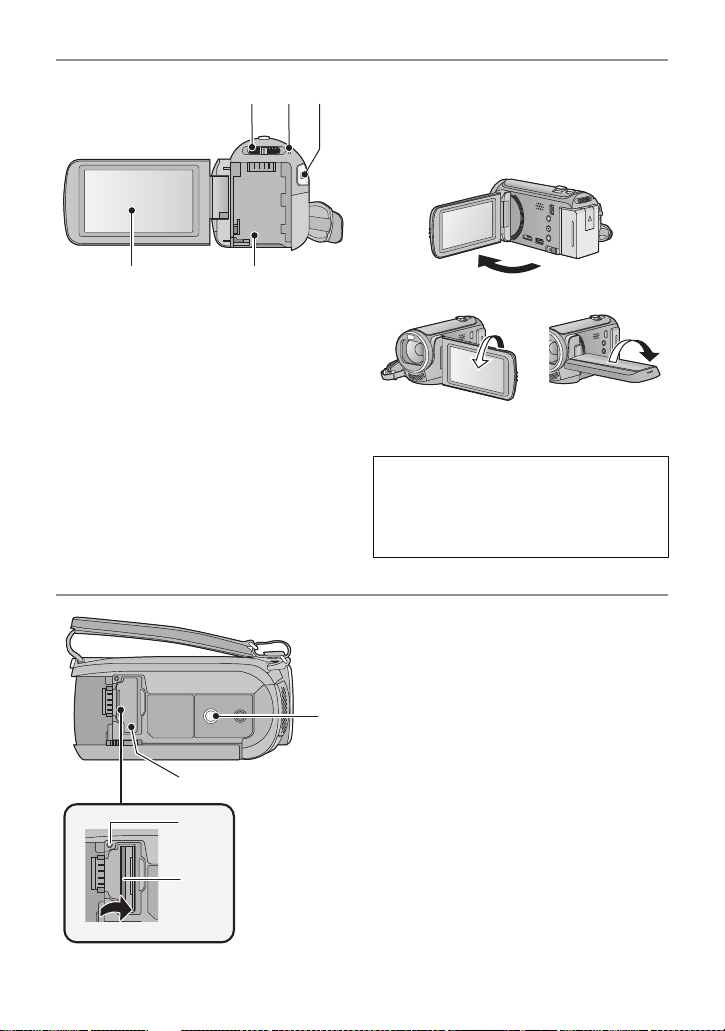
14 Cambio de modo (l 16)
14
15 16
1817
19
21
22
20
15 Indicador de estado (l 15)
16 Botón de inicio/parada de grabación
(l 21)
17 Monitor LCD (Pantalla táctil) (l 16)
≥ Puede abrirse hasta 90o.
≥ Puede girar 180o A hacia las lentes o 90o
B hacia la dirección opuesta.
Debido a las limitaciones propias de la
tecnología de fabricación de pantallas LCD,
puede haber puntos brillantes u oscuros en
la pantalla LCD. Sin embargo, esto no es un
defecto y no afecta a la imagen grabada.
18 Porta batería (l 9)
19 Conector de trípode
≥ Si coloca un trípode que tiene un tornillo
de 5,5 mm o más, puede dañar esta
unidad.
20 Tapa de la tarjeta SD (l 14)
21 Testigo de acceso [ACCESS] (l 14)
22 Ranura de la tarjeta (l 14)
- 7 -
Page 8
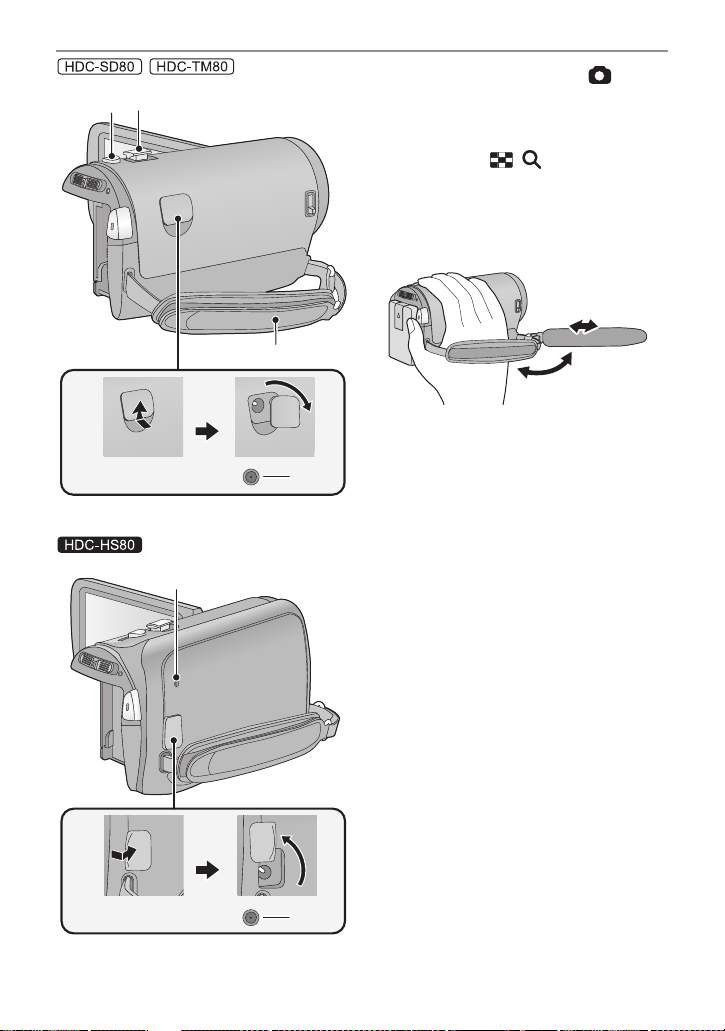
/
2423
25
26
23 Botón de toma fotográfica [ ] (l23)
24 Palanca de zoom [W/T] (En modo de
grabación de película o en el modo
de grabación de fotografía) (l 38)
Interruptor de visualización de
miniaturas [ / ]/palanca de
volumen [sVOLr] (En modo de
reproducción) (l 28)
25 Correa de mano
Regule la longitud de la correa para la mano
para que se ajuste a su mano.
1 Voltee la correa.
2 Ajuste la longitud.
3 Vuelva a colocar la correa.
26 Terminal de entrada de CC [DC IN]
(l 10)
≥ Utilice tan sólo el adaptador de CA
suministrado.
27
27 Testigo indicador de acceso al disco
duro [ACCESS HDD]
28 Terminal de entrada de CC [DC IN]
(l 10)
≥ Utilice tan sólo el adaptador de CA
suministrado.
28
- 8 -
Page 9
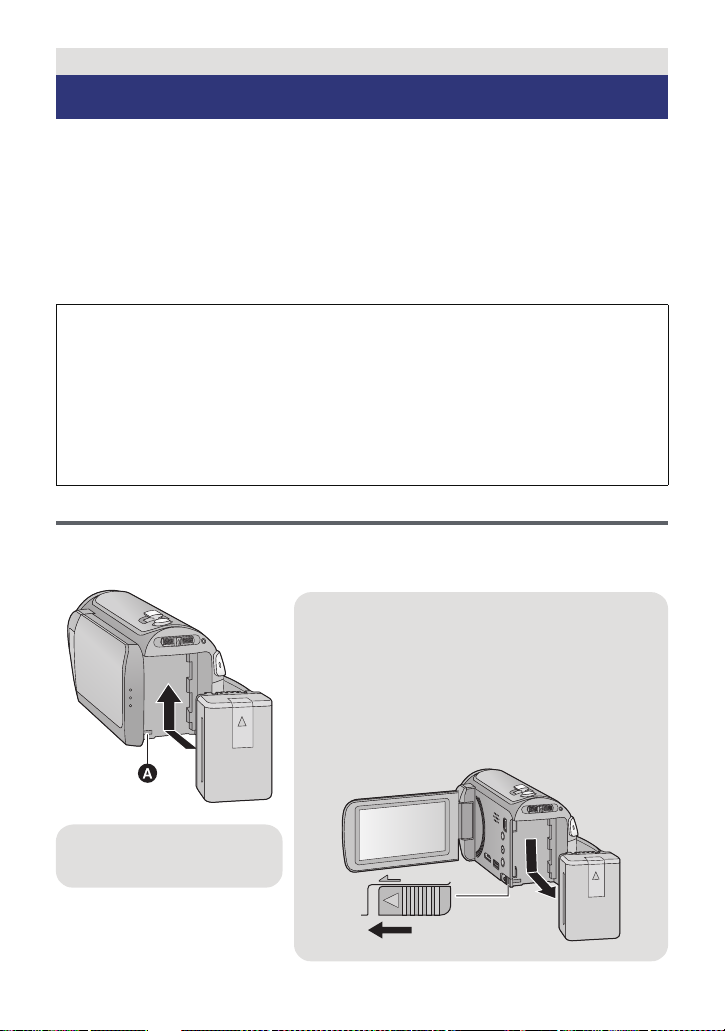
Preparación
Extracción de la batería
Asegúrese de mantener pulsado el botón de
encendido hasta que el indicador de estado se
apague. Luego retire la batería mientras sujeta el
aparato para evitar que se caiga.
Mover la palanca de desenganche de la batería en
la dirección que indica la flecha y extraer la
batería cuando está destrabada.
ャモヵヵ
A Introduzca la batería hasta
que haga clic y se cierre.
Alimentación
∫ Acerca de las baterías que puede utilizar en esta cámara
La batería que se puede usar con esta unidad es VW-VBK180/VW-VBK360.
≥
La unidad tiene una función para distinguir baterías que se puede usar de forma segura.
La batería dedicada (VW-VBK180/VW-VBK360) admite esta función. Las únicas baterías
adecuadas para el uso con esta unidad son los productos originales de Panasonic y las
baterías fabricadas por otras empresas y certificadas por Panasonic. (No se pueden
usar las baterías que no admiten esta función). Panasonic no puede garantizar de
ninguna forma la calidad, el rendimiento o la seguridad de las baterías que fueron
fabricadas por otras empresas y no son productos originales de Panasonic.
Se ha descubierto que están a la venta en algunos mercados paquetes de baterías
falsos con un aspecto muy parecido al producto original están disponibles a la venta
en algunos mercados. Algunos de estos paquetes de baterías no están
adecuadamente protegidos mediante protecciones internas que cumplan con los
requisitos de los estándares de seguridad apropiado. Es posible que dichos paquetes
produzcan incendios o explosión. Recuerde que nosotros no seremos responsables
de los accidentes o las averías que tengan lugar como consecuencia de la utilización
de un paquete de baterías falso. Para asegurarse de utilizar productos seguros, le
recomendamos que se utilice un paquete de baterías original de Panasonic.
Insertar/extraer la batería
≥ Pulse el botón de alimentación para apagar el dispositivo. (l 15)
Meta la batería insertándola en la dirección señalada en la figura.
- 9 -
Page 10

Carga de la batería
Cuando se compra esta unidad, la batería no está cargada. Cargue la batería por
completo antes de usar esta unidad.
El dispositivo está en condición de espera cuando el adaptador de CA está conectado. El circuito
principal está siempre “con corriente” mientras el adaptador de CA está conectado a una toma.
Importante:
≥ Use el adaptador de CA provisto. No use el adaptador de CA de otro dispositivo.
≥
No utilice el cable de CA para otros equipos, ya que está diseñado exclusivamente para
este dispositivo. Asimismo, no utilice el cable de CA de otro equipo en este dispositivo.
≥ La batería no se cargará si la unidad está encendida.
≥ Se recomienda cargar la batería en un temperatura entre 10 oC y 30 oC.
(La temperatura de la batería también debe ser la misma.)
A Terminal de entrada de CC
≥ Inserte las clavijas hasta el fondo.
1 Conecte el adaptador de CA al terminal de entrada de CC.
2 Conecte el cable de CA al adaptador de CA, luego a la toma de CA.
≥ El indicador de estado parpadeará de color rojo en un intervalo de 2 segundos, indicando
que comenzó la carga. Se apagará cuando se completa la carga.
∫ Conexión a una toma de CA
Si enciende la unidad mientras está conectado el adaptador de CA, puede usar la unidad
con la energía suministrada desde la toma.
≥ Si el indicador de estado, parpadea a una velocidad rápida o lenta particular, consulte la
página 129.
≥ Le recomendamos utilizar baterías Panasonic (l 11, 12 ).
≥ No podemos garantizar la calidad de este producto si se utilizan baterías de otras marcas.
≥ No caliente ni exponga a llamas.
≥ No deje la/las batería/s durante un largo período expuesto a la luz directa del sol dentro de
un coche con las puertas y las ventanillas cerradas.
- 10 -
Page 11
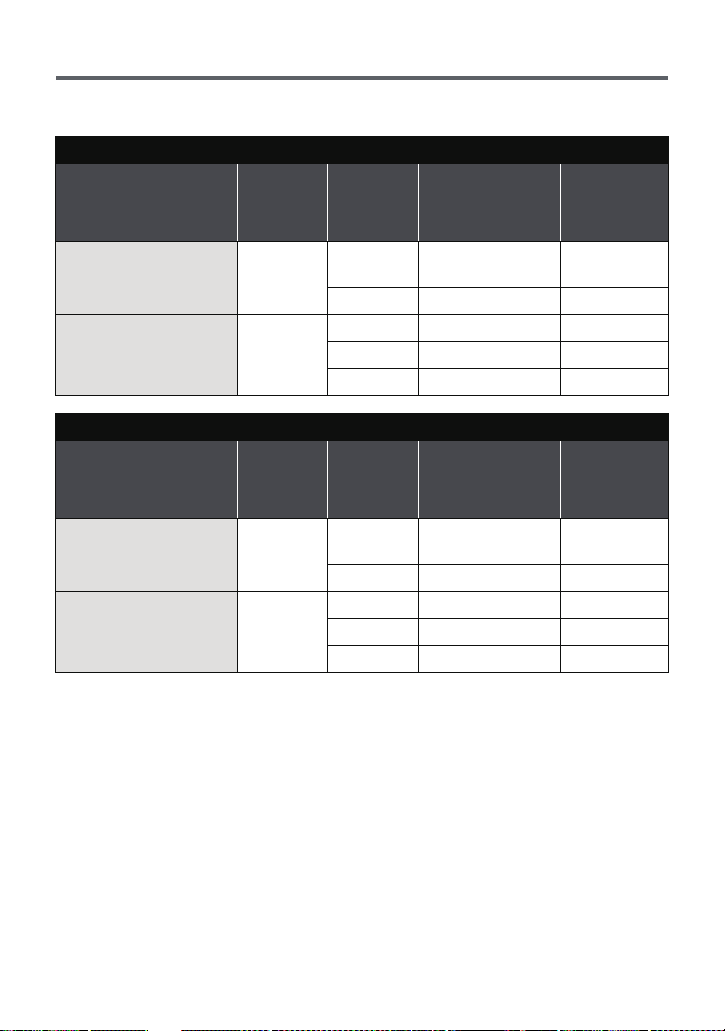
Tiempo de carga y tiempo de grabación
∫ Tiempo de carga/grabación
≥ Temperatura: 25 oC/Humedad: 60%RH (Cuando se usa el adaptador de CA)
HDC-SD80
Número de modelo de
batería
[Tensión/Capacidad
(mínima)]
Batería provista/
VW-VBK180 (opcional)
[3,6 V/1790 mAh]
VW-VBK360 (opcional)
[3,6 V/3580 mAh]
Número de modelo de
batería
[Tensión/Capacidad
(mínima)]
Batería provista/
VW-VBK180 (opcional)
[3,6 V/1790 mAh]
VW-VBK360 (opcional)
[3,6 V/3580 mAh]
Tiempo de
carga
2h25min
4h20min
Tiempo de
carga
2h25min
4h20min
Modo de
grabación
[HA], [HG],
[HX], [HE]
[iFrame] 2 h 1 h
[HA], [HG] 3 h 50 min 2 h
[HX], [HE] 3 h 55 min 2 h
[iFrame] 4h5min 2h5min
HDC-TM80
Modo de
grabación
[HA], [HG],
[HX], [HE]
[iFrame] 2 h 1 h
[HA], [HG] 3 h 50 min 2 h
[HX], [HE] 3 h 55 min 2 h
[iFrame] 4h5min 2h5min
Tiempo máximo
de grabación
continua
1h55min 1h
Tiempo máximo
de grabación
continua
1h55min 1h
Tiempo de
grabación
real
Tiempo de
grabación
real
- 11 -
Page 12
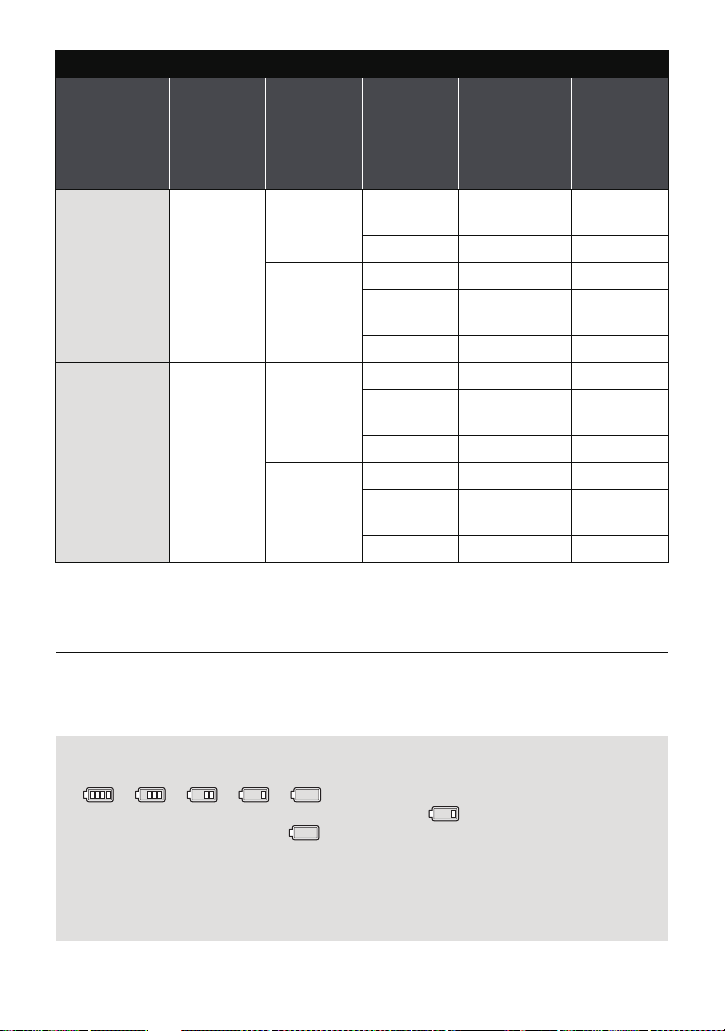
HDC-HS80
Número de
modelo de
batería
[Tensión/
Capacidad
(mínima)]
Batería provista/
VW-VBK180
(opcional)
[3,6 V/
1790 mAh]
VW-VBK360
(opcional)
[3,6 V/
3580 mAh]
≥ Estos tiempos son aproximados.
≥ El tiempo de carga indicado sirve para cuando la batería se haya agotado
totalmente. El tiempo de carga y el de grabación varían según las condiciones de
utilización como la temperatura alta y baja.
≥ El tiempo de grabación real se refiere al tiempo de grabación cuando se inicia/interrumpe
repetidamente la grabación, enciende/apaga la cámara, mueve la palanca de zoom, etc.
≥ Las baterías se calientan con el uso y al ser cargarlas. Esto no es un problema de
funcionamiento.
Tiempo de
carga
2h25min
4h20min
Destino de la
grabación
HDD
SD
HDD
SD
Modo de
grabación
[HA], [HG],
[HX], [HE]
[iFrame]
[HA] 1h45min 50min
[HG], [HX],
[HE]
[iFrame]
[HA], 3h20min 1h40min
[HG], [HX],
[HE]
[iFrame] 3h35min 1h50min
[HA] 3h30min
[HG], [HX],
[HE]
[iFrame] 3h45min 1h55min
Tiempo
máximo de
grabación
continua
1h40min 50min
1h45min 55min
1h45min
1h50min 55min
3h20min
3h30min
Tiempo de
grabación
real
55 min
1h45min
1h45min
1h50min
Indicación de la carga de la batería
≥ La pantalla cambia a medida que se reduce la capacidad de la batería.
####
Si quedan menos de 3 minutos restantes, entonces se pondrá en rojo. Si la
batería se descarga, entonces se iluminará.
≥ La carga restante de la batería se visualiza cuando usa la batería Panasonic que puede
utilizar para este dispositivo. Tarda un rato en visualizarse la carga restante de la
batería. El tiempo real puede variar según la utilización real.
≥ Cuando usa el adaptador de CA o baterías fabricadas por otras sociedades, la carga
restante de la batería no aparecerá.
- 12 -
Page 13
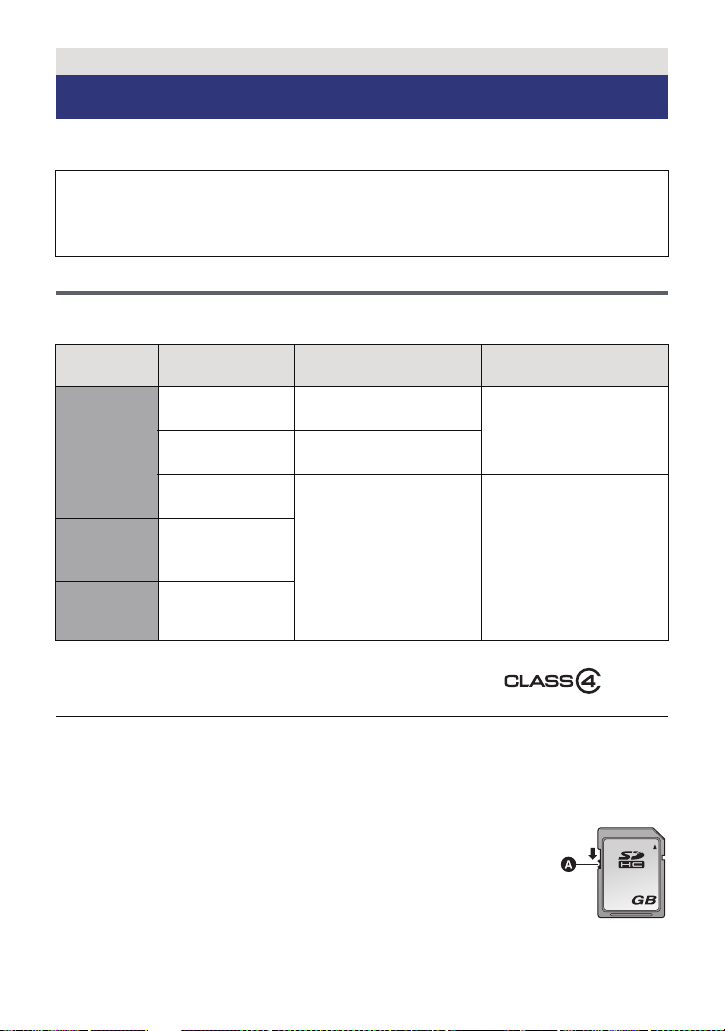
Preparación
32
Cómo grabar en una tarjeta
El dispositivo puede grabar fotografías o películas en una tarjeta SD, memoria integrada o
disco duro. Para grabar en una tarjeta SD, lea lo siguiente.
Este dispositivo (un dispositivo compatible con SDXC) es compatible con tarjetas de
memoria SD, tarjetas de memoria SDHC y tarjetas de memoria SDXC. Cuando use una
tarjeta de memoria SDHC o SDXC en otro equipo, compruebe que el equipo es
compatible con estas tarjetas de memoria.
Tarjetas que se pueden utilizar en este dispositivo
Utilice tarjetas SD que sean conformes con Class 4 o superiores a la SD Speed Class
Rating* para la grabación de películas.
Tipo de
tarjeta
Tarjeta de
memoria SD
Tarjeta de
memoria
SDHC
Tarjeta de
Memoria
SDXC
* SD Speed Class Rating es la velocidad
estándar de la escritura continua. Revise
por medio de la etiqueta en la tarjeta, etc.
Capacidad Grabación de películas Grabación de fotografías
8MB/16MB/
64 MB/128 MB/
512 MB/1 GB/
4GB/6GB/8GB/
12 GB/16 GB/
24 GB/32 GB
48 GB/64 GB
No se puede utilizar.
32 MB
No se puede garantizar el
256 MB
funcionamiento.
2GB
Se puede utilizar. Se puede utilizar.
Por ej.:
No se puede garantizar el
funcionamiento.
≥ Confirme la última información sobre las tarjetas de memoria SD/tarjetas de memoria
SDHC/tarjetas de memoria SDXC que se pueden usar para la grabación de películas en el
siguiente sitio web.
http://panasonic.jp/support/global/cs/e_cam
(Esta página Web está sólo en inglés.)
≥ Las tarjetas de 4 GB o más que no tienen el logo de SDHC o de 48 GB
o más que no tienen el logo de SDXC no se basan en las
especificaciones de la tarjeta de memoria SD.
≥ Cuando el interruptor de protección contra escritura A de la tarjeta SD
está bloqueado, no es posible grabar, borrar ni editar los datos que
contiene la tarjeta.
≥ Mantenga las tarjetas de memoria fuera del alcance de los niños para
evitar su ingesta accidental.
- 13 -
Page 14
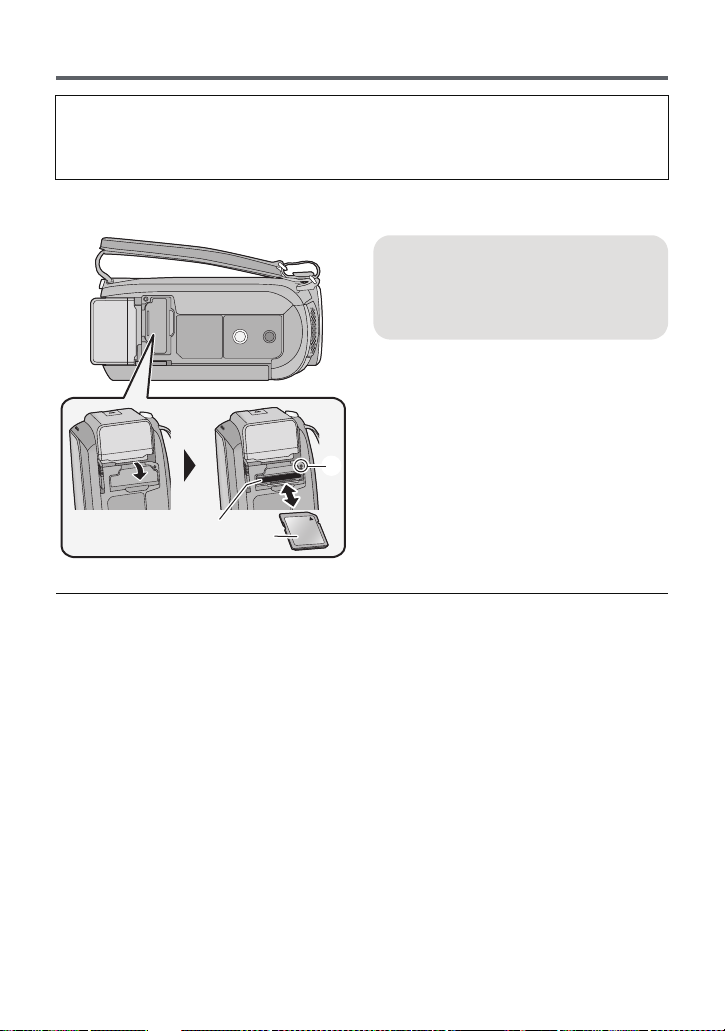
Insertar/extraer una tarjeta SD
Cuando usa por primera vez en este dispositivo una tarjeta SD que no es de Panasonic o
una utilizada anteriormente en otro equipo, formatéela. (l 35, 36) Cuando formatea la
tarjeta SD, se borran todos los datos guardados. Una vez borrados los datos, no pueden
recuperarse.
Cuidado:
Verificar que la lámpara de acceso se haya apagado.
Testigo de acceso [ACCESS] A
≥ Cuando el dispositivo accede a la
tarjeta SD o a la memoria integrada, se
enciende el testigo de acceso.
1
Abra la tapa de la tarjeta SD e
introduzca (retire) la tarjeta SD en
(de) la ranura correspondiente B.
≥ Coloque el lado de la etiqueta C en la
dirección mostrada en la figura y empújela
hasta que tope manteniéndola derecha.
≥ Presione el centro de la tarjeta SD, luego
sáquela recta.
2 Cierre firmemente la tapa de la
tarjeta SD.
≥ Ciérrelo firmemente hasta que haga clic.
≥
No toque los terminales que se encuentran
en la parte trasera de la tarjeta SD.
≥ No aplique demasiada fuerza en la tarjeta
SD, ni la doble ni la haga caer.
≥ El ruido eléctrico, la electricidad estática o
bien la avería de este dispositivo o de la
tarjeta SD puede dañar o borrar los datos
almacenados en la tarjeta SD.
≥ Cuando está encendida el testigo de
acceso a la tarjeta no:
jQuite la tarjeta SD
jApagar el dispositivo
j
Inserte ni sacar el cable de conexión USB
jExponga el dispositivo a vibraciones ni
lo someta a golpes
El hecho de hacer lo anterior mientras
está encendido el testigo podría dañar los
datos, la tarjeta SD o a el dispositivo.
≥ No exponga los terminales de la tarjeta
SD al agua, suciedad o polvo.
≥ No deje las tarjetas SD en los siguientes
lugares:
jLugares expuestos a luz directa del sol
jLugares muy húmedos o donde haya
mucho polvo
jCerca de un calefactor
jLugares que sean objeto de cambios
significativos de temperatura (puede
producirse condensación.)
jLugares donde haya electricidad
estática u ondas electromagnéticas
≥
Para proteger las tarjetas SD, guárdelas en
sus estuches cuando termine de usarlas.
≥ Acerca de cómo desechar o deshacerse
de la tarjeta SD. (l 129)
- 14 -
Page 15
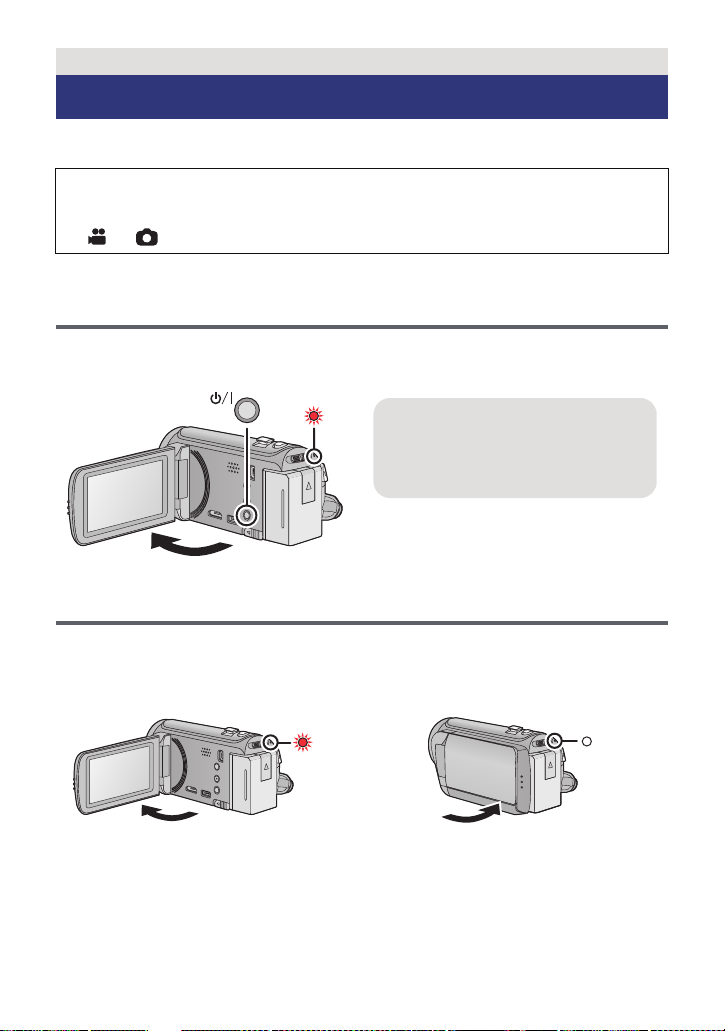
Preparación
Para apagar la unidad
Mantenga pulsado el botón de
alimentación hasta que el indicador de
estado se apague.
Encender/apagar el dispositivo
Puede encender y apagar el dispositivo usando el botón de alimentación o abriendo y
cerrando el monitor LCD.
Se escuchará un sonido de clic cuando se sacude la unidad.
≥ Este es el sonido de las lentes en movimiento y no es un defecto.
Este sonido ya no se escuchará cuando se encienda la unidad
o .
Encender y apagar el dispositivo con el botón de alimentación
Abra el monitor LCD y presione el botón de alimentación para encender
la unidad.
A El indicador de estado se ilumina.
Encendido y apagado de la unidad con el monitor LCD
El dispositivo se enciende al abrir el monitor LCD, y se apaga al cerrarlo.
Durante el uso normal, puede abrirse y cerrarse el monitor LCD para encender y
apagar el dispositivo.
∫ Para encender el dispositivo
∫ Para apagar el dispositivo
y se cambie al modo
A El indicador de estado se ilumina.
La alimentación no se apaga mientras graba películas aunque esté cerrado el monitor LCD.
≥
≥ En los siguientes casos, al abrir el monitor LCD no se encenderá el dispositivo. Pulse el
botón de alimentación para encenderlo.
jAl comprar el dispositivo
jCuando ha apagado el dispositivo usando el botón de alimentación
B El indicador de estado se apaga.
- 15 -
Page 16
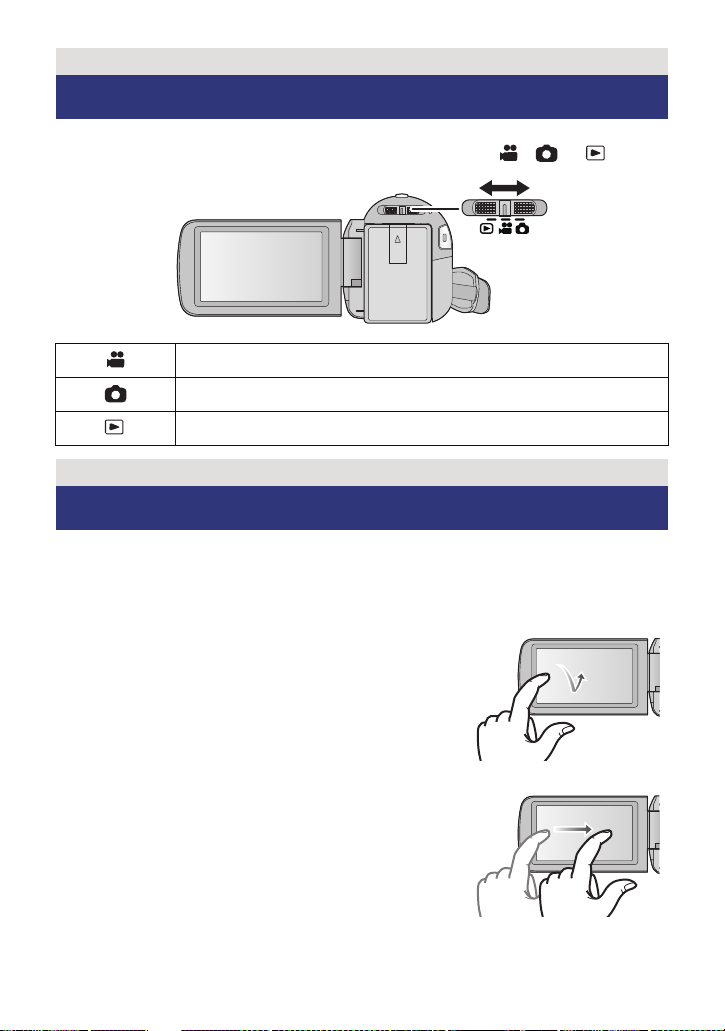
Preparación
Selección del modo
Cambie el modo a grabación o a reproducción.
Utilice el selector de modo para cambiar el modo a , o .
Modo de grabación de películas (l 21)
Modo de grabación de fotografías (l 23)
Modo de reproducción (l 27, 67)
Preparación
Cómo usar la pantalla táctil
Puede actuar directamente tocando el monitor LCD (pantalla táctil) con el dedo.
Es más sencillo utilizar el lápiz electrónico (suministrado) para operaciones detalladas o bien
si es difícil de actuar con los dedos.
∫ Toque
Toque y suelte la pantalla táctil para seleccionar el icono o
la imagen.
≥ Toque el centro del icono.
≥ El tocar la pantalla táctil no surtirá efecto si está tocando
otra parte de la misma.
∫ Deslice mientras toca
Mueva el dedo mientras pulsa la pantalla táctil.
- 16 -
Page 17
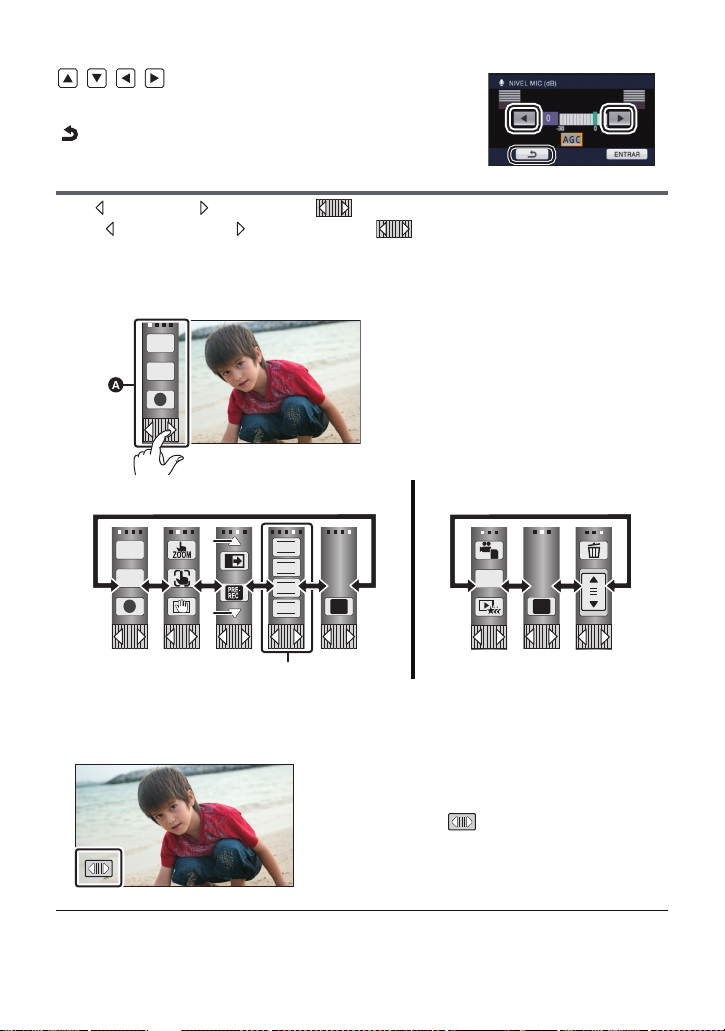
∫
MENU
T
W
FOCUS
WB
SHTR
IRIS
MENU
ALL
Acerca de los iconos de funcionamiento
///:
Estos iconos sirven para cambiar el menú y la página de visualización
de miniaturas, para seleccionar y ajustar los detalles, etc.
:
Toque para volver a la pantalla anterior, cuando ajusta los menús.
Acerca del menú táctil
Toque (lado izquierdo)/ (lado derecho) de en el menú táctil para cambiar los iconos de operación.
Toque (lado izquierdo)/ (lado derecho) de en el menú táctil.
≥
También se pueden cambiar los iconos de operación al desplazar el menú táctil hacia derecha o izquierda
mientras lo toca.
Deslice la barra redonda de toque hacia la derecha y hacia la izquierda mientras la toca.
A Menú táctil
T
W
Modo de grabación Modo de reproducción
B
Toque estos iconos para pasar las páginas hacia arriba o hacia abajo.
C
Se visualiza solamente durante el modo manual.
∫
Para visualizar el menú táctil
El menú táctil desaparecerá cuando no se realiza
una función por un período específico de tiempo
durante el modo de grabación. Para volver a
visualizarlo, toque .
≥
No toque el monitor LCD con objeto puntiagudos duros, como la punta de un bolígrafo.
≥
Ajuste la pantalla táctil cuando no se reconoce el contacto o se reconoce un punto incorrecto. (l37)
- 17 -
Page 18
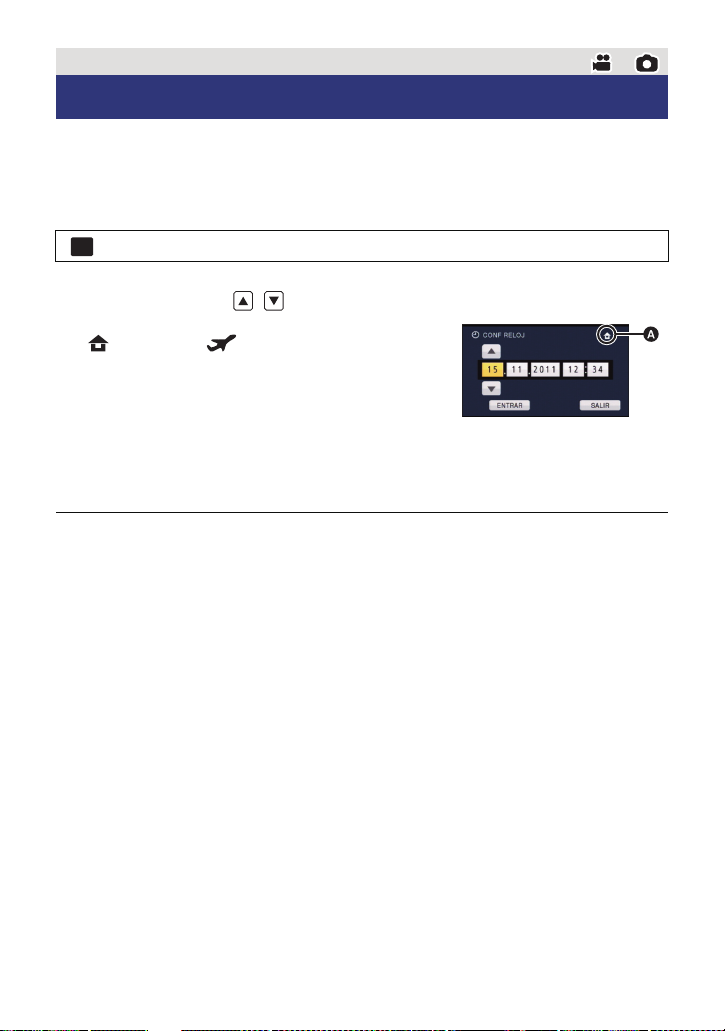
Preparación
Ajuste de la fecha y la hora
Cuando encienda el dispositivo por primera vez, aparecerá un mensaje preguntándole si
desea ajustar la fecha y la hora.
Seleccione [SÍ] y siga los pasos de 2 a 3 siguientes para ajustar la fecha y la hora.
1 Seleccione el menú. (l 30)
MENU
: [CONFIGURAR] # [CONF RELOJ]
2 Toque la fecha o la hora que desea ajustar, luego ajuste el valor
deseado usando / .
A Visualizar el ajuste de hora mundial (l 31):
[NACIONAL]/ [DESTINO]
≥ El año puede ajustarse entre 2000 y 2039.
≥ Para la indicación horaria se utiliza el sistema de
24-horas.
3 Toque [ENTRAR].
≥ Puede visualizarse un mensaje que avisa del ajuste de la hora mundial. Haga dicho ajuste
tocando la pantalla. (l 31)
≥ Toque [SALIR] para completar el ajuste.
≥ La función de visualización de fecha y hora funciona con una batería de litio- incorporada.
≥ Cuando se compra esta unidad, se ajusta el reloj. Si la visualización de la hora es [- -], se
debe cargar la batería de litio integrada. Para recargar la batería de litio integrada, conecte
el adaptador de CA o coloque la batería en esta unidad. Deje la unidad como está durante
aproximadamente 24 horas y la batería mantendrá la fecha y hora durante
aproximadamente 4 meses. (La batería todavía se está recargando incluso si la energía
está apagada.)
- 18 -
Page 19
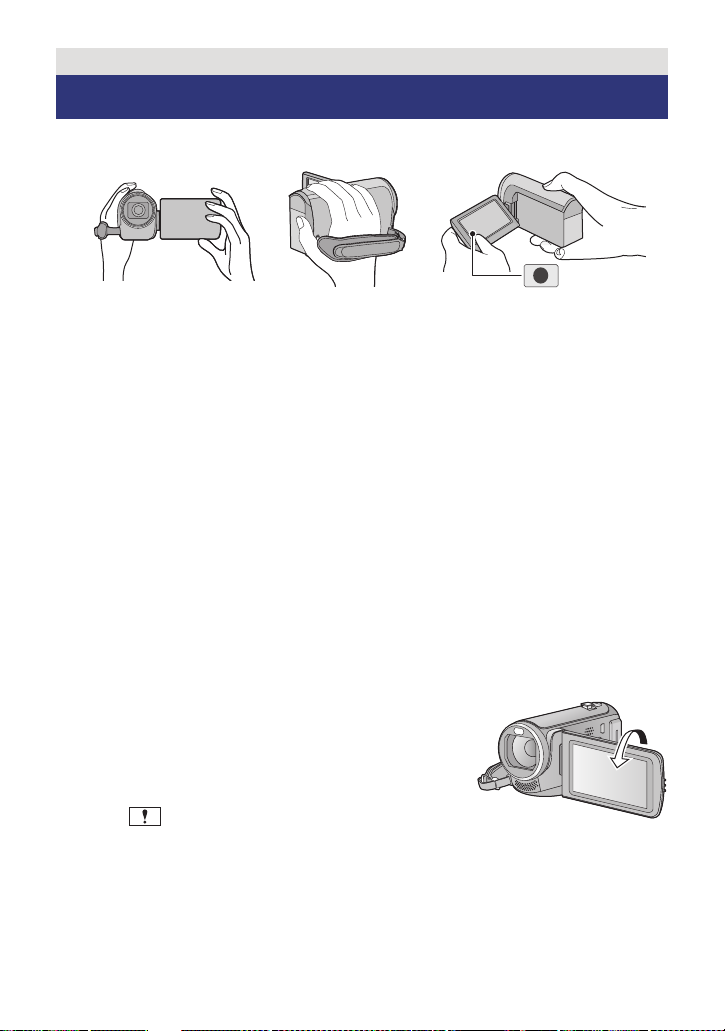
Básico
Antes de grabar
∫ Posicionamiento básico de la cámara
1 Sostenga la cámara con ambas manos.
2 Pase la mano a través de la correa.
3 Conviene usar el icono de botón de grabación A cuando el dispositivo está sujetado en
su muñeca.
≥ Cuando graba, asegúrese de que sus pies estén estables y de que no haya peligro de
chocar con otra personas u objetos.
≥ Cuando esté al aire libre, grabe las imágenes con el sol a sus espaldas. Si el objeto está a
contraluz, aparecerá oscurecido en la grabación.
≥ Mantener los brazos cerca del cuerpo y separar las piernas para obtener un mejor
equilibrio.
≥ No cubra los micrófonos con su mano, etc.
∫ Grabación básica de películas
≥ Normalmente, la unidad se debe mantener firme al grabar.
≥ Si se mueve la unidad cuando se graba, se debe moverla lentamente y manteniendo una
velocidad constante.
≥ La función del zoom es útil para filmar sujetos a los cuales uno no se puede acercar, pero
el exceso de uso de la función del zoom para acercar o alejar la imagen puede hacer que
la película no sea tan agradable de ver.
∫ Grabación cara a cara
Gire el monitor LCD hacia el lado de la lente.
≥ La imagen aparece girada horizontalmente, como si se
estuviera mirando un espejo. (Sin embargo, la imagen que
se graba es la misma que en el modo de grabación
normal.)
≥ Sólo aparecerán algunas indicaciones en la pantalla.
Cuando
LCD a la posición normal y verificar la indicación de
advertencia/alarma. (l 119)
aparezcan, volver la dirección de la pantalla
- 19 -
Page 20
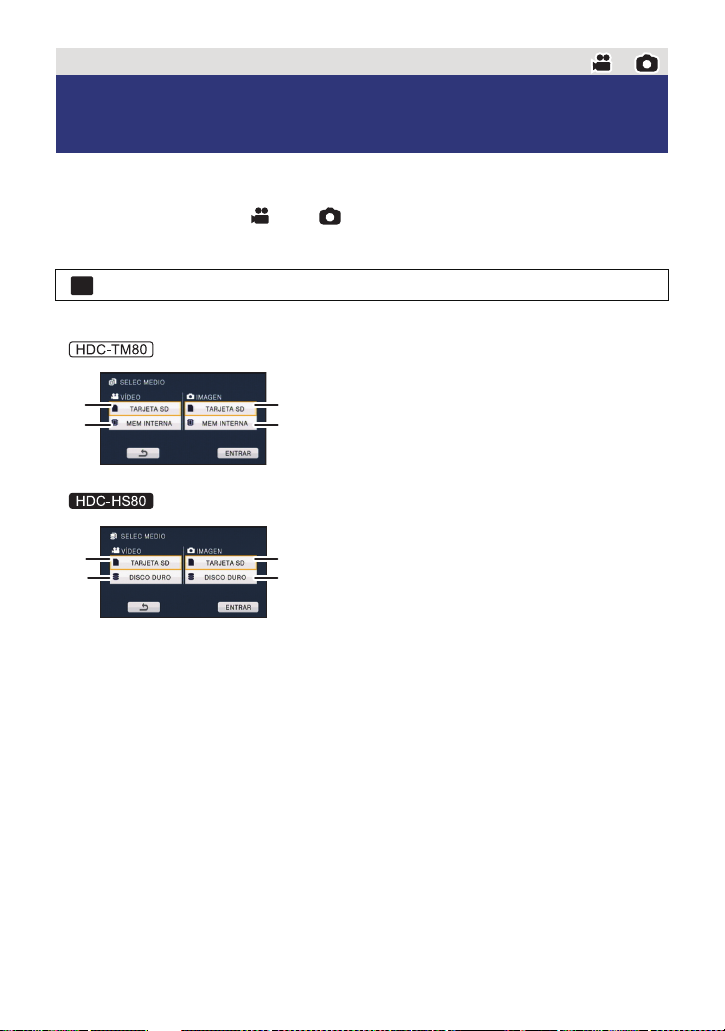
Básico
MENU
Seleccionar un medio para grabar
[HDC-TM80/HDC-HS80]
La tarjeta, la memoria integrada y el medio HDD se pueden seleccionar de forma separada
para grabar las películas o fotografías.
1 Cambie el modo a o a .
2 Seleccione el menú. (l 30)
: [SELEC MEDIO]
3 Toque el medio para grabar las películas o fotografías.
A [VÍDEO/TARJETA SD]
B [VÍDEO/MEM INTERNA]
C [IMAGEN/TARJETA SD]
D [IMAGEN/MEM INTERNA]
E [VÍDEO/TARJETA SD]
F [VÍDEO/DISCO DURO]
G [IMAGEN/TARJETA SD]
H [IMAGEN/DISCO DURO]
≥ El medio se selecciona de forma separada para las películas o fotografías y se resalta en
amarillo.
4 Toque [ENTRAR].
- 20 -
Page 21
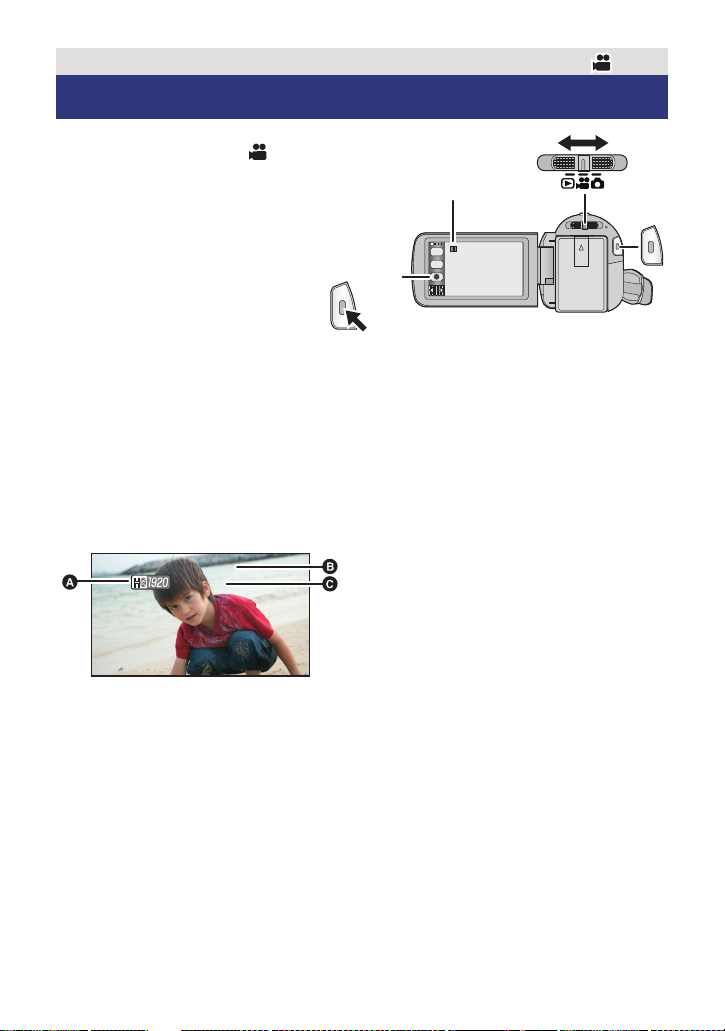
Básico
T
W
0h00m00s0h00m00s0h00m00s
R 1h20mR 1h20mR 1h20m
A Modo de grabación
B Tiempo de grabación transcurrido
Cada vez que la cámara entra en el
modo de pausa de grabación, el valor
del contador se restablece a
0h00m00s.
(“h” es una abreviatura para hora, “m”
para minuto y “s” para segundo.)
C Tiempo restante de grabación
aproximado
(Cuando el tiempo restante es inferior a
1 minuto, la indicación R 0h00m
parpadea de color rojo.)
≥ La visualización de la pantalla
desaparecerá cuando no se realiza
una función por un período específico
de tiempo. Para volver a visualizarla,
toque la pantalla.
(No se visualizará cuando se usa la
localización AF/AE.)
Grabación de películas
1 Cambie el modo a .
2 Abra el monitor LCD.
3 Pulse el botón de inicio/parada de
grabación para iniciar la
grabación.
A Cuando comienza a grabar, ; cambia a ¥.
B Icono del botón de grabación
≥ También puede iniciar o pausar la grabación al tocar el icono del botón de grabación. Este
icono funciona de la misma manera que el botón de inicio/detención de la grabación.
4 Pulse nuevamente el botón de inicio/parada de grabación para
pausar la grabación.
∫ Indicaciones en pantalla en el modo de grabación de imagen en
movimiento
- 21 -
Page 22
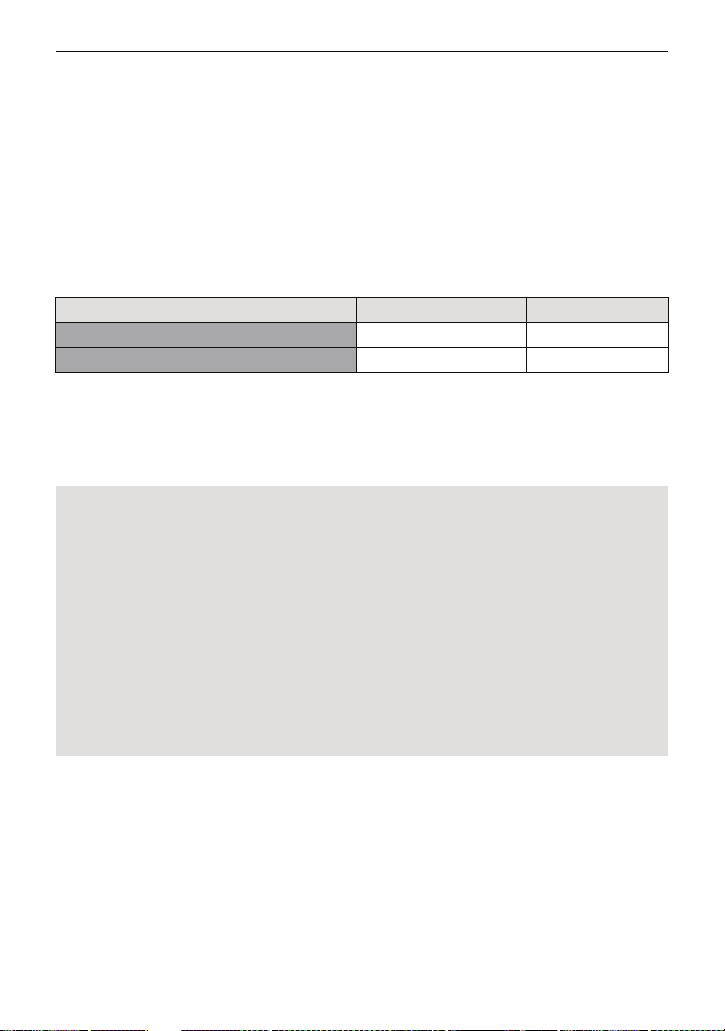
≥ Existen dos formatos de grabación que se pueden usar con esta unidad: AVCHD
que graba imágenes en movimiento de alta definición e iFrame que graba imágenes
en movimiento adecuadas para reproducir o editar en Mac (iMovie’11). Para cambiar
el formato de grabación, cambie el modo grabación. (l 51)
≥ Las fotografías pueden ser grabadas mientras va grabando la película. (l 24)
≥ Las imágenes grabadas entre presionar el botón de inicio/detención de la grabación para
comenzar a grabar y presionarlo nuevamente para pausar la grabación se convierten en
una escena.
Cuando graba con [MODO GRAB.] fijado en [iFrame], las escenas más largas que
aproximadamente 20 minutos se dividirán automáticamente. (Continuará la grabación.)
≥ (Escenas máximas que se pueden grabar de una tarjeta SD simple, memoria integrada o
disco duro)
Formato de grabación [HA]/[HG]/[HX]/[HE] [iFrame]
Escenas que se pueden grabar Aprox. 3900 Aprox. 89100
Fechas diferentes (l 71) Aprox. 200 Aprox. 900
≥ La cantidad máxima de escenas que se pueden grabar y la cantidad máxima de fechas
diferentes será menor que lo anterior cuando hay escenas iFrame y fotografías grabadas
en la tarjeta SD, memoria integrada o HDD.
≥ Cuando la grabación está en progreso, no parará incluso si el monitor LCD está cerrado.
≥ Consulte la página 133 para tiempo de grabación aproximado.
Acerca de la compatibilidad de las películas grabadas
Cuando la imagen en movimiento se graba en el formato AVCHD
≥ Solamente las imágenes en movimiento grabadas con el formato de grabación fijado en
AVCHD son admitidas por el equipo compatible con AVCHD. Las imágenes no se
pueden reproducir con el equipo que no admite AVCHD (grabadoras de DVD
comunes). Confirme que su equipo admite AVCHD al consultar las instrucciones de
funcionamiento.
≥ No siempre es posible reproducir imágenes en movimiento grabadas con el formato de
grabación fijado en AVCHD en un equipo compatible con AVCHD. En tal caso,
reproduzca en esta unidad.
Cuando la imagen en movimiento se graba en el formato iFrame
≥ Puede reproducir en Mac (iMovie’11).
≥ No es compatible con la imagen en movimiento grabada en formato AVCHD.
- 22 -
Page 23
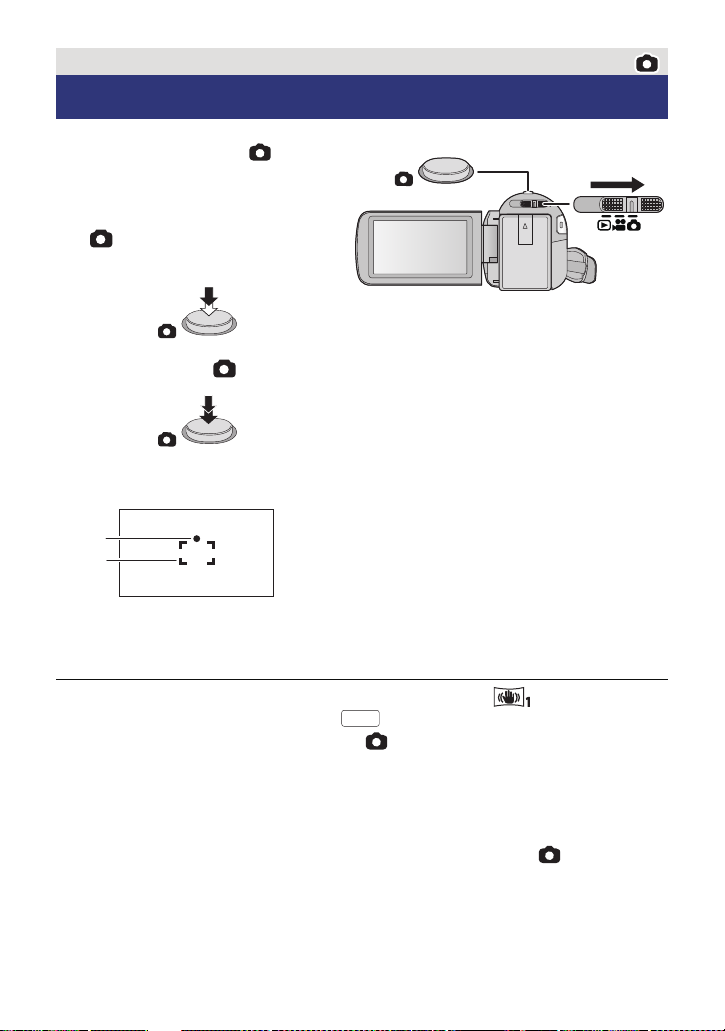
Básico
MEGA
Grabación de fotografía
1 Cambie el modo a .
2 Abra el monitor LCD.
3 Pulse hasta la mitad el botón
. (Sólo para el enfoque
automático)
4
Pulse el botón totalmente.
Indicación del enfoque:
A Indicación del enfoque
± (El testigo blanco parpadea.):
Enfocando
¥ (El testigo verde se enciende.):
Objeto enfocado
Ausencia de indicador:
No se ha podido enfocar el objeto.
B Área del enfoque (área dentro de los
paréntesis)
≥ Si ajusta la función del estabilizador óptico de imagen (l 39) a ([MODO1]), dicha
función será más eficaz. Se visualizará ( (estabilizador óptico de imagen MEGA)
cuando se presiona hasta la mitad el botón .)
≥ En ambientes oscuros, parpadeará la luz de fotografía. (l 47)
≥ La indicación del enfoque cambiará al icono de enfoque registrado cuando [RECONOCE
CARA] se ajusta en [ON]. (l 54)
≥ Se recomienda usar una luz de fotografía o trípode al grabar fotografías en lugares
oscuros ya que la velocidad del obturador disminuye.
≥ La pantalla se oscurecerá cuando se presione hasta la mitad el botón si la velocidad
del obturador es 1/25 o menor.
≥ También puede tomar una imagen con solo tocar el sujeto a enfocar. (Disparo táctil: l 43)
≥ Para imprimir una imagen, guarde la imagen en la tarjeta SD (l 90) e imprima usando un
ordenador o una impresora.
- 23 -
Page 24
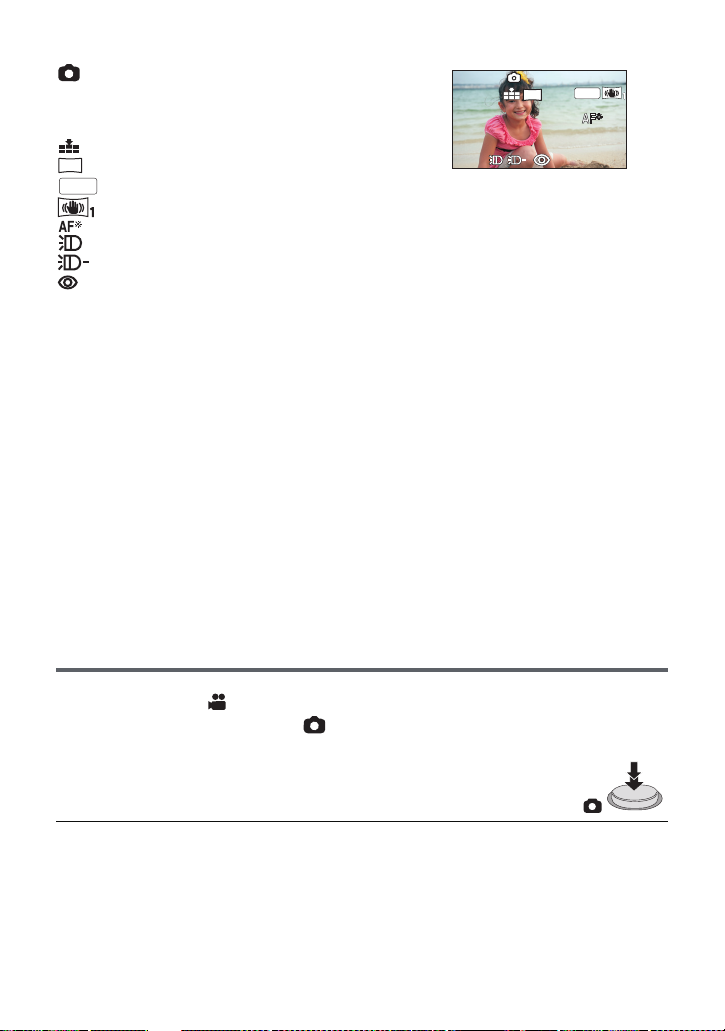
Acerca de las indicaciones en la pantalla durante la grabación de fotografías
MEGA
3
M
R3000R3000R3000
≥
La visualización de la pantalla
desaparecerá cuando no se realiza
una función por un período específico
de tiempo. Para volver a visualizarla,
toque la pantalla.
(No se visualizará cuando se usa la
localización AF/AE o el obturador
táctil.)
3
M
MEGA
∫
: Indicador de funcionamiento fotográfico
(
l
R3000: Número de fotografías restantes (Parpadea
: Calidad fotográfica (
: Tamaño de las fotografías (
: Estabilizador óptico de imagen MEGA (
: Estabilizador óptico de imagen (
: Testigo de ayuda AF (
: Luz de fotografía (
: Nivel de luz de fotografía (
: Reducción de ojos rojos (
∫
Acerca de la indicación del enfoque
≥
La indicación del enfoque señala el estado del enfoque
automático.
≥
La indicación del enfoque no aparece en el modo de enfoque manual.
≥
La indicación del enfoque no aparece o es difícil de enfocar en los casos siguientes.
j
Cuando una misma escena incluye tanto objetos cercanos como lejanos
j
Cuando la escena es oscura
j
Cuando una parte de la escena es excesivamente brillante
j
Cuando la escena sólo consta de líneas horizontales
∫
Acerca del área de enfoque
Cuando hay un objeto de alto contraste delante o detrás del objeto que está dentro del área de enfoque,
éste puede no enfocarse correctamente. Si esto sucediera, asegúrese de que el objeto de alto contraste
quede fuera del área de enfoque.
≥
El área del enfoque no se visualiza en las condiciones a continuación
j
Cuando se usa el modo automático inteligente (retrato)
j
Cuando se usa el seguimiento AF/AE
j
Cuando utiliza el zoom óptico adicional
j
Cuando la unidad determina que se necesita el testigo de ayuda AF (l62)
116 )
en rojo cuando aparece [0].)
l
61)
l
62)
l
47)
l
l
60)
l
23)
l
39)
l
47)
48)
Grabar fotografías en el modo de grabación de películas
Puede grabar fotografías incluso en el modo de grabación de películas.
¬
Cambie el modo a .
Presione por completo el botón (presione hasta el final) para tomar la
fotografía.
≥
Se pueden grabar fotografías mientras se graban películas. (Grabación simultánea)
≥
La cantidad de imágenes restantes que se pueden grabar se muestra mientras se
graban las fotografías
≥
La luz de fotografía, la reducción de ojos rojos, el temporizador automático (l48) no
funcionan.
≥
Mientras se graban las imágenes en movimiento o durante el funcionamiento de PRE-REC, la calidad
de la imagen es diferente de las fotografías comunes de manera que la grabación de la imagen en
movimiento es preferible antes que la grabación de fotografías.
≥
Si se usa la grabación simultánea mientras se graba una imagen en movimiento, el tiempo restante de
grabación se acortará. Si la unidad se apaga o se opera el selector de modo, el tiempo de grabación
restante se alargará.
- 24 -
Page 25
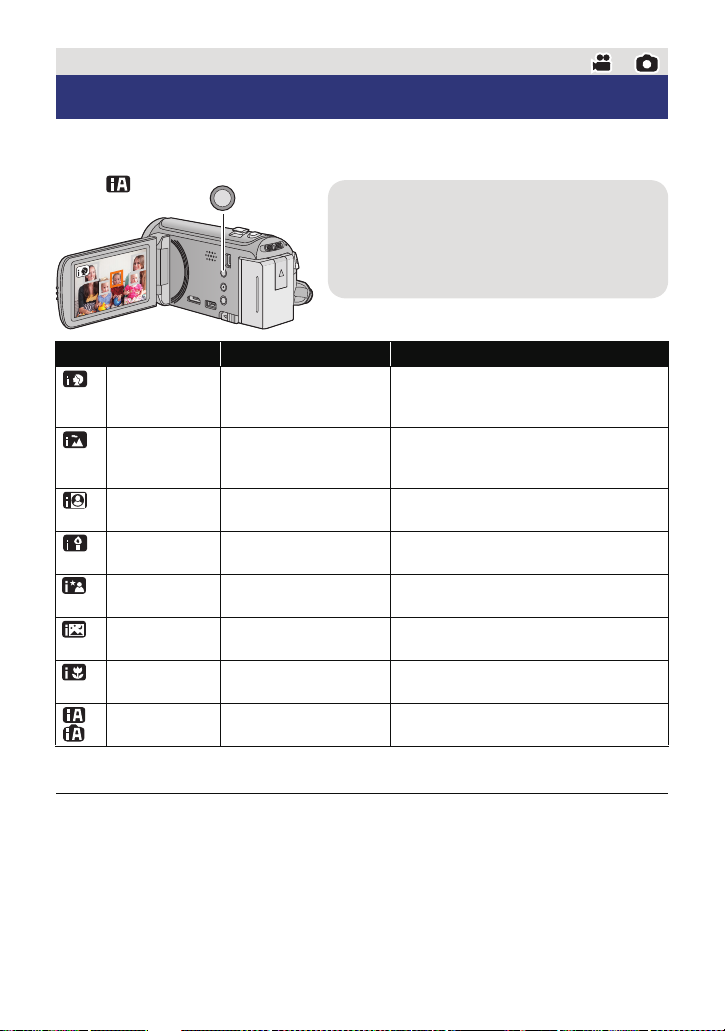
Básico
Botón manual/automático inteligente
Pulse este botón para cambiar entre el modo
manual y el modo automático inteligente.
≥ Consulte la página 63 para ampliar la
información sobre el modo manual.
Modo automático inteligente
Los siguientes modos apropiados para la condición se ajustan apuntando el dispositivo a los
que desea grabar.
/MANUAL
Modo Escena Efecto
Retrato Cuando el objeto es
Paisaje Grabar al aire libre Se grabará vívidamente todo el paisaje
*1
Foco Bajo un foco Se graba claramente un objeto muy
*1
Luminosidad
reducida
*2
Retrato
nocturno
*2
Paisaje
nocturno
*2
Macro Grabar acercándose a
*1
Normal Otras situaciones El contraste se ajusta automáticamente
*2
*1 Sólo en el modo de grabación de película
*2 Sólo en el modo de grabación de fotografía
≥ Dependiendo de las condiciones de grabación, tal vez el dispositivo no pueda entrar en el
modo deseado.
≥ En el modo de retrato, foco o modo de baja luminosidad, las caras detectadas aparecen
con cuadros blancos. En el modo retrato, un sujeto grande y cercano al centro de la
pantalla aparecerá rodeado por un cuadro naranja. (l 55)
≥ Se recomienda usar un trípode con el retrato nocturno y el modo de paisaje nocturno.
≥ Los rostros no se pueden detectar según las condiciones de grabación, como por ejemplo,
cuando los rostros tienen ciertas dimensiones o están inclinados, o cuando se usa el zoom
digital.
≥ [ZOOM MIC] se fija en [OFF] en el modo automático inteligente. (l 57)
una persona
Habitación oscura o
crepúsculo
Grabar retratos
nocturnos
Grabar paisajes
nocturnos
una flor etc.
Las caras se detectan y se enfocan
automáticamente y el brillo se ajusta de
manera que se grabe claramente.
sin que resplandezca el cielo de fondo,
que puede ser muy brillante.
brillante.
Puede grabar muy claramente incluso en
una habitación oscura o al crepúsculo.
Se graban una persona y el fondo con
un brillo próximo al de la vida real.
Puede grabar un paisaje nocturno vívido
reduciendo la velocidad de obturación.
Esto le permite grabar mientras se
acerca al objeto de la grabación.
para una imagen clara.
- 25 -
Page 26
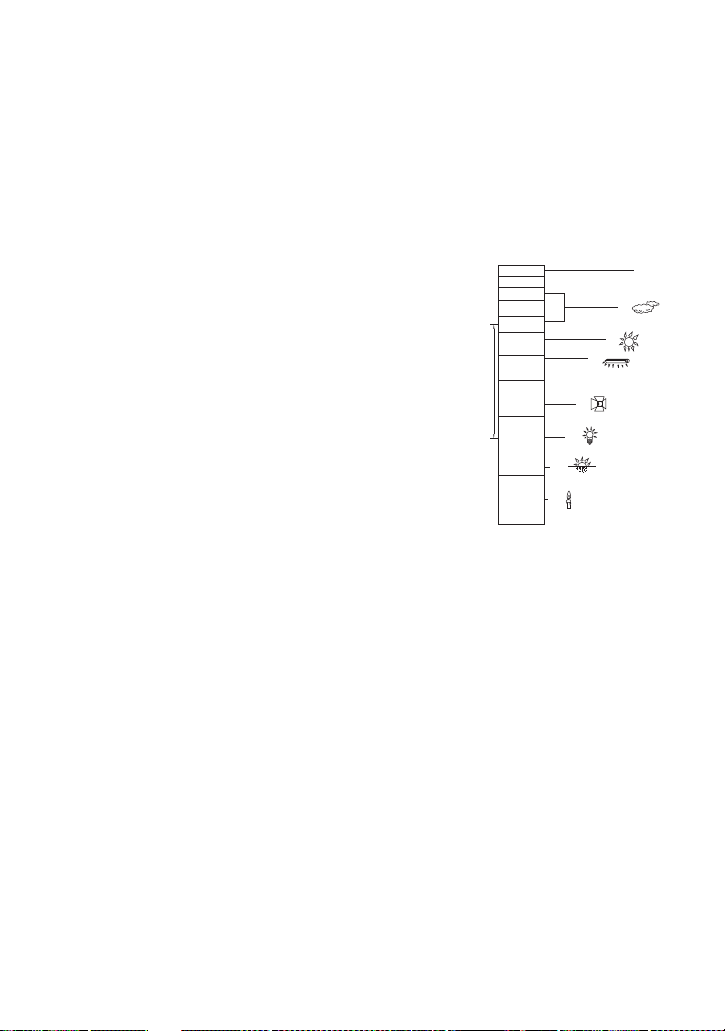
∫ Modo automático inteligente
4)
5)
6)
7)
8)
10 000K
9 000K
8 000K
7 000K
6 000K
5 000K
4 000K
3 000K
2 000K
1 000K
2)
1)
3)
9)
Cuando está activado el Modo Automático Inteligente, el Balance Automático de Blancos y
Enfoque Automático funcionan y ajustan automáticamente el balance de color y enfoque.
Según el brillo del sujeto, etc., la abertura y velocidad de obturación se ajustan
automáticamente para lograr un brillo óptimo.
≥ El balance de color y el enfoque pueden no ajustarse automáticamente dependiendo de
las fuentes de luz empleadas y de las escenas grabadas. Si esto sucediera, realice estos
ajustes manualmente. (l 64, 66)
Balance automático de blancos
La ilustración muestra la gama efectiva de ajuste automático de balance de blancos.
1) La gama efectiva de ajuste automático del balance de
blancos en este dispositivo
2) Cielo azul
3) Cielo nublado (lluvia)
4) Luz del sol
5) Bombilla fluorescente blanca
6) Bombilla halógena
7) Incandescente
8) Salida o puesta del sol
9) Luz de una vela
Si el balance de blancos automático no funciona con
normalidad, ajuste el balance de blancos manualmente.
(l 64)
Enfoque automático
La unidad enfoca automáticamente.
≥ El enfoque automático no funciona correctamente en las siguientes situaciones. En estos
casos, grabe las imágenes en modo de enfoque manual. (l 66)
jAl grabar objetos distantes y cercanos al mismo tiempo
jAl grabar un objeto que se encuentra tras una ventana cubierta de polvo o que está
sucia
jAl grabar un objeto que está rodeado por objetos con superficies brillantes o por objetos
muy reflectantes
- 26 -
Page 27
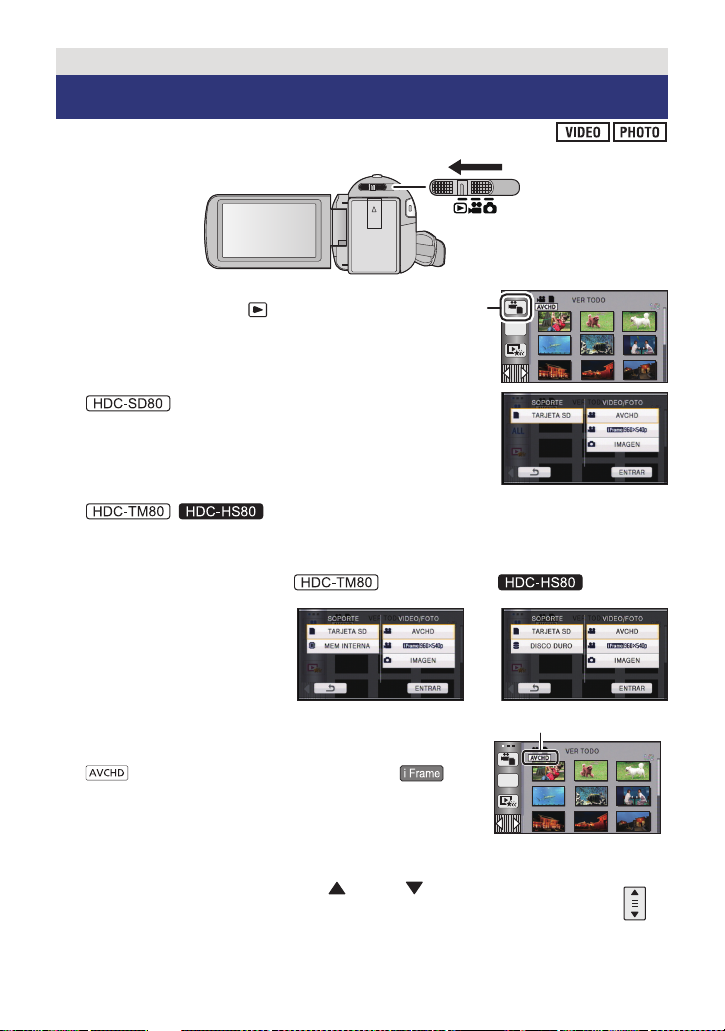
Básico
Reproducción de película/fotografía
1 Cambie el modo a .
2 Toque el icono de selección del modo de
reproducción A. (l 17)
3
Seleccione el [VIDEO/FOTO] que desea
reproducir.
≥ Toque [ENTRAR].
/
Seleccione el [SOPORTE] y [VIDEO/FOTO] que desea reproducir.
≥ Toque [ENTRAR].
4 Toque la escena o la fotografía que desea
reproducir.
B se visualiza cuando se toca [AVCHD] o se
visualiza cuando se toca [iFrame] en el paso 3.
≥ Para visualizar la siguiente (anterior) página en los
siguientes casos:
jDeslice la vista en miniatura hacia arriba (hacia abajo)
mientras la toca.
jCambie el menú táctil y luego toque (arriba)/ (abajo) en el botón de
desplazamiento de la miniatura.
- 27 -
ALL
ALL
Page 28
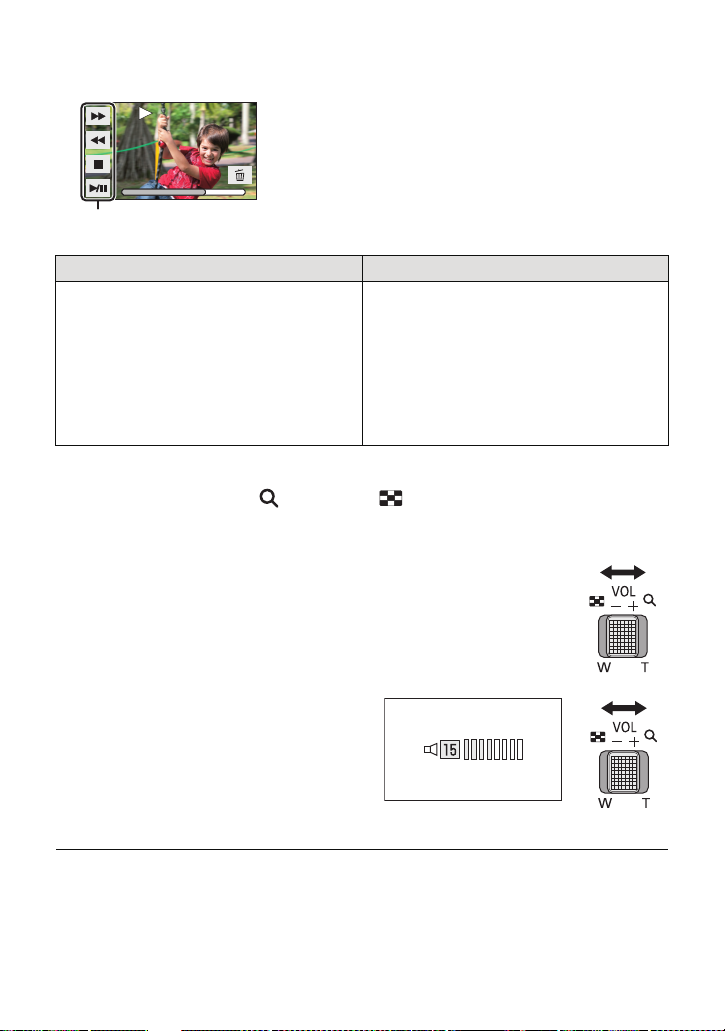
5
0h01m30s0h01m30s0h01m30s
Seleccione la operación de reproducción tocando el icono de operación.
C
Icono de funcionamiento
≥
Los iconos de operación y la visualización de la pantalla
desaparecerán cuando no se realiza una función por un
período específico de tiempo. Para volver a visualizarla,
toque la pantalla.
Reproducción de películas Reproducción de fotografías
1/;
: Reproducción/pausa
6
: Rebobinado (durante la
reproducción)
5
: Avance rápido (durante la
reproducción)
∫
: Detener la reproducción y visualizar
las miniaturas.
∫
Cambie la visualización de miniatura
Cuando una miniatura aparece, la visualización de miniatura cambia según el orden siguiente si manipula
la palanca del zoom hacia el lado o hacia el lado .
20 escenas
* El índice de encuadre de destaque y tiempo sólo se puede ajustar en el modo de reproducción de
≥
≥
∫
Opere la palanca de volumen para ajustar el altavoz
durante la reproducción de imágenes en
movimiento.
Hacia “r”:
Para aumentar el volumen
Hacia “s”:
Para disminuir el volumen
≥
≥
≥
≥
()
9 escenas
película.
Incluso en el modo de reproducción de imágenes en movimiento, [CARA] y
[DESTACADO] no se pueden usar cuando se selecciona
Vuelve la visualización de 9 escenas si corta la alimentación o cambia el modo.
Al visualizar en 1 escena o al mantener presionado sobre la miniatura en la
visualización de 20 escenas o 9 escenas, se visualizarán la fecha y hora de
grabación cuando se reproducen imágenes en movimiento y la fecha de grabación y
el número de archivo cuando se reproducen fotografías.
()
1 escena
Ajuste del volumen del altavoz
Sólo se escuchará el sonido durante la reproducción normal.
Si la pausa de la reproducción continúa durante aproximadamente 5 minutos, la pantalla vuelve a las
miniaturas.
La indicación de tiempo de reproducción restante pasará a 0h00m00s en cada escena.
Al reproducir escenas iFrame, la imagen se pausará momentáneamente y la pantalla se puede poner
negra cuando se cambian las escenas.
1/;
: Iniciar o hacer una pausa en la
presentación de diapositivas
(reproducción de las fotografías que
contiene en orden numérico).
2;
: Reproducción de la imagen anterior.
;1
: Reproducción de la siguiente
imagen.
∫
: Detener la reproducción y visualizar
las miniaturas.
()
Índice del encuadre de destaque y tiempo* (l69)
[
iFrame].
- 28 -
Page 29
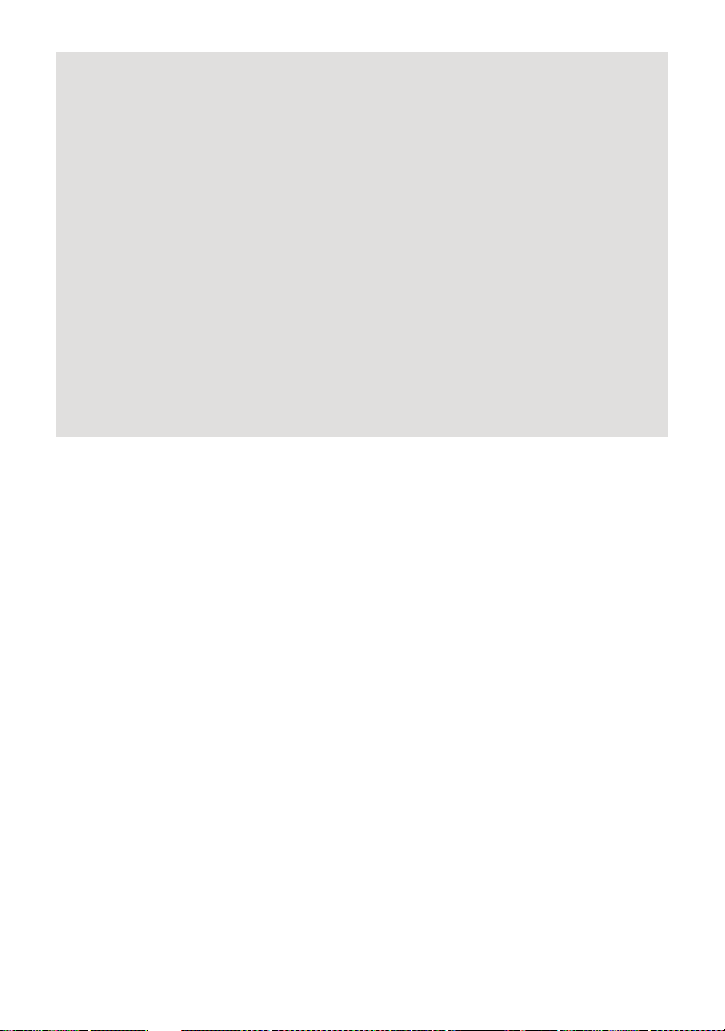
Compatibilidad de películas
≥ Esta unidad se basa en el formato AVCHD /formato de archivo MPEG-4 AVC.
≥ Las señales de video para AVCHD que se pueden reproducir con esta unidad son
1920k1080/50i, 1920k1080/25p y 1440k1080/50i.
≥ Las señales de video para iFrame que se pueden reproducir con esta unidad son
960k540/25p.
≥ Esta unidad puede degradar o no reproducir las películas grabadas o creadas en otros
productos y otros productos pueden degradar o no reproducir las películas grabadas
en esta unidad, incluso si los productos funcionan con AVCHD o iFrame.
≥
Las imágenes en movimiento grabadas en AVCHD y iFrame no son compatibles entre sí.
Compatibilidad de fotografías
≥ Este dispositivo cumple con la norma unificada DCF (Design rule for Camera File
system) establecida por JEITA (Japan Electronics and Information Technology
Industries Association).
≥ El formato de archivo de fotografías admitido por este dispositivo es JPEG. (No todos
los archivos de formato JPEG se reproducirán.)
≥ Este dispositivo puede sufrir un desperfecto o no reproducir fotografías grabadas en
otros productos; de igual forma, otros productos pueden sufrir desperfectos o no
reproducir fotografías grabadas en este dispositivo.
- 29 -
Page 30
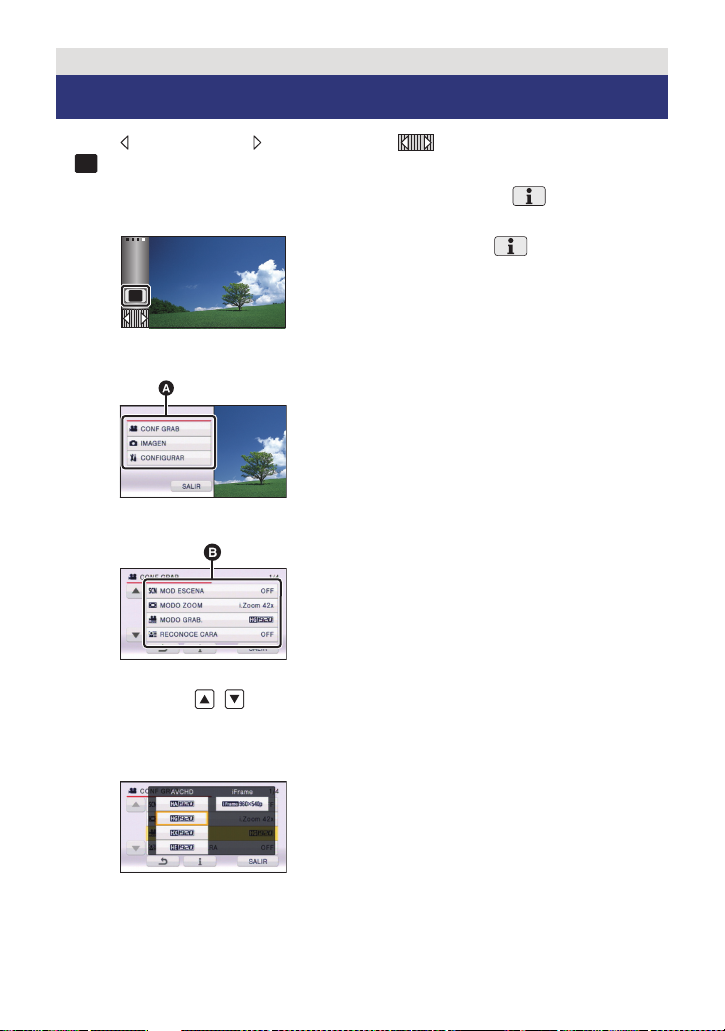
Básico
MENU
Uso de la pantalla de menús
≥ Toque (lado izquierdo)/ (lado derecho) de en el menú táctil para visualizar
. (l 17)
1 Toque [MENU].
MENU
2 Toque el menú superior A.
3 Toque el submenú B.
≥ Puede visualizarse la página siguiente
(anterior) tocando / .
4 Toque la opción deseada para
aceptar el ajuste.
∫ Acerca de la visualización
de la guía
Después de tocar , tocar los submenús
y elementos puede provocar que aparezcan
descripciones de funciones y mensajes de
confirmación de ajustes.
≥ Una vez visualizados los mensajes, dejará
de visualizarse la guía.
5 Toque [SALIR] para salir del
ajuste del menú.
- 30 -
Page 31

Básico
MENU
A La hora actual
B Diferencia horaria con GMT
(Greenwich Mean Time)
Usando el Menú de Configuración
≥ Las opciones visualizadas varían según la posición o el ajuste del selector de modo.
Seleccione el menú.
: [CONFIGURAR] # ajuste deseado
[CONF RELOJ]
Consulte la página 18.
[AJ. HORA M.]
Es posible visualizar y grabar la hora en el destino del viaje seleccionando su región
nacional y el destino del viaje.
1 Toque [AJ. HORA M.].
≥ Si el reloj no está ajustado, ajústelo a la hora actual. (l 18)
≥ Cuando no está definido [NACIONAL] (su región nacional), aparece el mensaje. Toque
[ENTRAR] y continúe con el Paso 3.
2 (Sólo cuando ajusta su región nacional)
Toque [NACIONAL].
≥ Toque [ENTRAR].
3 (Sólo cuando ajusta su región nacional)
Toq ue
región nacional y toque [ENTRAR].
≥ Toque [HORA VERANO] para establecer el
tiempo de ahorro de luz. Aparece y el
ajuste de hora de verano se enciende, la
diferencia horaria desde GMT avanza una
hora. Toque nuevamente [HORA VERANO]
para volver al ajuste de hora normal.
4 (Sólo cuando ajusta la región del destino del
viaje)
Toque [DESTINO].
≥ Toque [ENTRAR].
≥ Cuando se ajusta la región nacional por la primera vez, aparece la pantalla para
seleccionar la nación/destino del viaje después de definir sucesivamente la región
nacional. Si la región nacional ya ha sido ajustada una vez, lleve a cabo la operación del
menú para el paso 1.
para seleccionar su
/
- 31 -
Page 32

5 (Sólo cuando ajusta la región del destino del
C Hora local del lugar de
destino seleccionado
D Diferencia horaria entre el
destino de viaje y la región
local
T
W
viaje)
Toque / para seleccionar el
destino del viaje y toque [ENTRAR].
≥ Toque [HORA VERANO] para establecer el
tiempo de ahorro de luz. aparece y se
activa la configuración de horario de
verano. La diferencia entre la fecha y hora
del destino de viaje y la hora de la región
local avanza una hora. Toque nuevamente
[HORA VERANO] para volver al ajuste de
hora normal.
≥ Cierre el ajuste, al tocar [SALIR].
aparece y se indica la hora de destino
del viaje.
Para hacer volver la visualización al ajuste nacional
Ajuste la región nacional siguiendo los pasos de 1 a 3 y cierre el ajuste tocando [SALIR].
≥ Si no puede encontrar su destino del viaje en el área mostrada en la pantalla, ajústelo
usando la diferencia horaria de su región nacional.
[DIA/HORA]
Es posible cambiar el modo de visualización de la hora y la fecha.
[FORM.FECHA]
Es posible cambiar el formato de la fecha.
[Mostrar ZOOM/REC]
Puede fijar el método de visualización de los iconos de botón del zoom ( / ) y el icono
de botón de grabación ( ).
[OFF]: Si no realiza ninguna operación durante aproximadamente 5 segundos,
desaparece el icono.
[ON]: Visualiza constantemente.
[OFF]/[D/H]/[DÍA]
[A/M/D]/[M/D/A]/[D/M/A]
[OFF]/[ON]
[VIS. SALIDA]
Consulte la página 86.
[AHORRO ENE]
Si transcurren aproximadamente 5 minutos sin que se realice operación alguna, esta unidad
se apaga automáticamente para ahorrar la duración de la batería.
≥ La función de ahorro de energía no se activará cuando:
jconectado al adaptador de CA
jusando el cable USB para el ordenador, grabadora de DVD, etc.
jse usa el PRE-REC
[OFF]/[SIMPLE]/[DETALLE]
[OFF]/[5 MINUTOS]
- 32 -
Page 33

[ARRANQUE RÁP.]
Esta unidad se pone en pausa de grabación aproximadamente 1 segundo cuando la unidad
se enciende con el modo ajustado en o .
≥ Según las condiciones de grabación, la hora de inicio puede ser mayor a 1 segundo.
≥ En el modo de alimentación rápida, la ampliación del zoom llega a ser 1k.
[INIC.RÁPIDO]
Esta unidad reanudará el modo de pausa de grabación unos 0,6 segundos después de
volver a abrir el monitor LCD.
≥
El encendido rápido no funcionará si no se inserta la tarjeta SD.
≥ /
El inicio rápido no funcionará si se selecciona [TARJETA SD] en [SELEC MEDIO], incluso
si no hay una tarjeta SD insertada.
≥ Cambie el modo a o a .
[OFF]/[ON]
[OFF]/[ON]
1 Ajuste [INIC.RÁPIDO] a [ON].
2 Cierre el monitor LCD mientras el modo
está ajustado en o .
El indicador de estado A destella de color verde y
la unidad entra en el modo de espera de encendido
rápido.
3 Abra el monitor LCD.
El indicador de estado A se ilumina de color rojo y
la unidad entra en la pausa de grabación.
≥ Cuando la unidad está en el modo de espera del encendido rápido, está gastando
aproximadamente el 80% de la energía utilizada en el modo de pausa de grabación,
así que el tiempo de grabación podría reducirse.
≥ El modo de espera del encendido rápido se cancela si
jhan transcurrido 5 minutos aproximadamente
jel modo está ajustado en
≥ Según las condiciones de grabación, el tiempo de inicio rápido puede ser más allá de
0,6 segundos más lento que en el modo de grabación de fotografía.
≥ Tardará algún tiempo el ajuste automático del balance de blancos.
≥ En el modo de encendido rápido, la ampliación del zoom llega a ser 1k.
≥ Si [AHORRO ENE] (l 32) está en [5 MINUTOS] y la unidad entra automáticamente en el
modo de espera del encendido rápido, cierre la pantalla LCD y luego vuelva a abrirla.
≥ Apague el dispositivo usando el botón de alimentación.
- 33 -
Page 34

[SONIDO BIP]
+1
+2
-
1
A
+1
[OFF]/ /
Con este sonido pueden confirmarse el funcionamiento de la pantalla táctil, el inicio y la
parada de la grabación y el encendido/apagado de la alimentación.
(Volumen bajo)/ (Volumen alto)
2 bips por 4 veces
Cuando ocurre un error. Compruebe el mensaje que aparece en la pantalla. (l 119)
[LCD ALIM.]
+2
0
////
A
-
1
Eso hace más fácil de ver el monitor LCD en lugares brillantes hasta al aire libre.
≥ Estos ajustes no tienen ningún efecto en las imágenes grabadas.
(Todavía más brillante)/ (Brillante)/ (Normal)/ (Menos brillante)/ *(Ajuste
+1
0
automático)
* No se visualiza en el modo manual ni en el de reproducción.
≥ Cuando usa el adaptador CA, el monitor LCD se ajusta a automáticamente.
≥ Cuando el monitor LCD es brillos, el tiempo de grabación con la batería será más corto.
[CONF LCD]
Éste ajusta el brillo y la intensidad del color en el monitor LCD.
≥ Estos ajustes no tienen ningún efecto en las imágenes grabadas.
1 Toque [CONF LCD].
2 Toque la opción que desea ajustar.
[BRILLO]:
Brillo de la pantalla LCD monitor
[COLOR]:
Nivel de color de la pantalla LCD
3 Toque / para fijar los ajustes.
4 Toque [ENTRAR].
≥ Toque [SALIR] para salir de la pantalla del menú.
[AV MULTI]
Consulte la página 87.
[COMPONENT]
Consulte la página 87.
[RES.ÓN HDMI]
Consulte la página 87.
[COMPONENT]/[SALID AV]
[576i]/[1080i]
[AUTO]/[1080i]/[576p]
- 34 -
Page 35

[VIERA Link]
Consulte la página 88.
[ASPECTO TV]
Consulte la página 86.
[OFF]/[ON]
[16:9]/[4:3]
[CONF INIC]
Ajuste a [SÍ] para restablecer los ajustes de menú a la condición predeterminada.
≥ El ajuste para [SELEC MEDIO]
* Los usuarios que tienen , no visualizarán este menú.
*
, [CONF RELOJ] y [LANGUAGE] no se cambiará.
[Puesta a cero]
Fije el número del archivo de iFrame y la fotografía grabada al lado de 0001.
≥
El número de la carpeta se actualiza y el número de archivo comenzará desde 0001.(l113)
≥ Para restablecer el número de la carpeta, formatee la tarjeta SD, la memoria integrada o
HDD, y luego realice [Puesta a cero].
≥ Recuerde que si formatea un soporte, se borrarán todos los datos que contiene y no podrá
recuperarlos. Guarde los datos importantes en un ordenador, DVD, etc. (l 92, 103)
[FORM TARJ]
Recuerde que si formatea un soporte, se borrarán todos los datos que contiene y no podrá
recuperarlos. Guarde los datos importantes en un ordenador, DVD, etc. (l 92, 103)
≥ Cuando el formateo ha terminado, toque [SALIR] para salir de la pantalla de mensaje.
≥ Realice un formateo físico de la tarjeta SD cuando la vaya a transferir o desechar. (l 129)
≥ No apague este dispositivo ni quite la tarjeta SD, mientras formatea. No someta el
dispositivo a vibraciones ni a golpes.
Utilice este dispositivo para formatear los medios.
No formatee una tarjeta SD usando otro equipo como un ordenador, ya que luego
no podría usar la tarjeta en este dispositivo.
- 35 -
Page 36

/
[FORMAT MEDIO]
Recuerde que si formatea un soporte, se borrarán todos los datos que contiene y no podrá
recuperarlos. Guarde los datos importantes en un ordenador, DVD, etc. (l 92, 103)
1 Toque [FORMAT MEDIO].
2
Toque [TARJETA SD] o [MEM INTERNA].
Toque [TARJETA SD] o [DISCO DURO].
≥ Cuando el formateo ha terminado, toque [SALIR] para salir de la pantalla de mensaje.
≥ Realice un formateo físico de la tarjeta SD cuando la vaya a transferir o desechar. (l 129)
≥ Realice un formateo físico de la memoria/disco duro integrados cuando transfiera o se
deshaga de este dispositivo. (l 127)
≥ No apague este dispositivo ni quite la tarjeta SD, mientras formatea. No someta el
dispositivo a vibraciones ni a golpes.
Utilice este dispositivo para formatear los medios.
Con esta unidad sólo está disponible el formateo de la memoria integrada y de la
unidad de disco rígido.
No formatee una tarjeta SD usando otro equipo como un ordenador. La tarjeta
podría no usarse en este dispositivo.
[ESTADO TARJ.]
Puede confirmarse el espacio usado y el tiempo de grabación restante en la tarjeta SD.
≥ Cuando el cambio de modo se fija en , se visualiza el tiempo de grabación para el
modo de grabación seleccionado.
≥ Toque [SALIR] para cerrar la indicación.
≥ La tarjeta SD requiere espacio para guardar la información y administrar los archivos del
sistema, así que el espacio real utilizable es algo inferior al valor indicado. El espacio
utilizable se computa por lo general como 1 GB=1.000.000.000 bytes. La capacidad de
este dispositivo, los ordenadores y el software se expresan como
1 GB=1.024k1.024k1.024=1.073.741.824 bytes. Por lo tanto, el valor de capacidad
indicado es inferior.
- 36 -
Page 37

/
[ESTADO MEDIO]
Puede consultarse el espacio libre y el tiempo de grabación restante en la tarjeta SD,
memoria integrada y disco duro.
≥ Al tocar [CAMBIO MEDIO] el dispositivo cambia entre la visualización de la tarjeta SD y la
visualización de la tarjeta integrada/disco duro.
≥ Cuando el cambio de modo se fija en , se visualiza el tiempo de grabación para el
modo de grabación seleccionado.
≥ Toque [SALIR] para cerrar la indicación.
≥
La tarjeta SD, la memoria integrada o el disco duro integrado requiere espacio para guardar
la información y administrar los archivos del sistema, así que el espacio real utilizable es
algo inferior al valor indicado. El espacio utilizable de la memoria/disco duro integrados se
computa por lo general como 1 GB=1.000.000.000 bytes. La capacidad de este dispositivo,
los ordenadores y el software se expresan como 1 GB=1.024
bytes. Por lo tanto, el valor de capacidad indicado es inferior.
k
1.024k1.024=1.073.741.824
[CALIBRADO]
Haga la calibración de la pantalla táctil si tocando se selecciona un objeto diferente.
1 Toque [CALIBRADO].
≥ Toque [ENTRAR].
2 Toque el símbolo [_] que aparece en la pantalla con el lápiz electrónico
suministrado.
≥ Toque [_] en secuencia (arriba izquierda # abajo izquierda # abajo derecha # arriba
derecha # centro).
3 Toque [ENTRAR].
[MODO DEMO]
Este elemento se usa para iniciar la demostración de la unidad.
(Sólo cuando el modo está en la posición o )
Si [MODO DEMO] se cambia a [ON] y toca [SALIR] cuando no hay insertada ninguna tarjeta
SD y mientras esta unidad está conectada al adaptador de CA, se inicia automáticamente la
demostración.
Si se realiza cualquier operación, la demostración se cancela. Sin embargo, si no se realiza
ninguna operación durante aproximadamente 10 minutos, la demostración inicia de nuevo.
Para parar la demostración, ajuste [MODO DEMO] a [OFF] o inserte una tarjeta SD.
[OFF]/[ON]
[DEMO O.I.S.]
Este elemento se usa para iniciar la demostración del estabilizador óptico de imagen.
(Sólo cuando el modo está en la posición )
Toque [DEMO O.I.S.], la demostración comienza automáticamente.
Cuando toca [SALIR], se cancelará la demostración.
[LANGUAGE]
Puede seleccionar el idioma de visualización y la pantalla de menú.
- 37 -
Page 38

Avanzadas (Grabación)
Palanca de zoom /Iconos de
botón del zoom
T lado:
Para grabar de objetos en primer plano
(acercamiento)
W lado:
Para grabar de objetos en modo de gran
angular (alejamiento)
6
W
T
4:3
4:3
Acercamiento/alejamiento de la imagen (zoom)
T
W
T
W
6
T
W
≥ La relación de zoom máximo para grabar las imágenes en movimiento se puede fijar con
[MODO ZOOM]. (l 51)
≥ También puede realizar la operación de zoom sólo con tocar el monitor LCD. (Zoom táctil:
l 41)
∫ Acerca de la velocidad del zoom
La velocidad del zoom será más rápida en el orden de la palanca de zoom, icono del botón
de zoom y luego el zoom táctil.
≥ La velocidad de zoom varía según la distancia en que se mueva la palanca.
≥ La operación del zoom usando los iconos del botón de zoom o el zoom táctil se realizará a
una velocidad constante respectivamente.
Zoom óptico adicional
Cuando está en el modo de grabación de fotografías, se puede tomar una imagen con un
zoom hasta un máximo de 60k sin degradar la calidad de la imagen.
≥ La relación de zoom óptico adicional varía según el ajuste de [TAM IMAG]. (l 60)
∫ Mecanismo del zoom óptico adicional
Por ejemplo, cuando ajusta el tamaño de la imagen a [ 0.3M], el área máxima
4:3
[ 2.6M] se recorta hacia el centro [ 0.3M], consiguiendo así una imagen con un
efecto de zoom más alto.
≥ Si quita el dedo de la palanca de zoom durante las operaciones de acercamiento/
alejamiento, el sonido de la operación podría grabarse. Cuando vuelve a poner la palanca
de zoom en su posición original, muévala silenciosamente.
≥ Cuando la ampliación del zoom está en su punto máximo, los sujetos se enfocan a más o
menos 1,6 m o más.
≥ Cuando la relación de aumento es 1k, este dispositivo puede enfocar objetos situados a
aproximadamente 3 cm del objetivo.
- 38 -
Page 39

Avanzadas (Grabación)
Botón del estabilizador óptico de la
imagen
Presione el botón para encender/apagar el
estabilizador óptico de imagen.
(Modo de grabación de películas)
/ # (ajuste cancelado)
≥ Cuando [Estab. Opt. Híbrido] está [ON], se visualiza
. Cuando está [OFF], se visualiza .
≥ Al grabar con un trípode en el modo de grabación de
la imagen en movimiento, recomendamos que fije el
estabilizador de imagen en apagado.
(Modo de grabación de fotografías)
/ # (ajuste cancelado)
≥ Cuando [O.I.S.] está en [MODO1], se visualiza
. Cuando [O.I.S.] está en [MODO2], se
visualiza .
O.I.S.
MENU
MENU
Función del estabilizador de imagen
Use el estabilizador de imagen para reducir los efectos de la sacudida durante la grabación.
Esta unidad está equipada con el estabilizador óptico de imagen hibrido
El estabilizador óptico de imagen híbrido es un híbrido de estabilizador de imagen eléctrico y
óptico.
≥ Consulte la página 43 para obtener detalles sobre el bloqueo del estabilizador de
imágenes ópticas.
∫ Cambiar el modo del estabilizador de imagen
(Modo de grabación de películas)
: [CONF GRAB] # [Estab. Opt. Híbrido] # [ON] o [OFF]
Cuando se ajusta en [ON], puede mejorar más la estabilización de la imagen para la
grabación mientras camina o sostiene la unidad y mientras graba un sujeto distante con
zoom.
≥ El ajuste predeterminado de esta función es [ON].
(Modo de grabación de fotografías)
: [CONF GRAB] # [O.I.S.] # [MODO1] o [MODO2]
[MODO1]:
La función funciona siempre.
[MODO2]:
La función funciona cuando está pulsado el botón . Se la recomendamos cuando se
está grabando a sí mismo o con un trípode en el modo de grabación de fotografía.
- 39 -
Page 40

Avanzadas (Grabación)
T
W
Grabación con la función de toque
Puede grabar usando funciones convenientes sólo con tocar la pantalla.
1 Toque (lado izquierdo)/ (lado derecho) de
en el menú táctil para visualizar los
iconos de función táctil. (l 17)
2 (por ej. AF/AE seguimiento)
Toque el icono de función de toque.
≥ Para cancelar, toque de nuevo el icono de función de toque.
(El bloqueo del estabilizador de imagen se cancela al sacar
el dedo que está tocando .)
Iconos de función de toque
Zoom táctil
AF/AE seguimiento
Bloqueo del estabilizador óptico
de imagen
Disparo táctil
*1 Sólo en el modo de grabación de
película.
*2 Sólo en el modo de grabación de
fotografía.
*1
*2
≥ Se visualiza un icono en la posición A
cuando se fija el icono de la función táctil.
- 40 -
Page 41

Zoom táctil
A Barra redonda de toque
B Posición de ampliación del
zoom
La operación de zoom se puede realizar al tocar la barra de zoom.
≥ La función de zoom táctil es útil para ajustar con exactitud la relación de aumento de
zoom.
1 Toque .
≥ Aparece la barra del zoom táctil.
≥ La barra de zoom táctil desaparecerá cuando no se
realiza una función por un período específico de
tiempo. Para volver a visualizarla, toque la pantalla.
2 Mantenga presionada la barra de zoom táctil.
≥ Se hará zoom hasta la posición que está tocando.
≥ Se acercará zoom cuando se toca el lado T y se
alejará cuando se toca el lado W.
≥ También se puede realizar la operación de zoom al
tocar y deslizar la barra de zoom táctil hacia el lado T
o el lado W.
≥ La visualización de la pantalla desaparecerá cuando no se realiza una función por un período
específico de tiempo. Para volver a visualizarlo, toque la pantalla mientras se visualiza la barra
se zoom táctil.
≥ Consulte la página 38 para obtener detalles sobre la velocidad de zoom.
- 41 -
Page 42

AF/AE seguimiento
A Encuadre del blanco
Se puede fijar el enfoque y la exposición de un sujeto específico en la pantalla de
toque.
El enfoque y la exposición continuarán siguiendo al sujeto automáticamente incluso
si se mueve. (Seguimiento dinámico)
1 Toque .
≥ Cuando [RECONOCE CARA] (l 52) está [ON] y se detecta una cara registrada, el blanco
se bloquea automáticamente
2 Toque el objeto y bloquee el blanco.
≥ Cuando toca la cabeza del objeto, el cuadro del blanco en
la cabeza se bloquea e inicia el seguimiento.
≥ Toque el objeto que desea cambiar de nuevo cuando
quiere cambiar el blanco.
≥ Cuando se selecciona el Modo Automático Inteligente, el
ajuste se vuelve (Normal) y se busca el objeto
tocado. La selección pasa a (Retrato) cuando el
recuadro objetivo se bloquea en una cara. (Puede cambiar
a (Normal) incluso si el blanco está bloqueado en la
cara cuando un foco está brillando o con una escena oscura.)
3 Comience la grabación.
∫ Acerca del encuadre del blanco
≥ Cuando falla el bloqueo del blanco, el encuadro del blanco parpadea en rojo y luego
desaparece. Toque una parte característica (color, etc.) del objeto para bloquearlo de
nuevo.
≥ Cuando pulsa hasta la mitad el botón en el modo de grabación de fotografía, el
enfoque se ajusta en el objeto que está bloqueado. El encuadre del blanco se pone verde
al enfocar y el blanco no puede cambiarse.
≥ No se puede utilizar esta función en el modo manual. Cuando se ajusta el modo manual
en el modo de grabación de fotografía, sólo se puede utilizar con algunos ajustes en el
modo de la escena.
≥ Eso puede localizar diferentes objetos o puede no bloquear el blanco según las
condiciones de grabación como las siguientes:
jCuando el objeto es demasiado grande o demasiado pequeño
jCuando el color del objeto es parecido al del fondo
jCuando la escena es oscura
≥ Cuando esté bloqueado el blanco en el modo de grabación de fotografía, la pantalla puede
oscurecerse o puede realizarse el testigo de ayuda AF. (l 62)
≥ El seguimiento AF/AE se cancela en los siguientes casos.
jCuando se cambie el modo
jCuando se apague la alimentación
jCuando se ajusta el modo de escena
jCambiar al modo manual/modo automático inteligente
jCambio a la grabación cara a cara.
- 42 -
Page 43

Bloqueo del estabilizador óptico de imagen
MENU
En el modo de grabación de película, puede mejorar más la estabilización de la
imagen óptica manteniendo presionado el icono de bloqueo del estabilizador óptico
de imagen. Con esta función, puede reducir más los efectos de la sacudida que suelen
ocurrir al usar el zoom.
A Icono de bloqueo del estabilizador óptico de imagen
1 Presione el botón del estabilizador óptico de imagen para encender el
estabilizador.
2 Mantenga presionado .
≥ se visualiza mientras toca el icono.
≥ El bloqueo del estabilizador óptico de imagen se suelta cuando saca su dedo del icono.
∫ Para fijar el método de visualización en el icono de bloqueo del
estabilizador óptico de imagen
: [CONF GRAB] # [Piloto Bloq. Est. Img. Ópt.] # ajuste deseado
[OFF]: Si no realiza ninguna operación durante aproximadamente 5 segundos,
[ON]: Visualiza constantemente.
≥ Tal vez no sea posible la estabilización en situaciones de sacudidas fuertes.
≥ Para grabar mientras mueve la unidad rápidamente, suelte el bloqueo del estabilizador
óptico de imagen.
desaparece el icono.
Disparo táctil
Se puede enfocar y grabar una fotografía de un sujeto que se toca.
1 Toque .
2 Toque el sujeto.
≥ El área de enfoque se visualizará a la posición de
enfoque y se graba una fotografía.
≥ Según las condiciones de grabación o el reconocimiento de la posición tocada, es posible
que no se pueda grabar la imagen deseada.
- 43 -
Page 44

Avanzadas (Grabación)
Funciones de grabación de los iconos operativos
Seleccione los iconos de funcionamiento para aplicar efectos diferentes a las imágenes
grabadas.
1 Toque (lado izquierdo)/ (lado derecho) de
en el menú táctil para visualizar los
iconos de operación. (l 17)
≥ Toque / en el menú táctil para pasar las páginas hacia
arriba o hacia abajo.
2 (por ej. Compensación a contraluz)
Toque un icono de operación.
≥ Seleccione nuevamente un icono de operación para cancelar
la función. Consulte las respectivas páginas para cancelar
las siguientes funciones.
jDisparo de sonrisas (l 46)
jLuz de vídeo (l 47)
jLuz de fotografía (l 47)
jDisparador automático (l 48)
jLíneas de guía (l 49)
Iconos de funcionamiento
Aparición/desaparición gradual de
la imagen
Mando inteligente del contraste
PRE-REC
Disparo de sonrisas
Luz de vídeo
Luz de fotografía
Reducción de ojos rojos
*1 No se visualiza en el modo de grabación de fotografía.
*2 No se visualiza en el modo automático inteligente.
*3 No se visualiza en el modo de grabación de película.
≥ Si apaga la unidad o cambia el modo a , PRE-REC, se cancelan las funciones de
compensación de la luz de fondo, la vista nocturna de color, el temporizador automático y
tele macro.
≥ Si apaga la unidad, la función de aparición/desaparición gradual se desactivará.
≥ Es posible ajustar desde el menú. (Excepto por PRE-REC)
*1
*1, 2
*1
*1
*1
*3
*2, 3
Disparador automático
Exposición inteligente
Compensación a contraluz
Modo de suavizado de piel
Tel e m a cr o
Líneas de guía
Visión nocturna en color
*3
*2, 3
*2
*1, 2
- 44 -
Page 45

Aparición/desaparición gradual de la imagen
(Aparición gradual)
(Desaparición gradual)
MENU
PRE-REC
Cuando comience a grabar, la imagen y el audio
aparecerán gradualmente. (Aparición gradual)
Cuando pone en pausa la grabación, la imagen y el audio
aparecerán gradualmente. (Desaparición gradual)
≥ El ajuste de aparición gradual se cancela cuando pare la
grabación.
∫ Para seleccionar un color para la función de
aparición/desaparición gradual
: [CONF GRAB] # [DIFUMINADO] # [BLANCO] o
[NEGRO]
≥ Las miniaturas de las escenas grabadas con la función de aparición gradual de la imagen
se tornan negras (o blancas).
Mando inteligente del contraste
Esto abrillanta las partes que se hallan en la sombra y son difíciles de ver y suprime la
saturación del blanco en porciones brillantes. Pueden grabarse claramente tanto las
partes brillantes como las oscuras.
≥ Si hay partes sumamente oscuras o brillantes o bien el brillo no es bastante, el efecto
podría no salir claro.
PRE-REC
Esto evita tomar una foto accidentalmente.
Esto permite iniciar la grabación de las imágenes y del sonido aproximadamente
3 segundos antes de pulsar el botón de inicio/parada de la grabación.
≥ aparece en la pantalla.
≥ Apunte la unidad al sujeto de antemano.
≥ No suena el pitido.
≥ PRE-REC se cancela en los siguientes casos.
jSi cambia el modo
j
Si retira la tarjeta SD
j /
Si saca la tarjeta SD mientras [SELEC MEDIO] está ajustado en [VÍDEO/TARJETA SD]
jSi toca [MENU]
jSi apaga la unidad
jSi comienza a grabar
jLuego de que pasaron 3 horas
- 45 -
Page 46

≥ Después de ajustar PRE-REC, si la grabación empieza dentro de menos de 3 segundos, o
2.1
M
mientras la indicación PRE-REC parpadea unos 3 segundos después de empezar la
operación de inicio rápido, no se pueden grabar las imágenes en movimiento sacadas
3 segundos antes de pulsar el botón de inicio/parada de grabación.
≥ Las imágenes visualizadas en miniatura en el modo de reproducción diferirán de las
películas visualizadas al iniciar la reproducción.
Disparo de sonrisas
Cuando se detecta una cara sonriente durante la grabación de imágenes en
movimiento, el dispositivo graba automáticamente una imagen fija.
El icono cambia cada vez que se toca.
([ON]) # ([REC. CARA]) # [OFF]
: El dispositivo graba una imagen fija al detectar una cara sonriente.
: Las imágenes fijas sólo se graban cuando se detecta la cara de una persona
registrada usando el reconocimiento facial (l 52).
[OFF]: Cancelar el ajuste.
≥ Durante la grabación del disparo de sonrisa, / son rojos y la cara detectada como
una cara sonriente es rodeada por un marco verde.
≥ La grabación del disparo de sonrisa no funcionará en los siguientes casos. ( /
parpadeará)
j
Cuando no hay una tarjeta SD insertada
j /
Cuando [SELEC MEDIO] se ajusta a [IMAGEN/TARJETA SD], y no hay una tarjeta SD
insertada
jCuando se ajusta en el enfoque manual
jCuando [RECONOCE CARA] se ajusta en [OFF], o ninguno está registrado (En
([REC. CARA]) solamente)
≥ Según las condiciones de grabación (tipo de sonrisa, sacudida de la cámara, etc.) es
posible que la cara del sujeto no se detecte correctamente.
≥ La cantidad de píxeles de grabación es (2304k1296) o (1920k1080). (l 60)
≥ Cuando se visualizan como miniaturas imágenes fijas grabadas usando el disparo de
sonrisas, aparece .
≥ Cuando la función de seguimiento AF/AE esté bloqueando la cara del sujeto, las imágenes
fijas sólo se graban si se detecta una sonrisa en el sujeto bloqueado. Cuando la función de
disparo de sonrisa se ajusta en ([REC. CARA]), sólo se grabará si la cara del sujeto
registrado con [RECONOCE CARA] está bloqueada como blanco.
3
M
- 46 -
Page 47

Luz de vídeo
MENU
Se puede grabar con iluminación incluso en lugares oscuros con el modo de
grabación de imagen en movimiento.
Cada vez que se selecciona el icono , la indicación cambia un ajuste en el orden
siguiente.
([ON]) # ([AUTO]) # ([OFF])
: Siempre activado.
: Se enciende/apaga automáticamente dependiendo de la luminosidad del
: Cancelar el ajuste.
≥ Cuando se ajusta en ([AUTO]), la luz de vídeo se enciende en el modo de baja
luminosidad en el modo automático inteligente.
≥ Cuando se usa la luz de vídeo, se acorta el tiempo de grabación al usar la batería.
≥ El sujeto debe estar a 1,2 m de la unidad.
≥ Al usar, al mismo tiempo, la función de visión nocturna en color hará que las condiciones
sean más brillantes.
entorno.
Luz de fotografía
La luz de fotografía parpadea y se graba una fotografía cuando se presiona el botón
. Use esta función para tomar fotografías en lugares oscuros.
Cada vez que se selecciona el icono , la indicación cambia un ajuste en el orden
siguiente.
([ON]) # ([AUTO]) # ([OFF])
: Siempre parpadea.
: La luz de foto parpadeará automáticamente al determinar el brillo del
: Cancelar el ajuste.
≥ La unidad determina automáticamente si es necesaria la luz de fotografía aun cuando éste
esté ajustado en al detectar el brillo del ambiente. (Si determina que es necesaria la
luz de fotografía, la indicación se ilumina de color rojo.)
∫ Para ajustar el brillo de la luz de fotografía
: [IMAGEN] # [Nivel Iluminación Foto] # ajuste deseado
: Menos brillante
: Más brilloso
ambiente.
: Normal
≥ Si [LÁMP.AYUDA AF] se ajusta en [AUTO] (l 62) y la luz de fotografía se ajusta en
([AUTO]) u [OFF], la luz de fotografía se encenderá cuando se toman fotografías en un
lugar oscuro para que el enfoque sea más sencillo.
≥ Si parpadea la indicación, etc. cuando pulse hasta la mitad el botón , la luz de
fotografía no se activa.
≥ El sujeto debe estar a 1,2 m de la unidad.
≥ Cuando está encendida la luz de fotografía, la velocidad del obturador se ajusta
automáticamente al determinar el brillo del ambiente.
≥ Puede no parpadear cuando la luz LED está muy caliente.
- 47 -
Page 48

Reducción de ojos rojos
Reduce el fenómeno de los ojos humanos que se ponen rojos por la luz de fotografía.
≥ La luz de fotografía se activa 2 veces.
≥ El fenómeno de ojos rojos tiende a aparecer en algunas condiciones de grabación y más
en unas personas que en otras.
≥ Cuando se detectan las caras en el modo automático inteligente, la reducción del ojo rojo
está ajustada a encendido.
Disparador automático
Esto sirve para grabar fotografías usando el temporizador.
Cada vez que selecciona el icono , la indicación cambia de un ajuste en el orden siguiente:
Ø10 (Graba tras 10 segundos) # Ø2 (Graba tras 2 segundos) # ajuste cancelado
≥
Cuando presiona el botón , Ø10 o Ø2 parpadea durante el período fijado antes de que
se grabe una fotografía. Luego de la grabación, se cancela el temporizador automático.
≥ En el modo de enfoque, si se pulsa el botón hasta la mitad primero y luego
totalmente, el objetivo enfoca el sujeto cuando el botón se pulsa hasta la mitad. Si se pulsa
el botón hasta el final de una vez, el objetivo enfoca el sujeto justo antes de grabar.
Para detener el disparador automático a la mitad
Toque [Cancelar].
≥ El ajuste del disparador automático a Ø2 es una buena manera para prevenir la vibración
de la imagen cuando se pulsa el botón mientras se utiliza un trípode, etc.
Exposición inteligente
Aumenta el brillo de las partes oscuras de manera que se pueda grabar la imagen con
claridad.
≥
Si hay partes sumamente oscuras o bien el brillo no es bastante, el efecto podría no salir claro.
Compensación a contraluz
Esto pone la imagen más brillante para evitar el oscurecimiento de un sujeto de contraluz.
Modo de suavizado de piel
En este modo, los tonos de la piel son suavizados para lograr una imagen más atractiva.
Éste es más eficaz si graba a una persona de cerca desde el torso hacia arriba.
≥ Si el fondo o algún otro elemento de la escena tiene colores similares a los tonos de la
piel, éstos también se suavizarán.
≥ Si la iluminación es insuficiente, el efecto puede no notarse con claridad.
≥
Si graba a una persona a distancia, podría no grabarse claramente la cara. En este caso,
para grabar cancele el modo de la piel delicada o acerque el zoom a la cara (primer plano).
- 48 -
Page 49

Tele macro
16:9
16:9
4:3
3:2
16:9
16:9
4:3
3:2
MENU
Puede conseguirse una imagen más expresiva enfocando el objeto sólo en primer
plano y degradando el fondo.
≥ El dispositivo puede enfocar el objeto a una distancia de aproximadamente 70 cm.
≥ Cuando se ajusta el tele macro con la ampliación del zoom menor a 37k en el modo de
grabación de película, se fijará automáticamente en 37k.
≥ Cuando el tele macro se ajusta en el modo de grabación de fotografía con el tamaño de la
imagen fijado en [ 3M]/[ 2.1M], el factor de zoom se fija automáticamente en 37k si
el factor de zoom es menor que 37k. Se fijará automáticamente en 34k cuando el tamaño
de la imagen se fija en [ 2.6M]/[ 0.3M]/[ 2.8M].
4:3
≥ La función tele macro se cancela cuando la ampliación del zoom es inferior a 37k en el
modo de grabación de película.
≥ La función tele macro se cancela automáticamente cuando la ampliación del zoom es
inferior a la siguiente en el modo de grabación de fotografía:
jMenor que 37k (cuando el tamaño de la imagen es [ 3M]/[ 2.1M])
jMenor que 34k (cuando el tamaño de la imagen es [ 2.6M]/[ 0.3M]/[ 2.8M])
4:3
Líneas de guía
Puede revisar si la imagen está nivelada mientras graba o reproduce películas o
fotografías. La función también se puede usar para estimar el balance de la
composición.
Cambiará cada vez que se toque el icono.
# # # Ajuste cancelado
≥ Las líneas de guía no aparecen en las imágenes realmente grabadas.
∫ Visualizar líneas de guía en la reproducción
≥ Cambie el modo a y toque el icono de selección del modo de reproducción.
Luego ajuste [VIDEO/FOTO] a [AVCHD] o [iFrame]. (l 27)
: [CONF. VÍDEO] # [LÍNEAS GUÍA] # ajuste deseado
≥ Para cancelar las líneas de guía durante la reproducción, ajuste a [OFF].
≥ No se puede ajustar en el modo de reproducción de la fotografía.
Visión nocturna en color
Esta función le permite grabar imágenes de color en situaciones de muy poca luz.
(Alumbrado mínimo necesario: aprox. 1 lx)
≥ La imagen grabada se visualiza como si le faltara el marco.
≥ Si ajusta en un lugar brillante, la pantalla puede desteñirse durante algunos instantes.
≥ Pueden ser vistos los puntos brillantes que de costumbre son invisibles, pero esto no es
un funcionamiento defectuoso.
≥ Se recomienda la utilización de un trípode.
≥ Las áreas más oscuras, el enfoque automático puede resultar un poco más lento. Esto es
normal.
- 49 -
Page 50

Avanzadas (Grabación)
MENU
Funciones de grabación de menús
[MOD ESCENA]
Al grabar imágenes en distintas situaciones, este modo establece automáticamente la
velocidad de obturación y la abertura óptimas.
: [CONF GRAB] # [MOD ESCENA] # ajuste deseado
[OFF]: Cancelar el ajuste
5Deportes:
Retrato: Para que las personas se destaquen del fondo
Foco: Calidad mejorada cuando el sujeto está iluminado de modo
Nieve: Calidad de imagen mejorada cuando fotografía en sitios con
Playa: Para poner vibrante el azul del mar y el cielo
Puesta del sol: Para poner vibrante el rojo de la salida y la puesta del sol
Fuegos artificiales: Para captar maravillosamente los fuegos artificiales en el
Paisaje: Para paisaje extenso
Paisaje nocturno:
Luminosidad reducida: Para las escenas oscuras como las del anochecer
Retrato nocturno: Para capturar con brillo a una persona y el fondo.
Para que las escenas en movimiento rápido sean menos
inestables con la reproducción lenta y la pausa de reproducción
brillante
nieve
cielo nocturno
Para capturar preciosamente la noche o un paisaje nocturno.
(Sólo en el modo de grabación de película)
(Sólo en el modo de grabación de fotografía)
≥ (Deportes/Retrato/Foco/Nieve/Playa/Puesta del sol/Paisaje)
jLa velocidad de obturación es 1/6 o más en el modo de grabación de fotografía.
≥ (Puesta del sol/Luminosidad reducida)
jLa velocidad de obturación es 1/25 o más en el modo de grabación de película.
≥ (Puesta del sol/Fuegos artificiales/Paisaje/Paisaje nocturno)
jLa imagen puede salir borrosa cuando se graba un objeto cercano.
≥ (Deportes)
jDurante la reproducción normal, tal vez el movimiento de la imagen no parezca suave.
jEl color y el brillo de la pantalla podrían cambiar bajo el alumbrado del interior.
jEl modo de deportes no funciona si la iluminación es insuficiente. En este caso, la
indicación parpadea.
≥ (Retrato)
jEl color y el brillo de la pantalla podrían cambiar bajo el alumbrado del interior.
≥ (Fuegos artificiales)
jLa velocidad de obturación es 1/25.
jLa imagen puede perder color cuando se graba en lugares con mucha luz.
- 50 -
Page 51
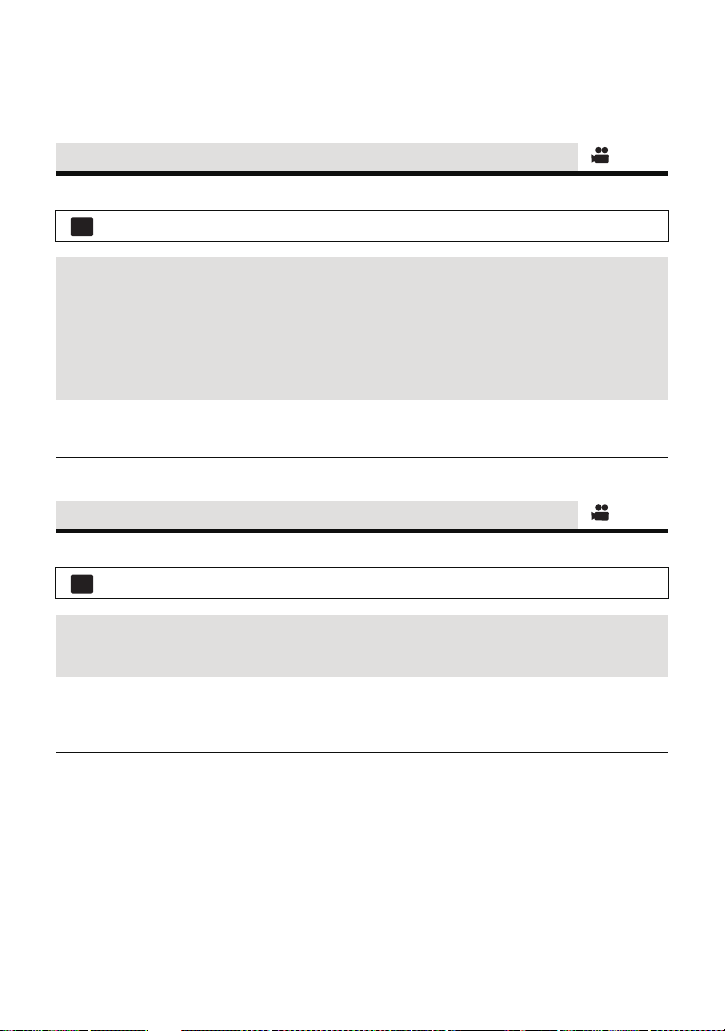
≥ (Paisaje nocturno/Retrato nocturno)
jLa velocidad de obturación es 1/2 o más en el modo de grabación de fotografía.
jLe recomendamos utilizar un trípode.
≥ (Retrato nocturno)
jLa luz de fotografía está ajustada en [ON].
[MODO ZOOM]
Ajuste la relación de zoom máxima para el modo de grabación de imágenes en movimiento.
MENU
: [CONF GRAB] # [MODO ZOOM] # ajuste deseado
[i.Zoom OFF]: Hasta 37k
[i.Zoom 42k]: Esta función del zoom le permite conseguir una calidad de
imagen de alta definición (Hasta 42k)
[Zoom D. 90k]: Zoom digital (Hasta 90k)
[Zoom D. 2000k]: Zoom digital (Hasta 2000k)
≥ Mientras mayor sea la relación de aumento del zoom digital, mayor será el deterioro de la
calidad de imagen.
≥ Esta función no puede usarse en el modo de grabación de imágenes fijas.
[MODO GRAB.]
Cambie la calidad y el formato de grabación de la imagen en movimiento que se va a grabar.
MENU
: [CONF GRAB] # [MODO GRAB.] # ajuste deseado
[HA]/[HG]/[HX]/[HE]*1: Ajuste el modo de grabación a AVCHD.
[iFrame]*2: Ajuste el modo de grabación a iFrame.
*1 La grabación tendrá mayor calidad en el orden de [HA], [HG], [HX] y [HE].
*2 [iFrame] es un formato adecuado para Mac (iMovie’11). Se recomienda para cuando se
usa Mac.
≥ Tiempo de grabación cuando se utiliza la batería. (l 11)
≥ El ajuste predeterminado de esta función es el modo [HG].
≥ Consulte la página 133 para tiempo de grabación aproximado.
≥ Cuando se mueve mucho o muy rápido el dispositivo, o cuando se graba un sujeto que se
mueve rápidamente (especialmente cuando se graba en el modo [HE]), puede aparecer
de fondo ruido en forma de mosaico.
- 51 -
Page 52

[GRAB. CONTINUA]
MENU
MENU
Es posible grabar seguidamente película en una tarjeta SD cuando no hay espacio
disponible en la memoria integrada. (Esto le permite grabar sólo en la tarjeta SD desde la
memoria integrada)
≥ Ajuste [SELEC MEDIO] a [MEM INTERNA].
≥ Ajuste [MODO GRAB.] a [HA], [HG], [HX] o [HE]. (l 51)
≥ Inserte una tarjeta SD.
: [CONF GRAB] # [GRAB. CONTINUA] # [ON]
≥ se visualiza en la pantalla. Al agotarse el espacio en la memoria integrada y al iniciar
la grabación en la tarjeta SD, desaparecerá .
≥ La grabación por alternación sólo puede ejecutarse un vez.
≥ Combine las escenas que se grabaron por alternación usando el [COMB. ESC.
GRAB. CONT.] en la tarjeta SD. (l 82, 90)
≥ Cuando ejecutó [COMB. ESC. GRAB. CONT.], puede ejecutar de nuevo la grabación por
alternación. Si [GRAB. CONTINUA] está ajustado en [ON] sin ejecutar [COMB. ESC.
GRAB. CONT.], se visualiza un mensaje. Podrá ejecutar la grabación por alternación
tocando [SÍ], pero luego no podrá ejecutar [COMB. ESC. GRAB. CONT.].
≥ Las fotografías se graban en la tarjeta SD después de la grabación por alternación.
≥ se visualiza en la visualización de miniatura durante la reproducción de la escena que
fue grabada por alternación en la memoria integrada.
[RECONOCE CARA]
El reconocimiento facial es una función para encontrar caras que se parecen a las ya
registradas y priorizar automáticamente el enfoque y exposición para estas caras. Esta
función le permite enfocar la cara de sus seres queridos incluso cuando están en el fondo o
al final de una hilera en una imagen de grupo.
: [CONF GRAB] # [RECONOCE CARA] # ajuste deseado
[OFF]: Cancelar el ajuste
[ON]: Está disponible la función de reconocimiento facial
[ESTAB]: Registro/edición/cancelación de reconocimiento facial
- 52 -
Page 53

∫ Registrar una cara para su reconocimiento
A Guía
B Icono de introducción de
texto
MENU
: [CONF GRAB] # [RECONOCE CARA] # [ESTAB] # [GUARDAR]
≥ Se puede registrar hasta un máximo de 6 personas.
1 Alinee la cara de la persona con la guía.
≥ Capte una imagen frente a la cara de la persona,
asegurándose de que el pelo no esconde el óvalo de
la cara, ojos ni cejas.
2 Toque [GRAB.] o pulse el botón
totalmente.
≥ Toque [ENTRAR].
≥ Tal vez no sea posible registrar una cara dependiendo
de las condiciones de grabación. En ese caso, intente
grabar la cara de nuevo.
3 Introduzca el nombre de la persona.
≥ Toque el icono de entrada de texto en el centro de la
pantalla e introduzca el nombre.
≥ Después de introducir el nombre, toque [Entrar].
Introducir el texto
Icono Descripción de la operación
[A] etc. Introduce un carácter.
Mueve el cursor a la izquierda.
Mueve el cursor a la derecha.
[A/a] Cambie entre [A]/[a] (alfabeto) y [&/1] (símbolos/números).
Ingrese un espacio.
[Elim.]
[Entrar] Finaliza la entrada textual.
≥ Puede introducirse un máximo de 9 caracteres.
4 Toque [ENTRAR] para finalizar el reconocimiento.
≥ Toque [SALIR].
Borra un carácter.
Elimina el carácter anterior si el cursor está en un espacio vacío.
- 53 -
Page 54

∫ Cambiar la información de una persona registrada
MENU
ANNAKEN MARY
JOE
111222333
444555
666
123
45
6
1 Seleccione el menú.
: [CONF GRAB] # [RECONOCE CARA] # [ESTAB] # [EDITAR]
2 Toque la opción deseada para aceptar el ajuste.
≥ Se pueden registrar hasta 3 disparos de cara. Para registrar
otro disparo o cambiar/eliminar los disparos de cara
registrados, toque o el disparo de cara.
≥ Si registra varios disparos de cara de la misma persona (se
pueden registrar hasta 3 disparos de cara), cada uno con
una expresión facial diferente o con diferente fondo, es más probable que el
reconocimiento de la cara sea exitoso.
[CONFIG. NOMBRE]:
Cambiar el nombre.
[PRIORIDAD]:
El enfoque y la exposición se ajustarán como prioridad de
acuerdo con el ajuste del orden de registro desde la primera
persona. El blanco se bloqueará de acuerdo con el ajuste del
orden de registro desde la primera persona cuando el
seguimiento AF/AE es activo.
≥ Para cambiar el orden de registro, seleccione la persona que desea cambiar.
[ICONO]:
Esto cambia el icono de indicación de enfoque que aparece
durante la reproducción de fotografía. (Sólo se visualiza
cuando se usa el reconocimiento facial.)
≥ Toque el icono que desea visualizar.
3 Toque [ENTRAR].
∫ Borrar a una persona registrada
1 Seleccione el menú.
MENU
: [CONF GRAB] # [RECONOCE CARA] # [ESTAB] # [BORRAR] o [BORR. TODO]
≥ Al tocar [BORR. TODO] se borran todas las personas registradas.
2 (Cuando está seleccionado [BORRAR])
Toque a la persona que desea borrar.
≥ Al tocarla, la persona se selecciona y se visualiza . Toque de nuevo, para cancelar la
persona seleccionada.
≥ Toque [ENTRAR].
≥ Como el reconocimiento facial busca caras que se parecen a las registradas, no existe
garantía de reconocimiento positivo.
≥ Tal vez no sea posible reconocer correctamente a una persona registrada debido a
diferencia en la expresión facial o en el entorno.
≥ Realice de nuevo el registro si el reconocimiento es inestable en casos cuando las
características faciales cambian con la edad.
- 54 -
Page 55

[VER NOMBRE]
MENU
Cuando el reconocimiento facial detecta a una persona registrada durante la grabación, se
visualiza el nombre registrado para esa persona.
MENU
: [CONF GRAB] # [VER NOMBRE] # número deseado
[OFF]/[1]/[2]/[3]
≥ El nombre mostrado desparecerá después unos segundos.
≥ Se visualiza de acuerdo con el ajuste del orden de registro desde la primera persona.
≥ Esta función no se visualiza durante la grabación cara a cara o durante el modo de
reproducción.
[ENCUADR CARA]
Las caras detectadas aparecen con marcos.
: [CONF GRAB] # [ENCUADR CARA] # ajuste deseado
[OFF]:
Cancelar el ajuste.
[PRIMARIA]:
Sólo se visualiza el enmarcado de las caras priorizadas.
[TODAS]:
Se visualizan todos los enmarcados de detección de la
cara.
≥ Se indican hasta 15 encuadres. Las caras más grandes y las más cercanas al centro de la
pantalla tienen preferencia respecto a las demás. Cuando [RECONOCE CARA] está [ON],
tienen prioridad las personas registradas.
∫ Enmarcado de las caras priorizadas
El marco de la cara priorizado se visualiza como marcos naranjas. El enfoque y el ajuste del
brillo se realizarán en contra del marco de cara priorizado.
≥ El enfoque de la cara prioritaria se visualiza solamente con el modo Retrato en el modo
automático inteligente.
≥ El marco blanco es para la detección de la cara solamente.
≥ El enfoque se fijará en el enfoque de la cara prioritaria y el brillo se ajustará cuando la
unidad se ajuste en el modo retrato en el modo automático inteligente.
≥ El enfoque se ajustará al enmarcado de las caras priorizadas cuando pulse a mitad el
botón mientras graba las imágenes fijas. Cuando esté ajustado el enfoque el
enmarcado de las caras priorizadas se pondrá verde.
- 55 -
Page 56

[AGS]
MENU
MENU
Si la unidad permanece apuntando hacia el suelo (respecto de la posición horizontal normal)
durante la grabación de películas, ésta entra automáticamente en el modo de pausa de
grabación.
: [CONF GRAB] # [AGS] # [ON]
≥ La función AGS puede activar la unidad y hacer que ésta ponga en pausa la grabación si
está grabando un sujeto justo arriba o justo debajo de usted.
[DISP. AUTOM. LENTO]
Reduciendo la velocidad de obturación puede grabar imágenes brillante hasta en lugares
oscuros.
≥ Cambie al modo manual. (l 63)
: [CONF GRAB] # [DISP. AUTOM. LENTO] # [ON]
≥ La velocidad de obturación se ajusta a 1/25 o más según sea el brillo del entorno.
≥ Esta función no puede usarse en el modo de grabación de imágenes fijas.
≥ Cuando la velocidad de obturación pasa a 1/25, la pantalla puede verse como si faltasen
los encuadres y pueden aparecer retro-imágenes.
[Digital Cinema Colour]
Grabar películas con colores más vivos, usando la tecnología x.v.Colour
≥ Cambie al modo manual. (l 63)
≥ Ajuste [MODO GRAB.] a [HA], [HG], [HX] o [HE]. (l 51)
MENU
: [CONF GRAB] # [Digital Cinema Colour] # [ON]
≥ Para colores más reales, use un mini cable HDMI con un televisor que soporta el
x.v.Colour
™
.
™
.
≥ Si las películas grabadas cuando esta función está en [ON] se reproducen con un
televisor no compatible con x.v.Colour
™
, los colores pueden no reproducirse
correctamente.
≥ Para reproducir las imágenes grabadas en el color del cine digital que tiene los colores
vivos de gamas más anchas, es necesario un dispositivo compatible con x.v.Colour
reproducir estas imágenes con dispositivos que no sean los compatibles con x.v.Colour
se recomienda que las imágenes se graben luego de poner esta función en [OFF].
≥ x.v.Colour
™
es un nombre para dispositivos compatibles con el formato xvYCC, un
estándar internacional para el color expandido en películas y que siguen las reglas para la
transmisión de señales.
- 56 -
™
. Al
™
,
Page 57

[GUÍA DISPARO]
MENU
MENU
Se visualiza un mensaje cuando se mueve el dispositivo rápidamente.
MENU
: [CONF GRAB] # [GUÍA DISPARO] # [ON]
Cuando aparece “PANNING DE LA CÁMARA MUY RÁPIDO.”, mueva lentamente la unidad
mientras va grabando.
≥ El mensaje no aparecerá mientras pone en pausa la grabación. (El mensaje aparecerá
aunque ponga en pausa la grabación por si [MODO DEMO] esté ajustado en [ON].)
[Cancelador de Ruido Viento]
Esto reducirá el ruido del viento que entra en los micrófonos incorporados mientras se
mantiene el realismo.
≥ Cambie al modo manual. (l 63)
: [CONF GRAB] # [Cancelador de Ruido Viento] # [ON]
≥ El ajuste predeterminado de esta función es [ON].
≥ Cuando esté activado el modo automático inteligente, [Cancelador de Ruido Viento] está
ajustado en [ON] y el ajuste no puede cambiarse.
≥ Es posible que no vea el efecto completo según las condiciones de grabación.
[ZOOM MIC]
La directividad del micrófono está interconectada con el funcionamiento del zoom. Los
sonidos cerca de la parte frontal de la unidad se graban más claramente si se acerca con el
zoom (primer plano) y los sonidos del entorno se graban más reales si se aleja (gran
angular).
≥ Cambie al modo manual. (l 63)
: [CONF GRAB] # [ZOOM MIC] # [ON]
- 57 -
Page 58

[MICROFONO]
MENU
A Izquierda
B Derecha
C Nivel de entrada del
micrófono
Al grabar, se puede ajustar el nivel de entrada desde los micrófonos incorporados.
≥ Cambie al modo manual. (l 63)
1 Seleccione el menú.
: [CONF GRAB] # [MICROFONO] # ajuste deseado
[AUTO]: AGC el se activa y el nivel de grabación se ajusta
[ESTABr ]/
[ESTAB]:
(Cuando selecciona [ESTABr ]/[ESTAB])
2
automáticamente.
Puede ajustar el nivel de grabación deseado.
Toque / para ajustar.
≥ Toque para activar/desactivar AGC. Cuando el
AGC está activado, el icono está rodeado de amarillo
y puede reducirse la cantidad de distorsión del sonido.
Cuando AGC está desactivado, puede realizarse la
grabación natural.
≥ Ajuste el nivel de entrada del micrófono de manera
que las últimas 2 barras del valor de ganancia no sean
rojas. (Si no el sonido sale distorsionado.) Seleccione
un ajuste más bajo para el valor de ganancia.
3 Toque [ENTRAR] para fijar el nivel de entrada
del micrófono, luego toque [SALIR].
≥ (Medidor del nivel de entrada del micrófono) aparece en la pantalla.
≥ Cuando se cambia al modo automático inteligente, el ajuste está fijado en [AUTO] y no
puede cambiarse.
≥ Cuando [ZOOM MIC] es [ON], el volumen será diferente según la velocidad del zoom.
≥ El medidor del nivel de entrada del vehículo muestra las entradas más grandes desde los
2 micrófonos incorporados.
≥ No puede grabar con el audio enteramente mudo.
- 58 -
Page 59

[AJUST. IMAG.]
Ajuste la calidad de la imagen mientras graba.
Ajuste produciendo en un televisor mientras ajusta la calidad de la imagen.
≥ Este ajuste se retiene cuando cambia entre el modo de grabación de película y el
modo de grabación de fotografía
≥ Cambie al modo manual. (l 63)
1 Seleccione el menú.
MENU
: [CONF GRAB] # [AJUST. IMAG.]
2 Toque las opciones que desea ajustar.
[NITIDEZ]: Nitidez del borde
[COLOR]: Intensidad del color de la imagen
[EXPOSICIÓN]: Brillo de la imagen
[AJUSTE BB]: Balance del color de la imagen
3 Toque / para fijar los ajustes.
4 Toque [ENTRAR].
≥ Toque [SALIR] para completar el ajuste.
≥ En la pantalla aparece .
- 59 -
Page 60

[TAM IMAG]
3:2
16:9
16:9
3
M
2.1
M
16:9
2.1
M
4:3
3:2
Cuanto más alto el número de píxeles, tanto más alta es la claridad de la imagen cuando imprime.
MENU
: [IMAGEN] # [TAM IMAG] # ajuste deseado
∫ Tamaño de la imagen y relación máxima de zoom
La relación de aspecto cambiará según el tamaño de la imagen.
4:3: Relación de aspecto de televisión 4:3
3:2: Relación de aspecto de la cámara de película convencional o impresiones
16:9: Relación de aspecto de una televisión de alta definición, etc.
(como la impresión con tamaño L)
Tamaño de la imagen Aspecto
[ 2.6M] 1856k1392
4:3
[ 0.3M] 640k480 60k
4:3
4:3
[ 2.8M] 2064k1376 3:2 –
[ 3M] 2304k1296
[ 2.1M] 1920k1080 37k
16:9
Zoom óptico adicional (l38)
*
–
*
37k
* No se puede usar el zoom óptico adicional. La ampliación del zoom máximo es 34k.
∫ Tamaño de la imagen en el modo de grabación de película
≥ Cambie el modo a .
MENU
: [IMAGEN] # [TAM IMAG] # ajuste deseado
Tamaño de la imagen Aspecto
2304k1296
1920k1080
≥ Los ajustes predeterminados de esta función son [ 3M] en el modo de grabación de
3
fotografía y en el modo de grabación de película.
M
≥ Al grabar una fotografía con [MODO GRAB.] fijado en [iFrame], el tamaño de la imagen se
fijará en .
≥ La grabación durará más según el tamaño de la imagen.
≥ Consulte la página 135 sobre la cantidad de imágenes que se pueden grabar.
≥ Cuando el tamaño de la imagen es [ 2.6M], [ 2.8M] o [ 0.3M], pueden aparecer
bandas negras en la parte izquierda y derecha de la pantalla.
≥ Los bordes de las fotografías grabadas con esta unidad con una relación de aspecto de
16:9 podrían cortarse con la impresión. Controle las imágenes antes de imprimir o
llevarlas a un estudio fotográfico.
16:9
4:3
- 60 -
Page 61

[CALIDAD]
MENU
2.1
M
Selección de la calidad de la imagen.
MENU
: [IMAGEN] # [CALIDAD] # ajuste deseado
: Se graban fotografías con alta calidad de imagen.
: Se da prioridad al número de fotografías que se puede grabar. Las fotografías se
graban con calidad de imagen normal.
[RÁFAGA RÁP.]
La grabación se lleva a cabo continuamente a la velocidad de 25 o 50 fotografías por
segundo.
Use esta función para grabar un objeto con movimiento rápido.
1 Seleccione el menú.
: [IMAGEN] # [RÁFAGA RÁP.] # ajuste deseado
[OFF]: Cancelar el ajuste.
[25 Cuadro/seg.]: 90 fotografías se graban continuamente a la velocidad de 25
por segundo.
El tamaño de la imagen es (1920k1080).
[50 Cuadro/seg.]: Se graban continuamente 180 fotografías a la velocidad de 50
por segundo.
El tamaño de la imagen es (1280k720).
0.9
M
2 Pulse el botón .
≥ parpadea en rojo durante la grabación.
≥ Antes pulse a mitad el botón , luego púlselo a tope para ajustar el enfoque y grabar.
Se enfocará automáticamente si pulsa a tope de una vez, eso es conveniente cuando
graba objetos que se mueven de una parte a otra.
3 Toque [Grabar] o [Elim.].
[Grabar]: Se guardan las imágenes.
[Elim.]: Se borran todas las imágenes.
4
(Cuando se selecciona [Grabar] en el paso 3)
Toque [GRA TODO] o [SELEC.].
[GRA TODO]: Se guardan todas las imágenes.
[SELEC.]: Las imágenes se guardan especificando la
gama.
- 61 -
Page 62

5 (Cuando selecciona [SELEC.] en el paso 4)
A Punto inicial
*
B Punto final
MENU
Toque la gama de imágenes que guardará.
≥ Se visualiza la página anterior (siguiente) tocando
/.
* Sólo seleccione la imagen para el punto inicial si hay
una sola imagen que debe ser almacenada.
≥ Se visualiza un mensaje de confirmación cuando se
toca [Entrar] después de seleccionar el punto de
inicio y de finalización. Toque [SÍ] para almacenar
las imágenes.
≥ Si desconecta la alimentación o cambia el modo, esta función se desactivará.
≥ La cantidad máxima de veces que puede grabar en un medio: 15
(En el caso de tarjetas SD es el número máximo de escenas que se pueden grabar por
tarjeta.)
≥ El balance del color y el brillo en la pantalla pueden cambiar con alguna fuente de luz
como las lámparas fluorescentes.
≥ La calidad de imagen difiere de la ordinaria grabación de fotografía.
[LÁMP.AYUDA AF]
La luz de fotografía se enciende para que sea más sencillo el enfoque cuando está
grabando en lugares oscuros donde es difícil hacer enfoque.
≥ Cambie al modo manual. (l 63)
MENU
: [IMAGEN] # [LÁMP.AYUDA AF] # [AUTO]
≥ Ajuste la luz de fotografía a ([AUTO]) o
([OFF]). (l 47)
≥ Cuando se cambia al modo automático inteligente, el ajuste está fijado en [AUTO] y no
puede cambiarse.
≥ Puede no encenderse cuando la luz LED está muy caliente.
[SONIDO DISP.]
Puede agregar un sonido de obturador al grabar fotografías.
: [IMAGEN] # [SONIDO DISP.] # ajuste deseado
[OFF]: Cancelar el ajuste.
: Volumen bajo
: Volumen alto
≥ El sonido del obturador no se emite durante el modo de grabación de películas.
- 62 -
Page 63

Avanzadas (Grabación)
MNL
/MANUAL
A Iconos manuales
Enfoque (l 66)
Balance de blancos (l 64)
Velocidad de obturación manual
(l 65)
Ajuste del iris (l 65)
FOCUS
WB
SHTR
IRIS
FOCUS
WB
SHTR
IRIS
Grabación manual
≥ Los ajustes de enfoque manual, balance de blancos, velocidad del obturador, brillo
(iris y ganancia) se retienen cuando cambia entre el modo de grabación de película
y el modo de grabación de fotografía.
Pulse el botón iA/MANUAL para cambiar al modo manual.
≥ aparece en la pantalla.
MNL
- 63 -
Page 64

Balance de blancos
FOCUS
WB
SHTR
IRIS
AWB
MNL
AWB
AWB
FOCUS
WB
SHTR
IRIS
MNL
AWB
AWB
La función de equilibrio automático de blancos puede no reproducir colores naturales según
las escenas o las condiciones de la luz. En este caso, se puede ajustar el equilibrio de
blancos manualmente.
≥ Pulse el botón iA/MANUAL para cambiar al modo manual. (l 63)
1 Toque [WB].
2 Toque / para seleccionar el modo de
balance de blancos.
≥
Seleccione el modo óptimo confirmando el color en la pantalla.
≥ Toque [WB] para seleccionar el modo.
Icono Modo/Condiciones de grabación
Ajuste automático del balance de blancos
Modo soleado:
Para grabar en exteriores bajo cielos despejados
Modo nublado:
Al aire libre bajo un cielo nublado
Modo de interiores 1:
Luz incandescente, luces de vídeo como en un estudio, etc.
Modo de interior 2:
Bombillas fluorescentes de color, bombillas de sodio en gimnasios, etc.
Modo de ajuste manual:
≥ Lámparas de vapor de mercurio, lámparas de sodio, algunas lámparas
fluorescentes.
≥ Luces utilizadas para recepciones de boda en hoteles, focos para
escenarios de teatro.
≥ Salida del sol, puesta del sol, etc.
≥ Para volver al ajuste automático, ajuste en o presione nuevamente el botón
iA/MANUAL.
∫ Para ajustar el balance de blancos manualmente
1 Seleccione y llene la pantalla con un objeto blanco.
2 Toque y ajuste el destello .
≥ Cuando la pantalla de pone negra de repente y la
visualización deja de parpadear y queda
constantemente encendida, el ajuste ha terminado.
≥ Si la visualización sigue parpadeando, el balance de
blancos no puede ajustarse. En este caso, utilice otros
modos de balance de blancos.
≥ Cuando la indicación parpadea, significa que el ajuste manual del balance de blancos
establecido anteriormente se ha guardado. Si las condiciones de grabación cambian,
vuelva a ajustar el balance de blancos.
Al ajustar tanto el balance de blancos como el iris/ganancia, ajuste primero el balance de blancos.
≥
≥ no se visualiza en la pantalla cuando se está ajustando .
- 64 -
Page 65

Ajuste manual de la velocidad de obturación/iris
SHTR
IRIS
Velocidad de obturación:
Ajústela al grabar objetos que se mueven rápidamente.
Iris:
Ajústela si la pantalla aparece demasiado clara o demasiado oscura.
≥ Pulse el botón iA/MANUAL para cambiar al modo manual. (l 63)
1 Toque [SHTR] o [IRIS].
2 Toque / para fijar los ajustes.
≥ Toque [SHTR]/[IRIS] para finalizar el ajuste.
: Velocidad de obturación:
1/50 a 1/8000
≥ Si [DISP. AUTOM. LENTO] se fija en [ON], la velocidad del obturador se ajustará entre
1/25 y 1/8000.
≥ La velocidad de obturación más cercana a 1/8000 es la más rápida.
≥
La velocidad de obturación se ajustará entre 1/2 y 1/2000 en el modo de grabación de fotografía.
: Valor del iris/ganancia:
!#
CLOSE
≥ Los valores más cercanos a CLOSE oscurecen la imagen.
≥ Los valores más cercanos a 18dB aclaran la imagen.
≥ Cuando se ajusta el valor de iris a una luminosidad superior a la de OPEN, éste cambia al
≥ Para volver al ajuste automático, presione nuevamente el botón iA/MANUAL.
≥ Al ajustar tanto la velocidad de obturación como el valor del iris/ganancia, ajuste la
Ajuste manual de la velocidad de obturación
≥ Cuando la velocidad de obturación esté fijada a menos de 1/12 en el modo de grabación
≥ Puede ver una banda de luz alrededor del objeto que reluce de manera muy brillante o
≥ Durante la reproducción normal, el movimiento de la imagen puede no reproducirse de
≥ Si graba un objeto muy brillante o en una iluminación interior, el color y el brillo de la
Ajuste manual del iris/ganancia
≥ Si se incrementa el valor de ganancia, el ruido en la pantalla también aumenta.
≥ Dependiendo de la relación de aumento de zoom que se utilice, puede haber valores de
(F16 a F2.0) !# OPEN !# (0dB a 18dB)
valor de ganancia.
velocidad de obturación primero y luego el valor del iris/ganancia.
de fotografía, recomendamos usar un trípode. Asimismo, no puede ajustarse el balance de
blancos. La velocidad de obturación se fijará a 1/25 cuando vuelva a encender el
dispositivo o cuando ejecute el encendido rápido.
bien tiene una reflexión muy alta.
forma correcta.
pantalla podrían cambiar o podría aparecer una línea horizontal en la pantalla. En este
caso, grabe en el modo automático inteligente o ajuste la velocidad de obturación a 1/100
en áreas donde la frecuencia de alimentación sea 50 Hz o a 1/125 en áreas de 60 Hz.
iris que no se muestren.
- 65 -
Page 66

Ajuste del enfoque manual
MENU
MNL
MF
MF
FOCUS
WB
SHTR
IRIS
A Parte que se muestra en
azul
MF
MF
Si las condiciones imperantes dificultan el enfoque automático, utilice el enfoque manual.
≥ Pulse el botón iA/MANUAL para cambiar al modo manual. (l 63)
1 (Cuando usa la función de ayuda MF)
Seleccione el menú.
: [CONF GRAB] # [AYUDA MF] # [ON]
≥ Toque para visualizar el icono manual.
2 Toque [FOCUS].
3 Toque [MF] para cambiar al enfoque manual.
≥ MF aparece en la pantalla.
4 Ajuste el enfoque tocando / .
MF
: Para enfocarse en un sujeto cercano
: Para enfocarse en un sujeto lejano
El área enfocada se visualiza en azul. Se vuelve a la
pantalla normal aproximadamente 2 segundos después
de terminar de enfocar al objeto.
≥ Toque [FOCUS] para finalizar el ajuste.
≥ Cuando [AYUDA MF] está desactivado [OFF], no se visualiza el área azul.
≥ Para volver al enfoque automático, toque [AF] de paso 3 o pulse de nuevo el botón
iA/MANUAL.
≥ La visualización azul no aparece en las imágenes realmente grabadas.
MF
MF
- 66 -
Page 67

Avanzada (Reproducción)
Operaciones de reproducción
Reproducir imágenes en movimiento usando el icono operativo
Para ampliar la información sobre las operaciones básicas de reproducción, consulte la
página 27.
Operaciones de
reproducción
Avance rápido/
rebobinado
(durante la
reproducción)
Omisión (al
principio de la
escena)
Reproducción a
cámara lenta
Reproducción
cuadro por
cuadro
La película avanza
un cuadro a la vez.
Visualización de la
reproducción
Durante la
reproducción
Durante la pausa
Pasos operativos
Toque 5 durante la reproducción para
el avance rápido.
(Toque 6 para rebobinar.)
≥ La velocidad del avance rápido/
rebobinado aumenta si vuelve a tocar
5/6. (La visualización en la pantalla
cambia de 5 a .)
≥ Se repone la reproducción normal
cuando toca .
Durante la reproducción, toque el
monitor LCD y deslice rápidamente de
derecha a izquierda (de izquierda a
derecha) antes de soltar el dedo.
Con la reproducción en pausa, siga
tocando .
( es para la reproducción de
rebobinado lento)
La reproducción es lenta mientras se toca.
≥ Se retoma la reproducción normal
cuando toque .
≥ Cuando las imágenes de máquina lenta
se reproducen invertidas, se mostrarán
continuamente a 2/3 de la velocidad de la
reproducción normal (intervalos de
0,5 segundos).
≥ La reproducción a cámara para las
escenas iFrame será en intervalos de
1 segundos.
Con la reproducción en pausa, toque
.
(Toque para avanzar un encuadre de
cada vez en la dirección inversa.)
≥ Se retoma la reproducción normal
cuando toque .
≥ Cuando se avanzan los cuadros uno a la
vez en la dirección opuesta, se
mostrarán por intervalos de 0,5
segundos.
≥ La reproducción cuadro por cuadro para
las escenas iFrame será en intervalos de
1 segundo.
- 67 -
Page 68

Operaciones de
2.1
M
reproducción
Reproducción
directa
Visualización de la
reproducción
Durante la
reproducción
Pasos operativos
Toque la barra de reproducción directa
o deslícela mientras toca.
≥ La reproducción se pausa
temporalmente y salta a la posición
tocada o deslizada mientras se toca.
≥ La reproducción comenzará al soltar el
dedo que toca o desliza.
Crear imágenes fijas desde películas
Desde la película grabada puede ser guardado un único encuadre como imagen fija.
El tamaño de la imagen de la fotografía a ser grabada es (1920k1080).
1 Ponga en pausa en la escena que quiere guardar como imagen fija
durante la reproducción.
≥ Es útil usar la reproducción de cámara lenta y la de encuadre por encuadre.
2 Pulse el botón a tope.
≥ La fecha de la película que se grabó será registrada como fecha de la fotografía.
≥ La calidad será diferente de la imagen fija normal.
- 68 -
Page 69

Índice del encuadre de realce y tiempo
MENU
Una imagen de una escena se visualiza como miniatura en la condición de búsqueda
ajustada. La escena puede reproducirse desde cualquier punto intermedio de la misma que
desee ver.
≥ Mueva la palanca del zoom hacia el lado y cambie
la visualización de la miniatura al índice encuadre de
realce y tiempo. (l 28)
1 Toque .
≥ Para visualizar la siguiente (anterior) página en los
siguientes casos:
jDeslice la vista en miniatura hacia arriba (hacia abajo) mientras la toca.
jCambie el menú táctil y luego toque (arriba)/ (abajo) en el botón de
desplazamiento de la miniatura.
2 Toque la condición de búsqueda deseada
[3 SEG.]/[6 SEG.]/[12 SEG.]/[MINUTOS]/[CARA]*/[DESTACADO]*
* No se visualiza en las escenas iFrame.
≥ Cuando se seleccione [CARA], la parte en la que se realizó el reconocimiento de la cara
desde las escenas juzgadas como grabadas con claridad. Esto luego se mostrará como
miniatura.
≥ Una porción considerada claramente grabada será detectada y visualizada en la miniatura
si selecciona [DESTACADO].
3 (Cuando está seleccionado [MINUTOS])
Toque / para ajustar la hora.
≥ Se puede ajustar a un máximo de 60 minutos.
≥ Toque [ENTRAR].
4 Toque la miniatura que desea reproducir.
≥ Puede visualizarse la miniatura siguiente (anterior) tocando / .
Repetición de la reproducción
La reproducción de la primera escena inicia después de que termine la reproducción de la
última escena.
: [CONF. VÍDEO] # [VOLVER REP] # [ON]
La indicación aparece en las visiones de entera pantalla.
≥ Todas las escenas se reproducen reiteradamente. (Reproduciendo películas por fecha,
todas las escenas de la fecha seleccionada se reproducen reiteradamente.)
- 69 -
Page 70

Reanudación de la reproducción anterior
MENU
A Ubicación visualizada
del zoom
Si se detiene a medias la reproducción de una escena, la reproducción se puede reanudar
desde el punto en que se ha detenido.
: [CONF. VÍDEO] # [REANUDAR] # [ON]
Si se detiene la reproducción de una película, la indicación aparece en la vista de la
miniatura de la escena detenida.
≥ La posición de reanudación memorizada se cancela si apaga la unidad o cambia el modo.
(Se mantiene el ajuste [REANUDAR].)
Acercar una fotografía durante la reproducción (Reproducción con zoom)
Puede acercar una fotografía tocándola durante la reproducción.
1 Mantenga presionada la parte que desea acercar durante la
reproducción de la imagen fija.
≥ Se visualizará ampliado en el orden de la visualización normal (k1) # k2 # k4. Siga
tocando la pantalla para agrandar k1 # k2. Toque la pantalla para agrandar k2 # k4.
≥ La fotografía se acerca, centrando la parte que toca.
2 Mueva a la posición con zoom al tocar
/ / / o deslizar mientras se toca
la pantalla.
≥ La ubicación del zoom se visualiza durante
aproximadamente 1 segundo cuando se acerca (aleja) o
mueve la ubicación deseada.
≥ Cuanto más se agranda la imagen, más se deteriora la
imagen.
Alejar la imagen fija ampliada
Toque para alejarse. (k4 # k2 # k1)
≥ Toque para volver a la reproducción normal.(k1).
≥ También puede realizar las operaciones del zoom usando la palanca del zoom.
- 70 -
Page 71

Avanzada (Reproducción)
A Icono de selección de la
fecha
Diversas funciones de reproducción
Reproducción de películas/fotografías por fecha
Las escenas o fotografías grabadas en un mismo día pueden reproducirse en secuencia.
1 Toque el icono de selección de la fecha.
(l 17)
ALL
2 Toque la fecha de reproducción.
Las escenas o fotografías grabadas en la fecha seleccionada se visualizan como miniaturas.
3 Toque la escena o la fotografía que desea reproducir.
≥ La reproducción de todas las escenas o fotografías retrocede si se apaga el dispositivo o
se cambia el modo.
≥ Incluso si las escenas AVCHD se grabaron el mismo día, se agrupan por separado cuando
la cantidad de escenas excede 99. -1, -2… se agregan después de que la fecha se
visualice en la lista de fechas.
≥ Aunque las escenas iFrame hayan sido grabadas el mismo día, se agrupan por separado
en los casos siguientes.
jCuando el número de escenas es superior a 99
jCuando se realiza [Puesta a cero]
≥ Aunque las fotografías hayan sido grabadas el mismo día, se agrupan por separado en los
casos siguientes.
jCuando el número de fotografías es superior a 999
jCuando graba imágenes en el modo de disparo de ráfaga de alta velocidad (se indica
tras la fecha en la respectiva lista)
jCuando se realiza [Puesta a cero]
≥ Se visualiza tras la fecha en la respectiva lista para las fotografías creadas de las
películas. (l 68)
- 71 -
Page 72

Reproducción sobresaliente
La porción reconocida como grabada claramente se extrae de una grabación prolongada y
puede reproducirse en breve con efectos y música añadida.
≥ La reproducción sobresaliente no se puede usar para las escenas iFrame.
1 Toque . (l 17)
ALL
2 (Solamente cuando desea cambiar los ajustes)
Toque [ESTAB] para seleccionar el
elemento que se va a cambiar.
[CONF ESCENA]: Seleccione la escena o la fecha que desea reproducir.
[CONF. PRIORIDAD]:
[TIEMP REPROD.]: Seleccione el tiempo de reproducción. (l 73)
[CONF EFECTO]: Seleccione el efecto para reproducir. (l 73)
[SELEC. MÚSICA]: Seleccione la música que sonará en la reproducción. (l 74)
Seleccione el objetivo para dar prioridad en la reproducción. (l73)
3 Toque [COMENZAR].
≥ Cuando [CONF ESCENA] no se cambia en el paso 2, se reproducirá con la última fecha
grabada.
4 Seleccione la operación de reproducción. (l 27, 67)
≥ Cuando haya terminado o detenido la reproducción, se visualiza la escena para
seleccionar [VOLVER A REPRODUCIR], [VOLVER A SELECCIONAR] o [SALIR]. Toque
el detalle deseado.
≥ La reproducción de todas las escenas vuelve atrás si se apaga la alimentación o se
cambia el modo.
≥ No son posibles la reproducción a cámara lenta, la reproducción cuadro por cuadro y el
funcionamiento de la barra de reproducción directa.
∫ Ajuste de la escena
1 Toque [SELEC. ESCEN.] o [SELEC. FECHA].
2 (Cuando esté seleccionado [SELEC. ESCEN.])
Toque la escena que desea reproducir.
≥ Se puede seleccionar en sucesión hasta un máximo de
99 escenas.
≥ Al tocarla, la escena se selecciona y se visualiza.
Vuelva a tocar la escena para cancelar la operación.
(Cuando esté seleccionado [SELEC. FECHA])
Toque la fecha que desea reproducir.
≥ Pueden seleccionarse hasta 7 días.
≥ Al tocarla, se selecciona la fecha y se rodea en rojo.
Vuelva a tocarla para cancelar la operación.
3 Toque [Entrar]/[ENTRAR].
- 72 -
Page 73

∫ Ajuste de prioridad
ANNAKEN MARY
JOE
111222333
444
555
666
123
4
5
6
1 Toque [CARA] o [REC. CARA].
≥ Toque [CARA], ninguna cara detectada, incluyendo la cara de la persona registrada para
el reconocimiento de cara, se da prioridad en la reproducción.
2 (Cuando está seleccionado [REC. CARA])
Toque la cara que desea especificar.
≥ Puede especificar hasta 6 caras, que se van a reproducir
en prioridad.
≥ Al tocarla, se selecciona la cara registrada y se enmarca
en rojo. Vuelva a tocarla para cancelar la operación.
≥ Toque [ENTRAR]. Cuando se especifica una única cara,
se visualiza el nombre registrado para ésta. Cuando se especifican varias caras, se
visualiza el número de caras.
∫ Ajuste de la hora de reproducción
Toque el tiempo de reproducción.
≥ El tiempo de reproducción de [AUTO] es como máximo
de 5 minutos aproximadamente.
≥ El tiempo de reproducción puede llegar a ser más corto
que el del ajuste o incluso podría no reproducir si es corta
la porción reconocida como grabada claramente.
∫ Ajustes de efecto
Se insertan efectos como atenuación, cámara lenta, fijo (pausa) o reproducción de extractos
importantes.
1 Toque el efecto deseado.
[POP]: Recomendado para situaciones
[CLÁSICA]: Recomendado para las escenas en
[NATURAL]: Recomendado para un paisaje.
[DINÁMICA]: Recomendado para las escenas de
[No]: El efecto está apagado.
≥ Cuando se cambia el ajuste, el ajuste de música se fijará igual que el ajuste de efecto.
(Para fijar el ajuste de efecto y el ajuste de música a ajustes diferentes, cambie el ajuste
de música después de ajustar el ajuste de efecto.)
2 Toque [ENTRAR].
placenteras como una escena de una
fiesta.
cámara lenta.
movimiento rápido como las escenas
de deporte.
- 73 -
Page 74

∫ Ajuste de la música
1 Toque su música favorita.
≥ Cuando [CONF EFECTO] se fija en [No], podrá
seleccionar [SIN MÚSICA]. Cuando se selecciona [SIN
MÚSICA], se reproduce el audio grabado en el momento
del disparo.
≥ Durante la reproducción o la prueba de audio, el volumen
de la música puede ajustarse por medio de la palanca de volumen. (l 28)
2 Toque [ENTRAR].
Para probar el audio de música
Toque [COMENZAR].
≥ Toque otra opción de música para cambiar la música a ser ensayada.
≥ Cuando toque [PARAR], la reproducción de música se detiene.
Cambio del ajuste de reproducción y reproducción de la presentación de diapositivas
1 Toque . (l 17)
ALL
2 (Solamente cuando desea cambiar los ajustes)
Toque [ESTAB] para seleccionar el elemento que se va a cambiar.
[CONFIG. DÍA]: Seleccione la fecha que desea reproducir.
[CONF EFECTO]: Seleccione el efecto para reproducir.
[INTERV DIAP.]: Selecciona el intervalo entre la reproducción de una foto y otra.
[SELEC. MÚSICA]: Seleccione la música que sonará en la reproducción.
3 (Cuando está seleccionado [CONFIG. DÍA])
Toque la fecha de reproducción.
(Cuando está seleccionado [CONF EFECTO])
Toque el efecto deseado.
≥ Cuando se cambia el ajuste, el ajuste de música se fijará
igual que el ajuste de efecto. (Para fijar el ajuste de efecto y
el ajuste de música a ajustes diferentes, cambie el ajuste
de música después de ajustar el ajuste de efecto.)
≥ Cuando se fija [CONF EFECTO], [INTERV DIAP.] no se puede fijar.
- 74 -
Page 75

(Cuando selecciona [INTERV DIAP.])
Toque el intervalo de reproducción para la presentación de
diapositivas.
[CORTO]: Aprox. 1 segundo
[NORMAL]: Aprox. 5 segundos
[LARGO]: Aprox. 15 segundos
(Cuando está seleccionado [SELEC. MÚSICA])
Toque el sonido deseado.
≥ Durante la reproducción de diapositivas o la prueba de
audio, el volumen de la música puede ajustarse por medio
de la palanca de volumen. (l 28)
≥ Toque [ENTRAR].
(Para probar el audio de la música)
Toque [COMENZAR] y comenzará la prueba de audio.
≥ Toque otra opción de música para cambiar la música a ser ensayada.
≥ Cuando toque [PARAR], la reproducción de música se detiene.
4 Toque [COMENZAR].
5 Seleccione la operación de reproducción. (l 27)
≥ Cuando haya terminado o detenido la reproducción, se visualiza la escena para
seleccionar [VOLVER A REPRODUCIR], [VOLVER A SELECCIONAR] o [SALIR]. Toque
el detalle deseado.
- 75 -
Page 76

Avanzada (Reproducción)
0h01m30s0h01m30s0h01m30s
Borrado de escenas/fotografías
Las escenas/imágenes fijas borradas no pueden restablecerse, así que examine de
forma adecuada el contenido antes de borrarlas.
¬ Cambie el modo a .
∫ Para eliminar la escena o fotografía que se
está reproduciendo
Toque mientras se reproducen las escenas
o fotografías que se van a eliminar.
∫ Para eliminar las escenas o fotografías desde la vista en miniatura
≥ Cambie a la visualización en miniatura de las escenas o fotografías para eliminar.
(l 27)
1 Toque . (l 17)
≥ Cuando la vista en miniatura es la visualización de escena
1 o índice de encuadre de destaque y tiempo, se elimina la
escena o la fotografía que se está visualizando.
2 Toque [TODA ESCENA], [MULTIPLE] o
[UNICO].
≥ Todas las escenas o fotografías visualizadas como
miniaturas se eliminarán al seleccionar [TODA ESCENA].
(En caso de reproducción de escenas o fotografías por
fecha, se borrarán todas las escenas o fotografías en la
fecha seleccionada.)
≥ Las escenas protegidas/fotografías no pueden borrarse.
3 (Cuando selecciona [MULTIPLE] en el paso 2)
Toque la escena/fotografía que se va a eliminar.
≥ Tocándola, la escena/fotografía se selecciona y aparece la indicación en las
miniaturas. Vuelva a tocar la escena/fotografía para cancelar la operación.
≥ Puede seleccionar hasta un máximo de 99 escenas a ser borradas.
(Cuando se selecciona [UNICO] en el paso 2)
Toque la escena/fotografía que se va a eliminar.
≥ Se elimina la escena o fotografía tocada.
4 (Cuando se selecciona [MULTIPLE] en el paso 2)
Toque [Elim.].
≥ Para borrar continuamente otras escenas/fotografías, repita los pasos 3-4.
- 76 -
Page 77

Si desea detener el borrado a mitad
Toque [Cancelar] mientras elimina.
≥ Las escenas o imágenes fijas que ya se han borrado cuando se cancela la operación de
borrado no pueden ser restablecidas.
Para finalizar la edición
Toque [Volver].
≥ También puede eliminar escenas al tocar [MENU], seleccionar [EDIT. ESC.] #
[ELIMINAR] # [TODA ESCENA], [MULTIPLE] o [UNICO].
≥ También puede eliminar fotografías al tocar [MENU], seleccionar [CONF. IM.] #
[ELIMINAR] # [TODA ESCENA], [MULTIPLE] o [UNICO].
≥ Durante la reproducción sobresaliente o del disco cuando se conecta a un quemador de
DVD (opcional), las escenas/fotografías no se pueden eliminar.
≥ Las escenas que no se pueden reproducir (las miniaturas se visualizan como ) no se
pueden eliminar.
≥ En el caso de [TODA ESCENA], el borrado puede tardar cierto tiempo si hay muchas
escenas o fotografías.
≥ Si borra con esta unidad las escenas grabadas en otros productos o fotografías que
cumplen con el estándar DCF, pueden borrarse todos los datos relacionados con las
escenas/fotografías.
≥ Cuando se borran las fotografías grabadas en una tarjeta SD por otros productos, puede
borrarse una fotografía (diferente de JPEG) que no pueda reproducirse en esta unidad.
- 77 -
Page 78

Dividir una escena (AVCHD)
MENU
0h00m15s
MENU
Se puede dividir una escena AVCHD. Las partes no deseadas en la escena se pueden
eliminar después de dividir.
≥ Cambie el modo a y toque el icono de selección del modo de reproducción.
Luego ajuste [VIDEO/FOTO] en [AVCHD]. (l 27)
1 Seleccione el menú.
: [EDIT. ESC.] # [DIVIDIR] # [ESTAB]
2 Toque la escena que desea dividir.
3 Toque para ajustar el punto de división.
≥ El uso de la función de reproducción en cámara lenta o
reproducción cuadro por cuadro facilita la búsqueda del
punto donde se desea partir la escena. (l 67)
≥ Toque [SÍ] para seguir dividiendo la misma escena. Para
seguir dividiendo las demás escenas, toque [NO] y repita
los pasos 2-3.
0h00m15s
0h00m15s
4 Toque [Volver] para completar la división.
≥ Se pueden eliminar las partes no deseadas. (l 76)
Para borrar todos los puntos de partición
: [EDIT. ESC.] # [DIVIDIR] # [CANCELAR]
≥ Las escenas que se borraron después de la partición no pueden recuperarse.
≥ No puede dividir una escena si está reproduciendo un disco con una grabadora de DVD
(opcional) conectada, o si el número de escenas para una fecha determinada supera las
99 escenas.
≥ Puede no ser posible partir las escenas con un tiempo de grabación corto.
≥ Los datos que se grabaron o editaron en otro dispositivo no pueden ser partidos y los
puntos de partición no pueden ser borrados.
≥ Si se elimina la información personal en las escenas divididas, la información personal se
elimina cuando se cancelan las escenas divididas.
- 78 -
Page 79

Dividir una escena para borrarla parcialmente
0h00m15s
(iFrame)
Divida la escena iFrame y elimine las partes no necesarias.
Esto divide las escenas grabadas en dos y elimina la mitad delantera o mitad trasera.
Las escenas que se eliminaron después de la división no se pueden recuperar.
≥ Cambie el modo a y toque el icono de selección del modo de reproducción.
Luego ajuste [VIDEO/FOTO] en [iFrame]. (l 27)
1 Seleccione el menú.
MENU
: [EDIT. ESC.] # [CORTAR/BORR]
2 Toque la escena que desea dividir.
3 Toque para ajustar el punto de división.
0h00m15s
≥ El uso de la función de reproducción en cámara lenta o
reproducción cuadro por cuadro facilita la búsqueda del
punto donde se desea partir la escena. (l 67)
≥ Fije el punto de división de manera que habrá 2 segundos o
más para la parte que se va a eliminar y 3 segundos o más
para la parte que se va a guardar.
0h00m15s
4 Toque la parte que se va a eliminar.
5 Toque [SÍ] y confirma (reproduzca) la parte que se va a eliminar.
≥ Cuando se toca [NO], aparece un mensaje de confirmación. Proceda al paso 7.
6 Detenga la reproducción.
≥ Aparece un mensaje de confirmación.
7 Toque [SÍ].
≥ Para seguir dividiendo y borrando otras escenas. Repita los pasos 2 a 7.
Para finalizar la edición
Toque [Volver].
≥ Puede no ser posible partir las escenas con un tiempo de grabación corto.
≥ La división real se puede salir un poco del punto de división designado.
- 79 -
Page 80

Borrar información personal
MENU
MENU
Borra información de reconocimiento facial de escenas en las que se reconocieron las caras.
≥ Cambie el modo a y toque el icono de selección del modo de reproducción.
Luego ajuste [VIDEO/FOTO] en [AVCHD]. (l 27)
≥ La información personal no se graba en las escenas iFrame.
1 Seleccione el menú.
: [CONF. VÍDEO] # [BORRAR INFO PERSONAL]
2 Toque las escenas en las que desea borrar información personal.
≥ Aparece en escenas en las que se reconocieron las caras. Toque una de las escenas
en las que aparece .
≥ cambia a (rojo) cuando se toca. Toque nuevamente (rojo) para cancelar la
operación.
≥ Se puede establecer en sucesión con un máximo de 99 escenas.
3 Toque [Elim.].
≥ Para borrar continuamente otra información personal, repita los pasos 2-3.
≥ Toque [Volver] para completar los ajustes.
Si desea detener el borrado a mitad
Toque [Cancelar] mientras elimina la información personal.
≥ La información personal que ya ha sido borrada cuando se cancela el borrado no puede
recuperarse.
≥ Durante la reproducción del disco cuando se conecta a un quemador de DVD (opcional),
las escenas/fotografías no se pueden eliminar.
Proteger escenas/fotografías
Las escenas/fotografías se pueden proteger para que no puedan ser borradas por
equivocación.
(Incluso si protege algunas escenas/fotografías, al formatear el soporte se borrarán.)
≥ Cambie el modo a .
1 Seleccione el menú.
: [CONF. VÍDEO] o [CONF. IM.] # [PRO. ESCENA]
2 Toque la escena/fotografía a ser protegida.
≥ Tocándola, la escena/fotografía se selecciona y aparece la indicación en las
miniaturas. Vuelva a tocar la escena/fotografía para cancelar la operación.
≥ Toque [Volver] para completar el ajuste.
≥ Cuando se selecciona la reproducción de disco mientras está conectada una grabadora
de DVD (opcional), no se pueden proteger las escenas/fotografías.
- 80 -
Page 81

Avanzada (Reproducción)
MENU
MENU
DPOF ajuste
Puede escribir los datos seleccionando las fotografías a ser impresas y la cantidad de
impresiones (datos DPOF) en la tarjeta SD. (Copie las fotografías grabadas en la memoria
integrada o del HDD a la tarjeta SD antes del ajuste DPOF.)
≥ Cambie el modo a y toque el icono de selección del modo de reproducción.
Luego ajuste [SOPORTE] a [TARJETA SD] y [VIDEO/FOTO] en [IMAGEN]. (l 27)
∫ ¿Qué es DPOF?
DPOF (Digital Print Order Format) es un formato que permite al usuario de una cámara
digital definir cuál imágenes capturadas en la tarjeta SD han de ser reproducidas, junto con
la información sobre el número de copias que se quiera imprimir. (Tome nota: no todos los
servicios de impresión comerciales soportan esta característica en este momento.)
1 Seleccione el menú.
: [CONF. IM.] # [CONF DPOF] # [ESTAB]
2 Seleccione la fotografía que desea ajustar.
3 Toque / para ajustar el número de
copias.
≥ Pueden seleccionarse hasta 999 copias. (Copias para un
número fijado a imprimir con una impresora que soporta
DPOF.)
≥ Para cancelar la operación, ajuste el número de copias a [0].
4 Toque [ENTRAR].
≥ Para ajustar continuamente otras fotografías, repita los pasos 2-4.
≥ Toque [Volver] para completar el ajuste.
Para cancelar todos los ajustes DPOF
: [CONF. IM.] # [CONF DPOF] # [CANCELAR]
≥ Cuando se selecciona la reproducción de disco mientras está conectada una grabadora
de DVD (opcional), no se pueden ajustar DPOF las escenas/fotografías.
≥ No es posible agregar la fecha de grabación a las imágenes que se van a imprimir con la
opción DPOF.
- 81 -
Page 82

Avanzada (Reproducción)
MENU
Combinación de escena en tanda
[HDC-TM80]
Puede combinar la escena que sale (l 52) de la memoria integrada y la que continúa
en la tarjeta SD para que lleguen a ser una sola dentro de la tarjeta SD.
Escena grabada por alternación Combinación de escena por
A Memoria integrada
B Tar j e ta s S D
C Gama de la grabación por alternación
≥ Cambie el modo a y toque el icono de selección del modo de reproducción.
Luego ajuste [VIDEO/FOTO] en [AVCHD]. (l 27)
1 Inserte la tarjeta SD que se utilizó para la grabación por alternación.
2 Seleccione el menú.
alternación
: [EDIT. ESC.] # [COMB. ESC. GRAB. CONT.]
3 Cuando aparezca el mensaje de confirmación, toque [SÍ].
≥ Se eliminará la escena en la memoria integrada. (No se eliminan las escenas protegidas
en la memoria integrada.)
4 Toque [SALIR] cuando se visualiza el mensaje de la escena en tanda
combinada.
≥ Se indica la vista de miniatura de la tarjeta de memoria.
≥ La información sobre la grabación por alternación se borrará cuando dichas escenas estén
combinadas, haciendo posible una nueva grabación por alternación.
≥ Cuando se borran las escenas grabadas por alternación en la memoria integrada o en la
tarjeta SD, no será posible la combinación de escenas grabadas por alternación.
- 82 -
Page 83

Para cancelar la información relacionada con la alternación
MENU
: [EDIT. ESC.] # [CANCELAR INFO GRAB. CONT.]
≥ Cuando se cancela la información sobre la alternación, ya no será posible combinar las
escenas alternadas.
La combinación de la escena grabada por alternación no puede realizarse si el espacio
disponible en la tarjeta SD es inferior al volumen de la escena alternada en la memoria
integrada. Se recomienda combinar la escena alternada usando un quemador de DVD o
el HD Writer AE 3.0.
≥ Cuando se selecciona la reproducción de disco mientras está conectada una grabadora
de DVD (opcional), no puede combinar escenas en tandas ni borrar información de la
tanda.
≥ Cuando la información personal de la escena por alternación en la memoria integrada o en
la tarjeta SD se elimina, la información personal de la escena por alternación combinada
no se graba.
- 83 -
Page 84

Avanzada (Reproducción)
Ver el vídeo/imágenes en su televisor
Compruebe los terminales en su televisor y utilice un cable compatible con los
terminales. La calidad de la imagen puede variar con los terminales conectados.
A Alta calidad
1 HDMI terminal
2 Terminal
componente
3 Terminal de
vídeo
≥ Use el cable múltiple AV (suministrado) o el mini cable HDMI (opcional) y verifique el
ajuste de salida. (l 87)
≥ HDMI es la interfaz para dispositivos digitales. Si conecta este dispositivo a un televisor de
alta definición HDMI compatible y luego reproduce las imágenes grabadas de alta
definición, puede disfrutar de ellas en alta resolución y con alta calidad de sonido.
1 Conecte esta unidad a un TV.
A Mini cable HDMI (opcional)
≥ Asegúrese de conectarlo al
terminal HDMI.
B Cable múltiple AV
(suministrado)
Calidad de la imagen
1 Imágenes de alta
definición cuando se
conecta al terminal HDMI
2 Imágenes de alta
definición cuando se
conecta al terminal
AV MULTI
AV MULTI
componente compatible
con 1080i
Imágenes estándar
cuando se conecta al
terminal componente
compatible con 576i
3 Imágenes estándar
cuando se conecta al
terminal de vídeo
- 84 -
Page 85

≥ Compruebe que ha insertado las clavijas hasta el fondo.
≥ Siempre use un mini cable original Panasonic HDMI (RP-CDHM15, RP-CDHM30;
opcional).
≥ Utilice tan sólo el cable múltiple AV suministrado.
≥ Cuando lo conecte al terminal de componente del televisor, no necesita el conector
amarillo del cable múltiple AV.
≥ Al conectar al terminal AV del TV, no conecte el enchufe del terminal del componente de
cable múltiple AV. La imagen no se puede visualizar cuando el enchufe del terminal del
componente está conectado simultáneamente.
2 Seleccione la entrada de vídeo en el televisor.
≥ Ejemplo:
Seleccione el canal [HDMI] con un mini cable HDMI.
Seleccione el canal [Component] o [Video 2] con un cable múltiple AV.
(El nombre del canal puede diferir dependiendo de la TV conectada.)
≥ Compruebe el ajuste de entrada (interruptor de entrada) y el ajuste de la entrada audio del
televisor. (Para ampliar la información, consulte el manual de instrucciones del televisor.)
3 Cambie el modo a para reproducir.
Cables Elementos de referencia
A Mini cable HDMI (opcional) ≥ Conectar con un mini cable HDMI (l 87)
B Cable múltiple AV
(suministrado)
≥ Cuando cable múltiple AV está conectado a esta unidad, la configuración de la pantalla del
destino múltiple AV se visualiza en la pantalla de esta unidad. Toque [COMPONENT] o
[SALID AV] de acuerdo con el terminal que se conecta al TV. (l 87)
≥ Si el mini cable HDMI y el cable múltiple AV se conectan al mismo tiempo, la salida tendrá
la prioridad en el orden de mini cable HDMI y cable múltiple AV.
≥ Reproducción utilizando VIERA Link (l 88)
≥ Conectar con el cable múltiple AV (l 87)
- 85 -
Page 86

∫ Para ver las imágenes en un
MENU
MENU
televisor estándar (4:3) o
cuando ambos lados de las
imágenes no aparecen en la
pantalla
Cambie el ajuste del menú para visualizar
correctamente las imágenes. (Compruebe el
ajuste del televisor.)
: [CONFIGURAR] # [ASPECTO TV] #
[4:3]
Ejemplo de imágenes con una relación
de aspecto [16:9] en un TV común (4:3)
Ajuste [ASPECTO TV]
[16:9] [4:3]
≥ Si conecta un televisor de pantalla ancha,
fije el ajuste del aspecto del televisor.
(Para ampliar la información, consulte las
instrucciones de funcionamiento del
dispositivo.)
Consulte la siguiente Web de ayuda para obtener información sobre los televisores
de Panasonic en los que puede insertar directamente una tarjeta SD en la respectiva
ranura y reproducirla.
http://panasonic.net/
≥ Las escenas iFrame no se pueden reproducir en un TV.
≥ Para ampliar la información sobre la reproducción, lea las instrucciones de
funcionamiento del televisor.
∫ Para ver en un televisor la
información que aparece en la
pantalla de la cámara
Cuando se cambia el ajuste del menú,
puede visualizarse/no visualizarse en el
televisor la información visualizada en la
pantalla (icono de funcionamiento y código
de tiempo, etc.).
: [CONFIGURAR] # [VIS. SALIDA] #
ajuste deseado
[OFF]:
No visualizado
[SIMPLE]*:
Información parcialmente visualizada
[DETALLE]:
Se visualiza toda la información
* El ajuste sólo está disponible en el modo
de grabación.
- 86 -
Page 87

Conectar con un mini cable HDMI
MENU
MENU
Seleccione el método deseado de salida HDMI.
: [CONFIGURAR] # [RES.ÓN HDMI] # [AUTO]/[1080i]/[576p]
≥ [AUTO] determina automáticamente la resolución de salida según la información recibida
del televisor conectado.
Si las imágenes no se reproducen en el televisor cuando el ajuste está en [AUTO], cambie
el método [1080i] o [576p] que permite visualizar las imágenes en su televisor. (Consulte el
manual de instrucciones del televisor.)
Conectar con el cable múltiple AV
Puede cambiarse el ajuste de la entrada del conector múltiple AV.
: [CONFIGURAR] # [AV MULTI] # ajuste deseado
[COMPONENT]: Cuando se conecta al terminal de componente
[SALID AV]: Cuando se conecta al terminal de vídeo
Cambiar el ajuste de salida de componente
MENU
: [CONFIGURAR] # [COMPONENT] # ajuste deseado
[576i]: Cuando conecta al terminal componente del televisor compatible con 576i.
(La reproducción es de calidad de imagen estándar.)
[1080i]: Cuando conecta al terminal componente del televisor compatible con 1080i.
(La reproducción es en calidad de alta definición.)
- 87 -
Page 88

Avanzada (Reproducción)
MENU
HDMI IN
Reproducción utilizando VIERA Link
¿Qué es VIERA Link (HDAVI Control™)?
≥ Esta función le permite usar su mando a distancia para el televisor Panasonic para
operaciones fáciles cuando se ha conectado este dispositivo a un dispositivo
compatible VIERA Link usando un mini cable HDMI (opcional) para operaciones
automáticas enlazadas. (No todas las operaciones son posibles.)
≥ VIERA Link es una función única de Panasonic instalada en una función de control
HDMI empleando la especificación estándar HDMI CEC (Consumer Electronics
Control). No se garantizan las operaciones enlazadas con dispositivos compatibles
HDMI CEC hechos por otras sociedades.
Cuando usa dispositivos hechos por otras sociedades que sean compatibles con
VIERA Link, consulte las instrucciones de funcionamiento de los respectivos
dispositivos.
≥ Este dispositivo es compatible con VIERA Link Ver.5. VIERA Link Ver.5 es la última
versión Panasonic y también es compatible con los dispositivos existentes Panasonic
VIERA Link. (A partir de diciembre de 2010)
¬ Cambie el modo a .
1 Seleccione el menú.
: [CONFIGURAR] # [VIERA Link] # [ON]
≥ Si no está usando VIERA Link, ajuste a [OFF].
2 Conecte este dispositivo a un televisor Panasonic compatible con
VIERA Link con un mini cable HDMI.
A Mini cable HDMI (opcional)
B Panasonic Televisor compatible con VIERA Link
≥ Se recomienda conectar este dispositivo a un terminal HDMI diferente del HDMI1 si hay
dos o más terminales de entrada HDMI en el televisor.
≥ VIERA Link debe activarse en el televisor conectado. (Lea las instrucciones de
funcionamiento del televisor sobre cómo ajustar.)
≥ Siempre use un mini cable original Panasonic HDMI (RP-CDHM15, RP-CDHM30;
opcional).
- 88 -
Page 89

3 Actuar con el mando a distancia del televisor.
1)
2)
1) Pulse el botón hacia arriba, abajo, a la izquierda o a la derecha para seleccionar una
escena o fotografía a para reproducir, luego pulse el botón en el centro para ajustar la
opción.
2) Active los iconos de funcionamiento visualizados en la pantalla del televisor con el
mando a distancia del televisor.
A Iconos de funcionamiento
B Visualización de los iconos de funcionamiento
C Borrar los iconos de funcionamiento
D Visualización/Borrar los iconos de funcionamiento
≥ Se pueden realizar las operaciones siguientes pulsando los botones de color en el mando
a distancia.
jVerde: Cambiar el número de escenas/fotografías en la visualización de miniatura
(9 miniaturas > 20 miniaturas > 9 miniaturas...)
Acercar una fotografía
jAmarillo: Borrado de escenas/fotografías
jRojo: alejamiento de la fotografía
∫ Otras operaciones relacionadas
Apagar el dispositivo:
Si usa el mando a distancia para cortar la alimentación del televisor, se apagará también la
alimentación de este dispositivo.
Cambio automático de la entrada:
Si conecta con un mini cable HDMI y luego enciende el dispositivo, el canal de entrada del
televisor cambia automáticamente a la pantalla de este dispositivo. Si la alimentación del
televisor está en estado de espera, se encenderá automáticamente (si ha sido seleccionado
[Set] para el ajuste [Power on link] del televisor).
≥ Según el terminal HDMI del televisor, el canal de entrada podría no cambiar
automáticamente. En este caso, utilice el mando a distancia para cambiar el canal de
entrada del televisor.
≥ Si no está seguro de que el televisor y el amplificador AV que está usando sean o no
compatibles con VIERA Link, lea las instrucciones de funcionamiento de dichos
dispositivos.
≥ Las operaciones enlazadas disponibles entre este dispositivo y un televisor Panasonic
difieren según el tipo de televisores Panasonic aunque sean compatibles con VIERA Link.
Consulte las instrucciones de funcionamiento del televisor para saber cuáles son las
operaciones posibles.
≥ La operación no es posible con un cable que no se basa en el estándar HDMI.
- 89 -
Page 90

Copiar/Duplicar
Copiar entre la tarjeta SD y la memoria
integrada/disco duro
Las películas o las fotografías grabadas con esta unidad pueden copiarse entre una tarjeta
SD insertada en esta unidad y la memoria integrada/disco duro.
∫ Compruebe el espacio usado para el destino de copia
Se puede revisar el espacio usado de la tarjeta SD, memoria integrada o disco duro con
[ESTADO MEDIO] (l 37).
≥ Al visualizar en 1 escena o al mantener presionado sobre la miniatura en la visualización
de 20 escenas o 9 escenas, se visualizarán la fecha y hora de grabación cuando se
reproducen imágenes en movimiento y la fecha de grabación y el número de archivo
cuando se reproducen fotografías.
≥ Según la condición del medio, es posible que no se use parte de la capacidad restante de
la tarjeta SD, de la memoria integrada o del disco duro.
≥ Si la capacidad que queda en una sola tarjeta SD no es suficiente, puede copiar en varias
tarjetas SD siguiendo lo indicado en la pantalla.
En este caso, la última escena copiada en una tarjeta SD se divide automáticamente para
adaptar el espacio en la tarjeta SD.
≥ Si divide las escenas (l 78) y copia por selección de escena, es posible copiar hasta la
capacidad que queda en el soporte, o solo las porciones necesarias.
Copiado
≥ Si no hay mucha capacidad restante en la tarjeta SD, aparece un mensaje de confirmación
que le pide copiar después de borrar todos los datos de la tarjeta SD. Recuerde que los
datos borrados no pueden restablecerse.
≥ Consulte la página 91 para Tiempo aproximado para el copiado.
1 Cambie el modo a .
≥ Utilice una batería con carga suficiente o el adaptador de CA.
2 Seleccione el menú.
[HDC-TM80/HDC-HS80]
MENU
: [COPIAR]
[]Cuando copia desde la memoria integrada a la tarjeta SD
[]Cuando copia desde la tarjeta SD a la memoria integrada
≥ Cuando hay escenas grabadas por alternación en la memoria integrada, en la pantalla
aparece un mensaje. Toque [SÍ] y copie luego de combinar todas las escenas por
alternación en la tarjeta SD. (l 82)
[]Cuando copie desde el disco duro a la tarjeta SD
[]Cuando copie de la tarjeta SD al disco duro
- 90 -
Page 91

3 Toque las opciones deseadas siguiendo la visualización en pantalla.
3
M
≥ Volverá al paso anterior tocando .
≥ (Cuando está seleccionado [SELEC. ESCEN.])
Al tocarla, la escena/fotografía se selecciona y aparece la indicación en las
miniaturas. Vuelva a tocar la escena/fotografía para cancelar la operación.
≥ (Cuando está seleccionado [SELEC. FECHA])
Al tocarla, se selecciona la fecha y se enmarca en rojo. Vuelva a tocarla para cancelar la
operación.
≥ Puede establecerse una sucesión de hasta 99 escenas/fotografías o 99 fechas.
≥ Si son necesarias 2 o más tarjetas SD para copiar, cambie la tarjeta siguiendo las
instrucciones facilitadas en la pantalla.
4 Toque [SALIR] cuando se visualiza el mensaje de copia completa.
≥ Se indica la vista de la miniatura de la copia de destino.
Si desea detener la copia a mitad
Toque [Cancelar] mientras copia.
Tiempo aproximado para el copiado
Al copiar una imagen en movimiento grabada con un tamaño de 4 GB:
5 minutos a 15 minutos
Para copiar fotografías alrededor de 600 MB (Tamaño de la imagen ):
3 minutos a 5 minutos
Si quiere borrar las películas o las fotografías después de terminar la copia, tenga
cuidado de reproducir las películas o las fotografías para comprobar que hayan
sido copiadas correctamente antes de borrar.
≥ Cuando está seleccionada la reproducción de disco mientras está conectada la grabadora
de DVD (opcional), no se visualizan los menús.
≥ Según las siguientes condiciones, el tiempo que dura para copiar puede se más largo.
jEl número de escenas grabadas es grande.
jLa temperatura de la unidad es alta.
≥ Si ya se grabaron algunas películas o fotografías en el destino de la copia, entonces,
cuando esté seleccionada la lista por fecha, puede ser asignada la misma fecha o bien las
imágenes pueden no visualizarse por fecha.
≥ Las películas que se grabaron en otro dispositivo pueden no copiarse. Los datos grabados
con un ordenador como HD Writer AE 3.0 no pueden copiarse.
≥ La protección y los ajustes DPOF se eliminarán en las películas e imágenes fijas copiadas
cuando las copia con protección y ajustes DPOF.
≥ No puede cambiarse el orden en que se copiaron las escenas o las fotografías.
- 91 -
Page 92

Copiar/Duplicar
Conectar una grabadora de DVD para copiar a/reproducir un disco
Películas o fotografías grabadas con este dispositivo pueden copiarse a un disco DVD
conectando un quemador de DVD (opcional) a este dispositivo usando un cable de conexión
USB (suministrado con el quemador de DVD). El disco DVD copiado también puede
reproducirse.
≥ Lea las instrucciones de funcionamiento del quemador de DVD para saber cómo usarlo.
≥ Las escenas iFrame no se pueden copiar a un disco. Copie al ordenador para hacer una
copia de seguridad. (l 103)
Preparación para copiar/reproducir
Le recomendamos utilizar un quemador de DVD Panasonic VW-BN01.
∫ Acerca de los discos que se puede usar para copiar
DVD-R /
Tipo de disco DVD-RAM
*1
Copia
Copia adicional
Formato
*1 Use un disco nuevo. Puede copiar de forma adicional sólo a DVD-RAM. Cuando copia a
DVD-RW, DVD-R, DVD-R DL, +RW, +R o +R DL, el disco finaliza automáticamente para
permitir la reproducción en otros dispositivos y no será posible realizar una copia
adicional.
*2 Sólo puede copiar adicionalmente un DVD-RAM copiado con el quemador de DVD o
HD Writer AE 3.0.
*3 Conecte este dispositivo y un quemador de DVD antes de formatear. Si formatea un
disco usado, puede copiar en aquel disco. Tenga presente que si formatea un disco, se
borrarán todos los datos grabados en él. (l 98)
≥ Le recomendamos que utilice los discos aconsejados en las instrucciones de
funcionamiento del quemador de DVD. Consúltelas para ampliar la información sobre los
discos recomendados, el manejo de los discos etc.
*2
*3
≤≤ ≤
≤ ——
≤≤ —
DVD-RW /
+RW
DVD-R DL /
+R /
+R DL
- 92 -
Page 93

1 Conecte el adaptador de CA (suministrado con el quemador de DVD)
al quemador de DVD.
≥ No puede suministrar alimentación al quemador de DVD mediante este dispositivo.
2
Conecte este dispositivo al adaptador de CA y cambie el modo a .
3 Conecte este dispositivo al quemador de DVD con el cable de
conexión USB (suministrado con el quemador de DVD).
A Cable de conexión USB (suministrado con el quemador de DVD)
B Quemador de DVD (opcional)
≥ Inserte las clavijas hasta el fondo.
4 Inserte el disco en el quemador de DVD.
≥ Inserte el disco DVD con la cara de grabación mirando hacia abajo cuando usa el
quemador de DVD.
5 Toque la opción deseada.
[GRABAR DISCO]:
Consulte la página 94 sobre cómo copiar los discos.
[REPR. DISCO]:
Consulte la página 97 sobre cómo reproducir los discos
copiados.
Para terminar la conexión a un quemador de DVD
Toque [SALIR].
≥ Desconecte el cable de conexión USB de esta unidad.
- 93 -
Page 94

Copiar en discos
≥ No puede copiar desde varis tarjetas SD a 1 disco. (Puede adicionalmente copiar sólo a
un DVD-RAM.)
≥ No puede copiar las imágenes en movimiento junto con las imágenes fijas o las imágenes
en movimiento en una calidad de imagen diferente (calidad de imagen AVCHD y calidad
de imagen normal convencional) en el mismo disco.
≥ Las escenas iFrame no se pueden copiar a un disco. Copie al ordenador para hacer una
copia de seguridad. (l 103)
≥
Cuando copia una escena de la memoria integrada en el disco que incluye una escena
que grabada en tanda, se copiarán juntas en el disco la escena continuada que se
encuentra en la tarjeta de memoria SD.
1 Conecte este dispositivo al quemador de DVD para prepara la copia.
(l 92)
2 Toque [GRABAR DISCO].
3 Toque los elementos deseados siguiendo las instrucciones que
aparecen en pantalla.
≥ Volverá al paso anterior tocando .
≥ (Cuando se selecciona [SELEC. ESCEN.])
Al tocarla, la escena/fotografía se selecciona y aparece la indicación en las
miniaturas. Vuelva a tocar la escena/fotografía para cancelar la operación.
≥ (Cuando selecciona [SELEC. FECHA])
Al tocarla, se selecciona la fecha y se enmarca en rojo. Vuelva a tocarla para cancelar la
operación.
≥ Se puede establecer en sucesión con un máximo de 99 escenas/99 fechas.
4 Toque [INICIO].
≥ Cuando para copiar se necesitan 2 o más discos, siga las instrucciones proporcionadas en
la pantalla para cambiar el disco.
≥ Pueden ser necesarios más discos que el número visualizado de discos cuando copia
adicionalmente en un DVD-RAM usado.
≥ Extraiga el disco al terminar de copiar.
≥ Cuando se reproduce el disco copiado en otro dispositivo y se visualiza la lista de
escenas, se ordenan por fecha.
∫ Acerca de los formatos de grabación cuando se copian imágenes en
movimiento
[ALTA DEFIN.]:
Las imágenes grabadas en calidad de imagen de alta definición con esta unidad se
copian como están.
[ESTÁNDAR] ([XP]/[SP]):
Las imágenes se convierten en la calidad de imagen estándar original y luego se copian.
≥ Como [XP] tiene una calidad de imagen superior en comparación con [SP], la
capacidad de datos es mayor y se necesitan más discos para copiar que [SP].
Antes de borrar los datos en el soporte al terminar la copia, tenga cuidado de
reproducir los discos para comprobar se que hayan copiado correctamente. (
l
97)
- 94 -
Page 95

Aviso importante
3
M
≥ Cuando conecte un quemador de DVD opcional y este dispositivo para copiar un
disco, no inserte en dispositivos que no admiten el formato AVCHD un disco que
tiene películas grabadas con calidad de imagen de alta definición. En algunos
casos el disco puede pegarse al dispositivo. El disco no reproducirá en
dispositivos que no admitan el formato AVCHD.
≥ Cuando inserta un disco en el que caben películas/fotografías en otro
dispositivos, puede visualizarse un mensaje que le propone el formateo del
disco. No formatee el disco ya que los datos borrados ya no pueden ser
recuperarse.
Tiempo aproximado que se tardará en copiar el disco
Para copiar las películas a la en toda capacidad de un disco
Tipo de disco
DVD-RAM
DVD-R
*
/+RW
*
/+R
DVD-RW
*
*
[AVCHD] [ESTÁNDAR] ([XP]) [ESTÁNDAR] ([SP])
Aprox.
50 min a 1 h 20 min
Aprox.
35 min a 1 h 15 min
Aprox.
15 min a 45 min
* Aunque sea pequeña la capacidad de datos, el tiempo necesario para copiar puede ser
más o menos el mismo que el mostrado en la tabla.
≥ Al copiar las imágenes en movimiento en la calidad de imagen estándar a un disco, el
tiempo que se puede grabar de [ESTÁNDAR] ([XP]) es de aproximadamente 1 hora y
la de [ESTÁNDAR] ([SP]) es de aproximadamente 2 horas.
Para copiar fotografías alrededor de 600 MB (Tamaño de la imagen )
Tipo de disco Tiempo de copia
DVD-RAM/DVD-RW/DVD-R/+RW/+R Aprox. 10 min a 30 min
Tiempo de copia
Aprox.
1h30min a
2h30min
Aprox.
3h a 5h
≥ El tiempo de copia de DVD-R DL/+R DL es aproximadamente el doble o triple de
tiempo de DVD-R/+R.
≥ Según las siguientes condiciones o discos, el tiempo que se tarda para copiar puede
ser mayor que el que se indica antes. Espere que se muestre la finalización del
copiado.
jCuando es impotante el número de escenas grabadas
jCuando sube la temperatura del quemador de DVD
- 95 -
Page 96

≥ El disco en el que se copió puede reproducirse conectando este dispositivo y el
quemador de DVD.
≥ No apague esta unidad o el quemador de DVD ni desconecte el cable de conexión USB
mientras copia. Tampoco sacuda esta unidad ni el quemador de DVD.
≥ Es imposible detener a medias la copia.
≥ No puede cambiarse el orden en que se copiaron las escenas.
≥ Los datos que se grabaron en otro dispositivo pueden no copiarse.
≥ Cuando para copiar se necesitan dos o más discos, la última escena copiada se dividirá
para adaptarse al espacio del disco.
≥ El copiado se puede completar con más o menos de cantidad de discos mostrados
cuando se realiza la división de escenas automáticamente etc.
≥ Para los discos que se copian usando [ESTÁNDAR] ([XP])/[ESTÁNDAR] ([SP]), no puede
seleccionar la reproducción sobresaliente y [DESTACADO] o [CARA] del índice de
encuadre de realce y tiempo.
≥ El tiempo de copia restante que se visualiza mientras se copia es el tiempo aproximado
para un solo disco.
- 96 -
Page 97

Reproducir el disco copiado
≥ Sólo se pueden reproducir los discos que se han copiado conectando esta unidad al
quemador de DVD o que se han creado con HD Writer AE 3.0.
A Cable de conexión USB (suministrado con el quemador de DVD)
1 Conecte este dispositivo al quemador de DVD para preparar la
reproducción. (l 92)
≥ Para reproducir en un televisor, conectar esta unidad a un televisor. (l 84)
2 Toque la escena o la fotografía que desea reproducir y luego
reprodúzcala.
≥ La operación de reproducción se realiza de la misma forma que cuando reproduce
películas o fotografías. (l 27, 67)
≥ Volverá al paso 5 a la página 93 cuando se seleccione en la pantalla de miniatura.
≥ También se puede cambiar el medio para reproducir tocando el icono de selección del
modo de reproducción.
Cuando se conecta un quemador de DVD, se puede seleccionar [DISCO] en [SOPORTE]
([VÍDEO] o [IMAGEN] se puede seleccionar en [VIDEO/FOTO]).
- 97 -
Page 98

Manejo del disco copiado
MENU
≥ Conecte este dispositivo al quemador de DVD y, luego, toque [REPR. DISCO]. (l 93)
∫ Formatear discos
Esto sirve para inicializar discos DVD-RAM, DVD-RW y +RW.
Tenga presente que si formatea un disco, se borrarán todos los datos grabados que
caben en él. Haga una copia de reserva de los datos importantes en un ordenador, etc.
: [CONF. DISCO] # [FORM DISCO]
≥ Cuando el formateo ha terminado, toque [SALIR] para salir de la pantalla de mensaje.
≥
Conecte esta unidad y el quemador de DVD para formatear los discos.
Ya podría no ser posible utilizar los discos si los formatea en otro dispositivo como un PC etc.
∫ Protección automática
Puede proteger (protección contra la escritura) un disco DVD-RAM cuando copia en el disco
películas con calidad de imagen de alta definición o un disco DVD-RW cuando copia
películas o fotografías con calidad de alta definición en el disco.
1 Seleccione el menú.
MENU
: [CONF. DISCO] # [AUTO PROTEC] # [ON]
≥ Si inserta en otro dispositivo un disco que ha copiado sin protegerlo, puede aparecer un
mensaje que le avisa de formatear el disco. Le recomendamos el ajuste [AUTO PROTEC]
a [ON] a fin de evitar un borrado accidental.
2 Copie en el disco. (l 94)
≥ Después de copiar, el disco se protege contra escritura.
Para quitar la protección del disco
MENU
: [CONF. DISCO] # [CANCELAR PROTEC.]
≥ Toque [SALIR] y cierre la pantalla del mensaje después de que se desactiva la protección
automática.
∫ Visualizar la información del disco
Se puede visualizar información como el número de escenas grabadas, y si el disco está o
no finalizado o protegido.
MENU
: [CONF. DISCO] # [ESTADO DISCO]
≥ Toque [SALIR] para salir de la pantalla de información.
- 98 -
Page 99

Copiar/Duplicar
Duplicación con una grabadora de disco Blu-ray, video, etc.
∫ Revise antes de duplicar
Revise el equipo usado para la duplicación.
Equipo usado para
la duplicación
Equipo con la ranura
de la tarjeta SD
Calidad de imagen de
duplicación
Calidad de imagen de
alta definición*
Para duplicar
Inserte directamente la
tarjeta SD (l 100)
Equipo con el
terminal USB
Equipo sin la ranura
de la tarjeta SD o
terminal USB
* Algunos equipos pueden ser no compatibles con la calidad de imagen de alta definición
(AVCHD). En tal caso, conéctese con el cable múltiple AV y duplique con calidad de
imagen estándar. (l 102)
≥ Para las posiciones de la ranura de la tarjeta SD, terminal USB, o terminal para conectar el
cable múltiple AV, consulte las instrucciones de funcionamiento del equipo usado.
≥ Las escenas iFrame no se pueden duplicar en las tarjetas SD o al conectar con el cable
USB. Para duplicar las escenas iFrame, consulte la página 102.
Calidad de imagen de
alta definición*
Calidad de imagen
estándar
Esto se puede reproducir
en el equipo no
compatible con alta
definición (AVCHD), por lo
tanto es conveniente si
está duplicando para la
distribución.
Conecte con el cable
USB suministrado
(l 100)
Conecte con el cable
múltiple AV suministrado
(l 102)
Duplicación en calidad de imagen de alta definición
Puede duplicar usando una grabadora de disco Blu-ray de Panasonic o una
grabadora de DVD compatible (AVCHD) de alta definición.
≥ Según las grabadoras o el medio a copiar, es posible que no pueda copiar en
calidad de imagen de alta definición (AVCHD). Para obtener más detalles, vea las
instrucciones de funcionamiento en su grabadora.
≥ Recuerde que es posible que el equipo que se describe no esté disponible en
algunos países o regiones.
- 99 -
Page 100

∫ Para duplicar usando el equipo con la ranura de tarjeta SD
Puede duplicar al insertar directamente una
tarjeta SD.
≥ /
Para copiar las escenas o fotografías desde la
memoria integrada/el disco duro a una tarjeta
SD, vea la página 90.
∫ Para duplicar usando el equipo con un terminal USB
Puede duplicar al conectar un cable USB.
≥ Utilice el adaptador de CA para no tener que preocuparse de la batería.
≥ Encienda la unidad (Esta función se encuentra disponible en todos los modos).
A Cable USB (suministrado)
≥ Inserte las clavijas hasta el fondo.
1 Conecte la unidad a una grabadora de discos Blu-ray o a una
grabadora de DVD compatible (AVCHD) de alta definición.
≥ La pantalla de selección de la función USB aparecerá en la pantalla de la unidad.
2 Toque [GRABACIÓN] en la pantalla de esta unidad.
≥ Cuando selecciona una opción diversa de [GRABACIÓN], vuelva a conectar el cable USB.
≥
Al usar la batería, el monitor LCD se apaga después de 5 segundos. Toque la pantalla
para encender el monitor LCD.
3 /
Toque el medio que desea duplicar.
≥ Al usar la batería, el monitor LCD se apaga después de 5 segundos. Toque la pantalla
para encender el monitor LCD.
4 Duplicación mediante operaciones en la grabadora de discos Blu-
ray o una grabadora de DVD compatible (AVCHD) de alta definición.
≥ /
No toque [CAMBIO MEDIO] en la pantalla de la unidad durante la duplicación.
- 100 -
